Page 1
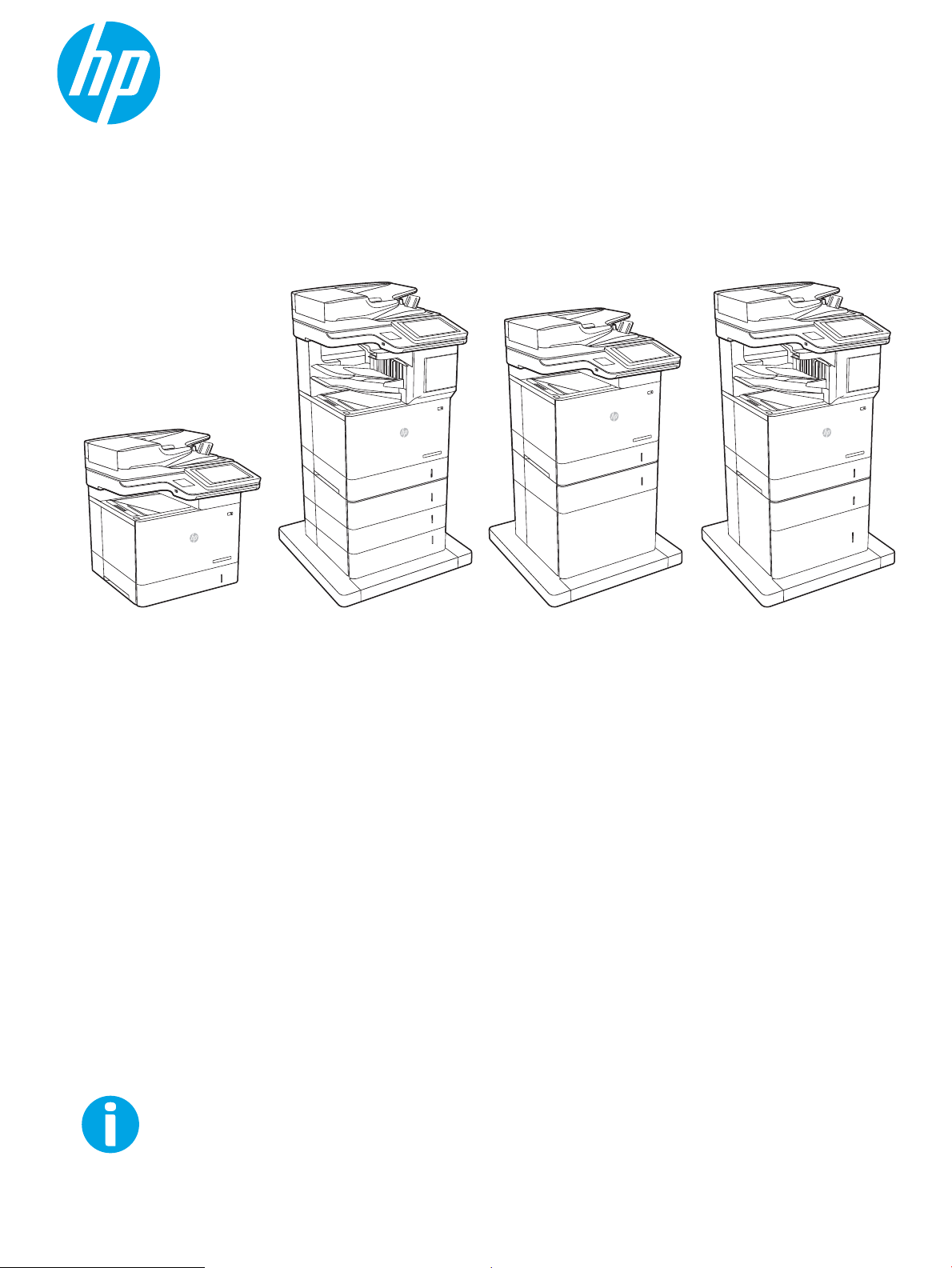
Kullanım Kılavuzu
LaserJet Enterprise MFP M631, M632, M633
www.hp.com/support/ljM631MFP
www.hp.com/support/ljM632MFP
www.hp.com/support/ljM633MFP
M631dn
Flow M631h
M632h
M633fh
Flow M632z
Flow M633z
M631z M632fht
Page 2
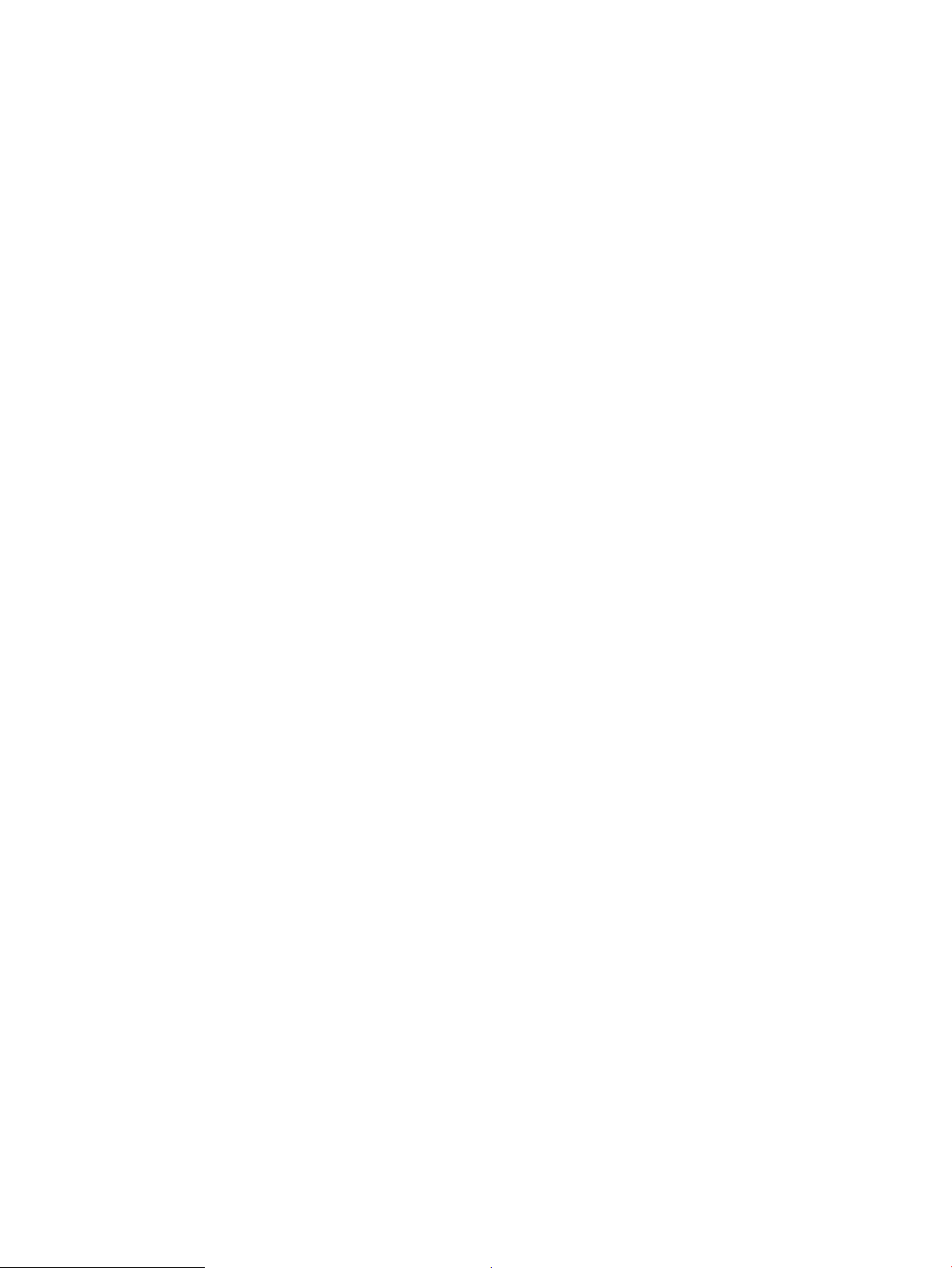
Page 3
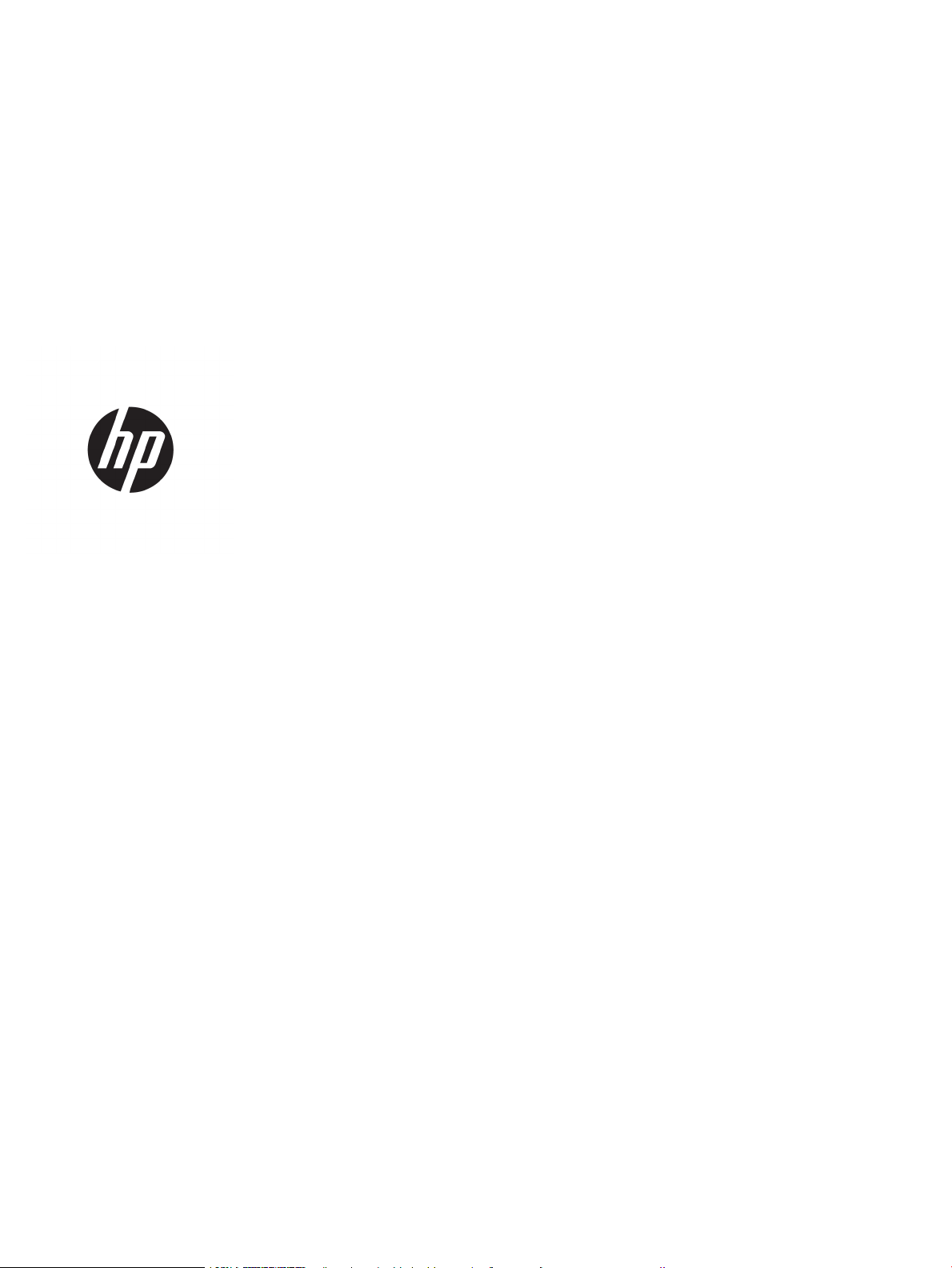
HP LaserJet Enterprise MFP M631, M632,
M633
Kullanım Kılavuzu
Page 4
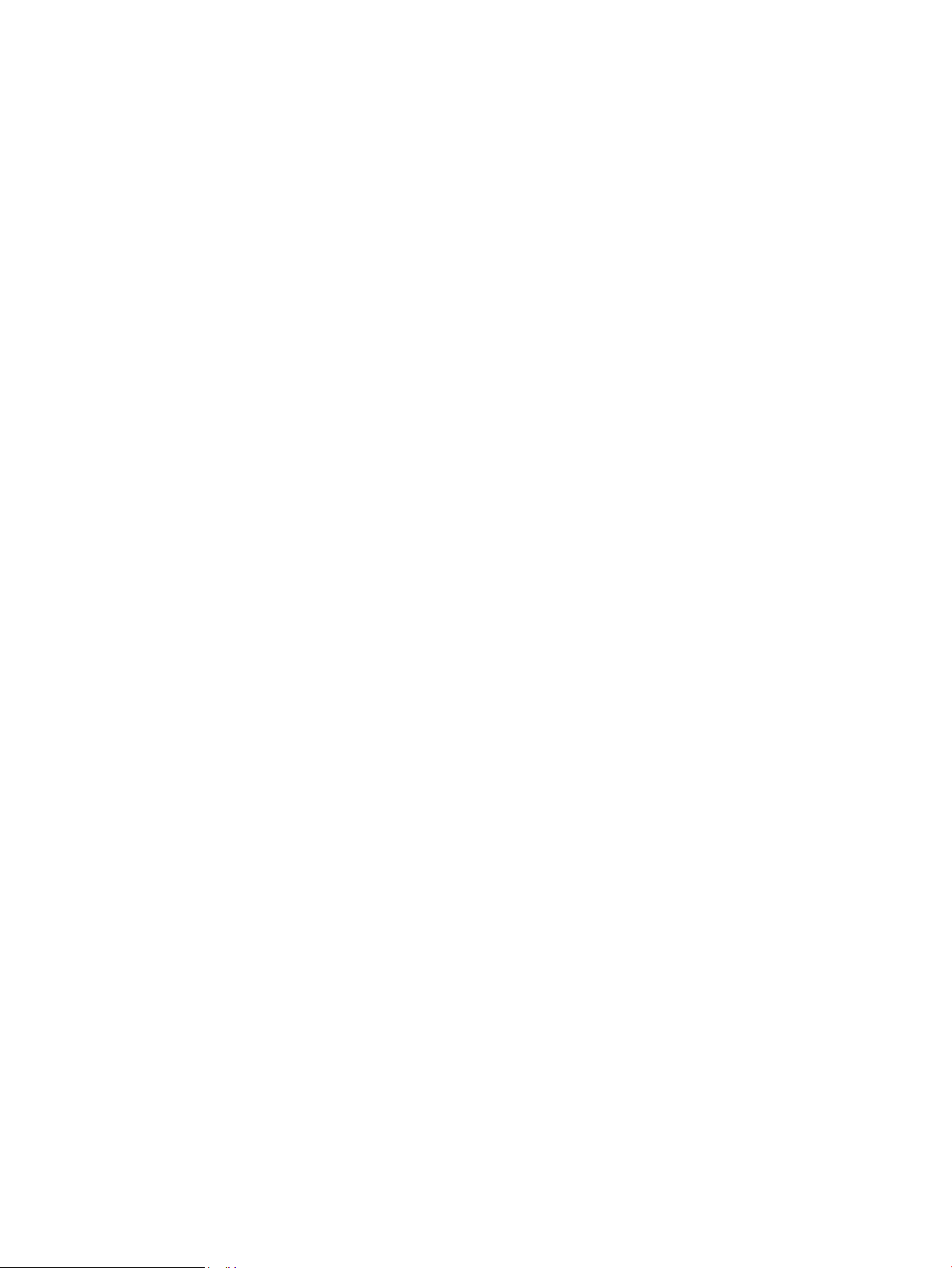
Telif Hakkı ve Lisans
Ticari Marka Onayları
© Copyright 2017 HP Development Company,
L.P.
Telif hakkı yasalarının izin verdiği durumlar
dışında, önceden yazılı izin alınmadan
çoğaltılması, uyarlanması veya çevrilmesi
yasaktır.
Burada yer alan bilgiler önceden haber
verilmeden değiştirilebilir.
HP ürünleri ve servisleriyle ilgili garantiler, söz
konusu ürün ve servislerle birlikte sunulan açık
garanti bildirimlerinde belirtilmiştir. Buradaki
hiçbir husus ek bir garanti oluşturacak şekilde
yorumlanmamalıdır. HP, teknik veya yazım
hatalarından ya da eksikliklerden sorumlu
değildir.
Edition 3, 1/2019
Adobe®, Adobe Photoshop®, Acrobat® ve
PostScript®, Adobe Systems Incorporated
k
uruluşunun ticari markalarıdır.
Apple ve Apple logosu, Apple Inc. şirketinin ABD
ve diğer ülkelerde/bölgelerde kayıtlı ticari
markalarıdır.
OS X, Apple Inc. kuruluşunun ABD ve diğer
ülkelerde/bölgelerde kayıtlı ticari markasıdır.
AirPrint, Apple Inc. kuruluşunun ABD ve diğer
ülkelerde/bölgelerde kayıtlı ticari markasıdır.
Google™, Google Inc.ın bir ticari markasıdır.
Microsoft®, Windows®, Windows® XP ve
Windows Vista®; Microsoft Corporation şirketinin
ABD'de tescilli ticari markalarıdır.
UNIX®, Open Group kuruluşunun tescilli ticari
m
arkasıdır.
Page 5
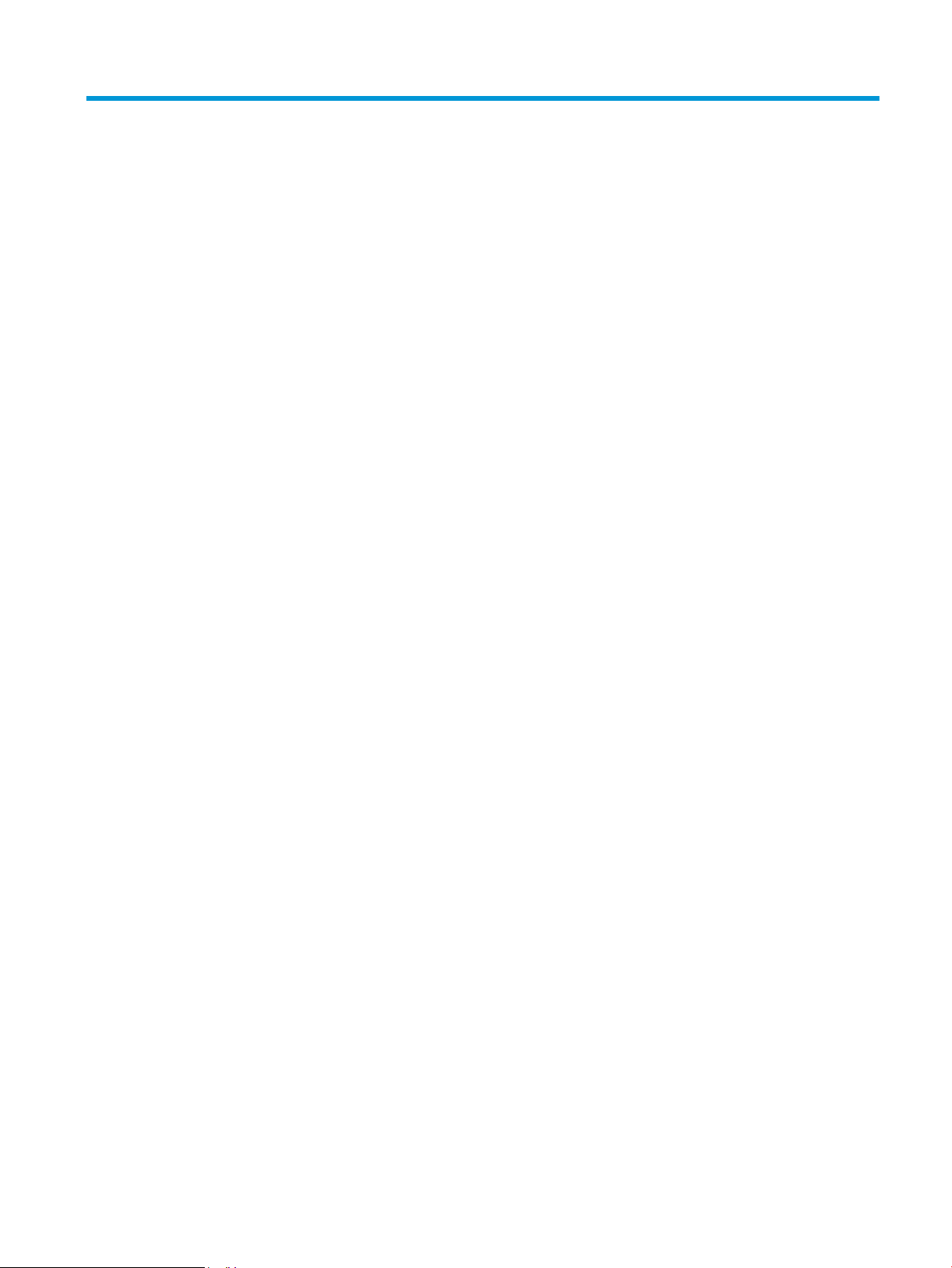
İçindekiler
1 Yazıcıya genel bakış .................................................................................................................................................................................. 1
Yazıcı görünümleri .................................................................................................................................................................... 2
Yazıcının önden görünümü ................................................................................................................................. 2
Yazıcının arkadan görünümü .............................................................................................................................. 4
Arabirim bağlantı noktaları ................................................................................................................................. 5
Kontrol paneli görünümü ................................................................................................................................... 5
Dokunmatik ekran kontrol panelini kullanma ............................................................................ 7
Yazıcı özellikleri ......................................................................................................................................................................... 8
Teknik özellikler ................................................................................................................................................... 8
Desteklenen işletim sistemleri ........................................................................................................................ 11
Mobil yazdırma çözümleri ................................................................................................................................ 13
Yazıcı boyutları ................................................................................................................................................... 14
Güç tüketimi, elektrikle ilgili özellikler ve akustik yayılımlar ...................................................................... 17
Çalışma ortamı aralığı ....................................................................................................................................... 17
Yazıcı donanımı kurulumu ve yazılım yüklemesi ............................................................................................................... 18
2 Kağıt tepsileri .......................................................................................................................................................................................... 19
Giriş ........................................................................................................................................................................................... 20
Tepsi 1'e kağıt yükleyin (çok amaçlı tepsi) ......................................................................................................................... 21
Tepsi 1 kağıt yönü ............................................................................................................................................. 22
Alternatif antetli kağıt modunu kullanın ........................................................................................................ 24
Yazıcı kontrol paneli menülerini kullanarak Alternatif Antetli Kağıt Modu'nu
etkinleştirme .................................................................................................................................. 24
Tepsi 2'yi ve 550 yapraklık tepsileri yükleme .................................................................................................................... 25
Giriş ...................................................................................................................................................................... 25
Tepsi 2 ve 550 yapraklık tepsilerin kağıt yönü ............................................................................................. 26
Alternatif antetli kağıt modunu kullanın ........................................................................................................ 27
Yazıcı kontrol paneli menülerini kullanarak Alternatif Antetli Kağıt Modu'nu
etkinleştirme .................................................................................................................................. 28
2.100 yapraklık yüksek kapasiteli giriş tepsisine kağıt yükleme .................................................................................... 29
Zararı yükleme ve yazdırma ............................................................................................................................................... 31
Giriş ...................................................................................................................................................................... 31
TRWW iii
Page 6
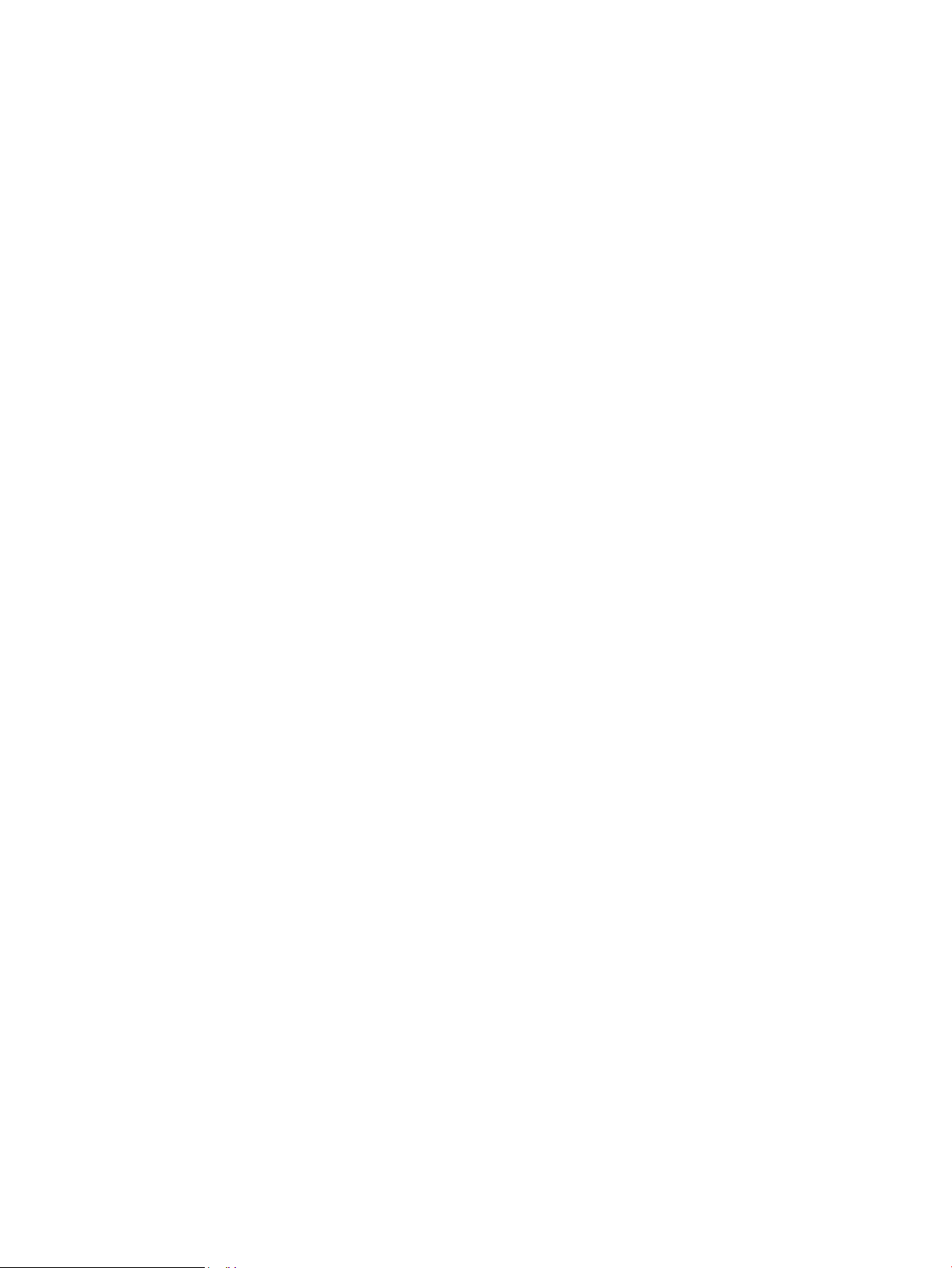
Zararı yazdırma ............................................................................................................................................... 31
Zarf yönü ............................................................................................................................................................. 32
Etiketleri yükleme ve yazdırma ............................................................................................................................................ 33
Giriş ...................................................................................................................................................................... 33
Etiketleri manuel besleme ............................................................................................................................... 33
Etiket yönü .......................................................................................................................................................... 34
Zımbalı posta kutusu aksesuarını yapılandırma ................................................................................................................ 35
Varsayılan zımba konumunu yapılandırma ................................................................................................... 35
Çalışma modunu yapılandırma ........................................................................................................................ 36
3 Sarf malzemeleri, aksesuarlar ve parçalar ......................................................................................................................................... 39
Sarf malzemeleri, aksesuarlar ve parçaların siparişini verme ........................................................................................ 40
Sipariş etme ........................................................................................................................................................ 40
Sarf malzemeleri ve aksesuarlar .................................................................................................................... 40
Bakım/uzun ömürlü sarf malzemeleri ........................................................................................................... 41
Müşteri tarafından onarılabilir parçalar .......................................................................................................... 41
HP toner kartuşu koruması sarf malzemesi ayarlarını yapılandırma ............................................................................ 43
Giriş ...................................................................................................................................................................... 43
Kartuş İlkesi özelliğini etkinleştirme veya devre dışı bırakma .................................................................... 43
Kartuş İlkesi özelliğini etkinleştirmek için yazıcı kontrol panelini kullanma ........................ 43
Kartuş İlkesi özelliğini devre dışı bırakmak için yazıcı kontrol panelini kullanma ............... 43
Kartuş İlkesi özelliğini etkinleştirmek için HP Yerleşik Web Sunucusu'nu (EWS)
kullanma ......................................................................................................................................... 44
Kartuş İlkesi özelliğini devre dışı bırakmak için HP Yerleşik Web Sunucusu'nu (EWS)
kullanma ......................................................................................................................................... 44
Kartuş İlkesi kontrol panelinde hata mesajları sorunlarını giderme ..................................... 45
Kartuş Koruması özelliğini etkinleştirme veya devre dışı bırakma ............................................................ 45
Kartuş Koruması özelliğini etkinleştirmek için yazıcı kontrol panelini kullanma ................ 45
Kartuş Koruması özelliğini devre dışı bırakmak için yazıcı kontrol panelini kullanma ....... 45
Kartuş Koruması özelliğini etkinleştirmek için HP Yerleşik Web Sunucusu'nu (EWS)
kullanma ......................................................................................................................................... 45
Kartuş Koruması özelliğini devre dışı bırakmak için HP Yerleşik Web Sunucusu'nu
(EWS) kullanma ............................................................................................................................. 46
Kartuş Koruması kontrol paneli hata mesajları sorunlarını giderme .................................... 47
Toner kartuşunu değiştirme ................................................................................................................................................. 48
Zımba kartuşunu değiştirme ................................................................................................................................................ 52
4 Yazdırma .................................................................................................................................................................................................. 55
Yazdırma görevleri (Windows) ............................................................................................................................................. 56
Nasıl tarama yapılır (Windows) ........................................................................................................................ 56
Otomatik olarak her iki yüze yazdırma (Windows) ....................................................................................... 58
iv TRWW
Page 7
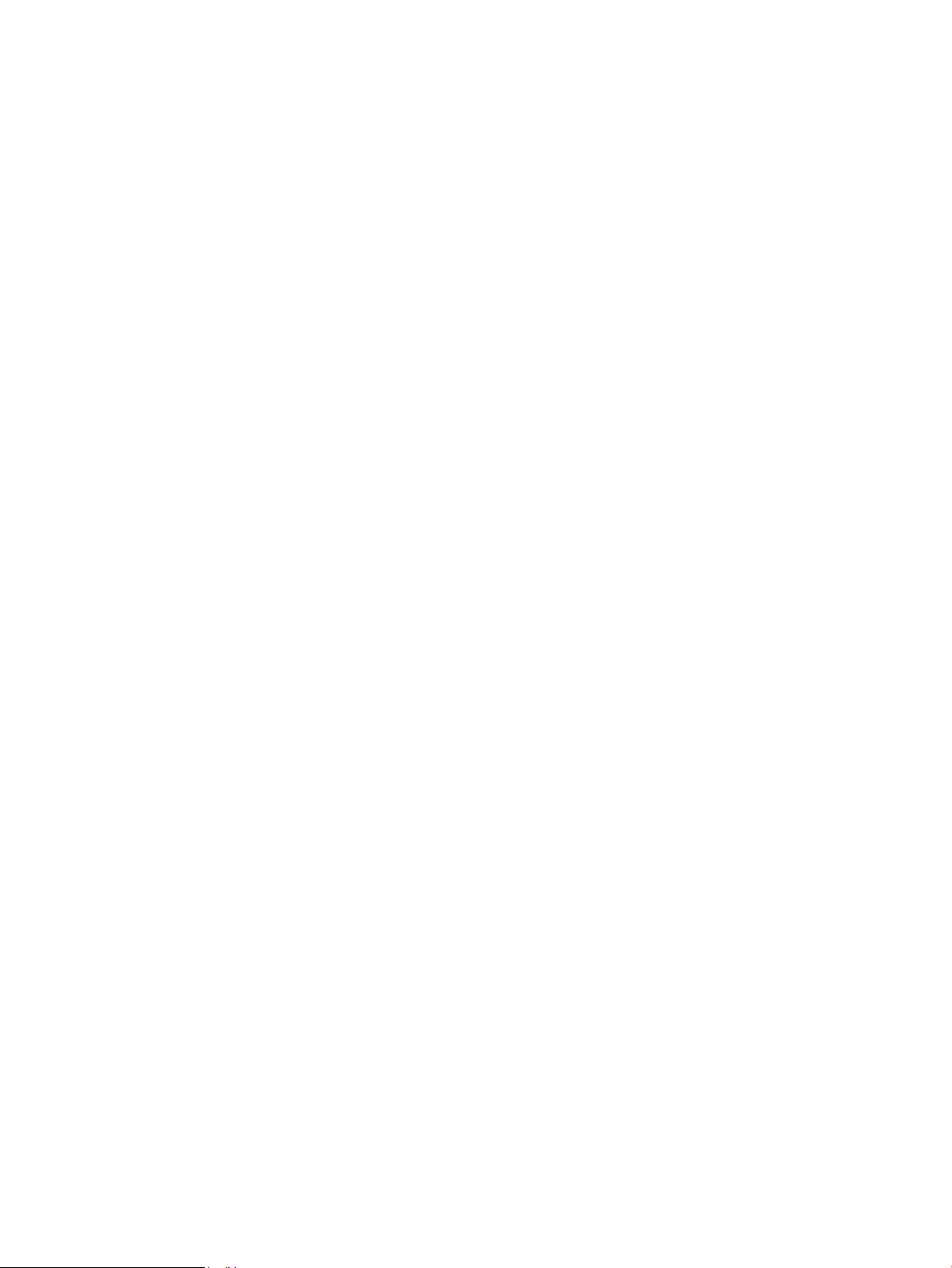
Her iki yüze elle yazdırma (Windows) ............................................................................................................. 58
Kağıt başına birden fazla sayfa yazdırma (Windows) .................................................................................. 59
Kağıt türünü seçme (Windows) ....................................................................................................................... 59
Ek yazdırma görevleri ....................................................................................................................................... 59
Yazdırma görevleri (OS X) ..................................................................................................................................................... 61
Nasıl yazdırılır (OS X) ......................................................................................................................................... 61
Her iki yüze otomatik yazdırma (OS X) ........................................................................................................... 61
Her iki yüze elle yazdırma (OS X) ..................................................................................................................... 61
Yaprak başına birden fazla sayfa yazdırma (OS X) ....................................................................................... 62
Kağıt türünü seçme (OS X) ............................................................................................................................... 62
Ek yazdırma görevleri ....................................................................................................................................... 62
Daha sonra veya özel olarak yazdırmak için yazdırma işlerini yazıcıda depolayın ...................................................... 64
Giriş ...................................................................................................................................................................... 64
Depolanan iş oluşturma (Windows) ............................................................................................................... 64
Depolanan iş oluşturma (OS X) ....................................................................................................................... 65
Depolanan bir işi yazdırma ............................................................................................................................... 66
Depolanan bir işi silme ...................................................................................................................................... 66
Yazıcıya İş Muhasebesi amaçlarıyla gönderilen bilgiler ............................................................................... 67
Mobil yazdırma ....................................................................................................................................................................... 68
Giriş ...................................................................................................................................................................... 68
Wireless Direct Yazdırma ve NFC Yazdırma ................................................................................................... 68
E-posta ile HP ePrint ......................................................................................................................................... 69
HP ePrint yazılımı ............................................................................................................................................... 70
AirPrint ................................................................................................................................................................. 70
Android katıştırılmış yazdırma ......................................................................................................................... 70
USB bağlantı noktasından yazdırma ................................................................................................................................... 72
Giriş ...................................................................................................................................................................... 72
USB bağlantı noktasını yazdırma için etkinleştirme ..................................................................................... 72
USB belgelerini yazdırma ................................................................................................................................. 73
5 Kopyalama ............................................................................................................................................................................................... 75
Kopyalama .............................................................................................................................................................................. 76
Her iki yüze yazdırma (dupleks) ........................................................................................................................................... 78
Kopyalama sırasında ek seçenekler .................................................................................................................................... 80
Ek kopyalama görevleri ......................................................................................................................................................... 82
6 Tarama ..................................................................................................................................................................................................... 83
E-postaya Tara Kurulumu ..................................................................................................................................................... 84
Giriş ...................................................................................................................................................................... 84
Başlamadan önce .............................................................................................................................................. 84
Birinci adım: HP Yerleşik Web Sunucusu'na (EWS) erişin ............................................................................ 84
TRWW v
Page 8

İkinci adım: Ağ Kimliği ayarlarını yapılandırma .............................................................................................. 85
Üçüncü adım: E-postaya Gönder özelliğini yapılandırın .............................................................................. 86
Birinci yöntem: E-posta Kurulum Sihirbazı'nı kullanarak temel yapılandırma .................... 86
İkinci yöntem: E-posta Kurulumu'nu kullanarak gelişmiş yapılandırma .............................. 90
Dördüncü adım: Hızlı Ayarlar'ı yapılandırın (isteğe bağlı) ............................................................................ 94
Beşinci adım: Oice 365 Outlook kullanmak için E-postaya Gönder işlevini ayarlayın (isteğe
bağlı) .................................................................................................................................................................... 95
Giriş ................................................................................................................................................. 95
Giden e-posta sunucusunu (SMTP) Oice 365 Outlook hesabından e-posta
gönderecek şekilde yapılandırma .............................................................................................. 95
Ağ Klasörüne Taramayı kurun .............................................................................................................................................. 98
Giriş ...................................................................................................................................................................... 98
Başlamadan önce .............................................................................................................................................. 98
Birinci adım: HP Yerleşik Web Sunucusu'na erişin ........................................................................................ 98
İkinci adım: Ağ Klasörüne Taramayı kurun ..................................................................................................... 99
Birinci yöntem: Ağ Klasörüne Tarama Sihirbazı'nı kullanın ..................................................... 99
İkinci yöntem: Ağ Klasörüne Tara Kurulumunu kullanın ....................................................... 100
Birinci adım: Yapılandırmaya başlayın ................................................................ 100
İkinci adım: Ağ Klasörüne Tara ayarlarını yapılandırın ...................................... 101
Üçüncü adım: Yapılandırmayı tamamlayın ......................................................... 108
USB Sürücüsüne Tara özelliğini kurma ............................................................................................................................. 109
Giriş .................................................................................................................................................................... 109
Birinci adım: HP Yerleşik Web Sunucusu'na erişin ..................................................................................... 109
İkinci adım: USB Sürücüsüne Tara özelliğini etkinleştirme ....................................................................... 110
Üçüncü adım: Hızlı Ayarlar'ı yapılandırın (isteğe bağlı) .............................................................................. 110
USB Sürücüye Tara kurulumu için varsayılan tarama ayarları ................................................................. 111
USB'ye Kaydetme Kurulumu için varsayılan dosya ayarları ..................................................................... 111
SharePoint®'e Kaydet özelliğini ayarlayın (yalnızca Flow modellerinde) .................................................................... 113
Giriş .................................................................................................................................................................... 113
Başlamadan önce ............................................................................................................................................ 113
Birinci adım: HP Yerleşik Web Sunucusu'na (EWS) erişin .......................................................................... 113
İkinci adım: SharePoint®'e Kaydet özelliğini etkinleştirin ve bir SharePoint'e Kaydet Hızlı Ayar'ı
oluşturun .......................................................................................................................................................... 114
Bir dosyayı tarayıp doğrudan Microsoft® SharePoint sitesine kaydetme .............................................. 116
SharePoint®'e Kaydet için hızlı ayar tarama ayarları ve seçenekleri ....................................................... 117
Hızlı Ayar oluşturma ............................................................................................................................................................ 119
Giriş .................................................................................................................................................................... 119
Birinci adım: HP Yerleşik Web Sunucusu'na (EWS) erişin .......................................................................... 119
İkinci adım: Hızlı Ayarlar ekleme ve yönetme ............................................................................................. 120
Hızlı Ayar ekleme ........................................................................................................................ 120
Hızlı Ayar Düzenleme ................................................................................................................. 121
vi TRWW
Page 9
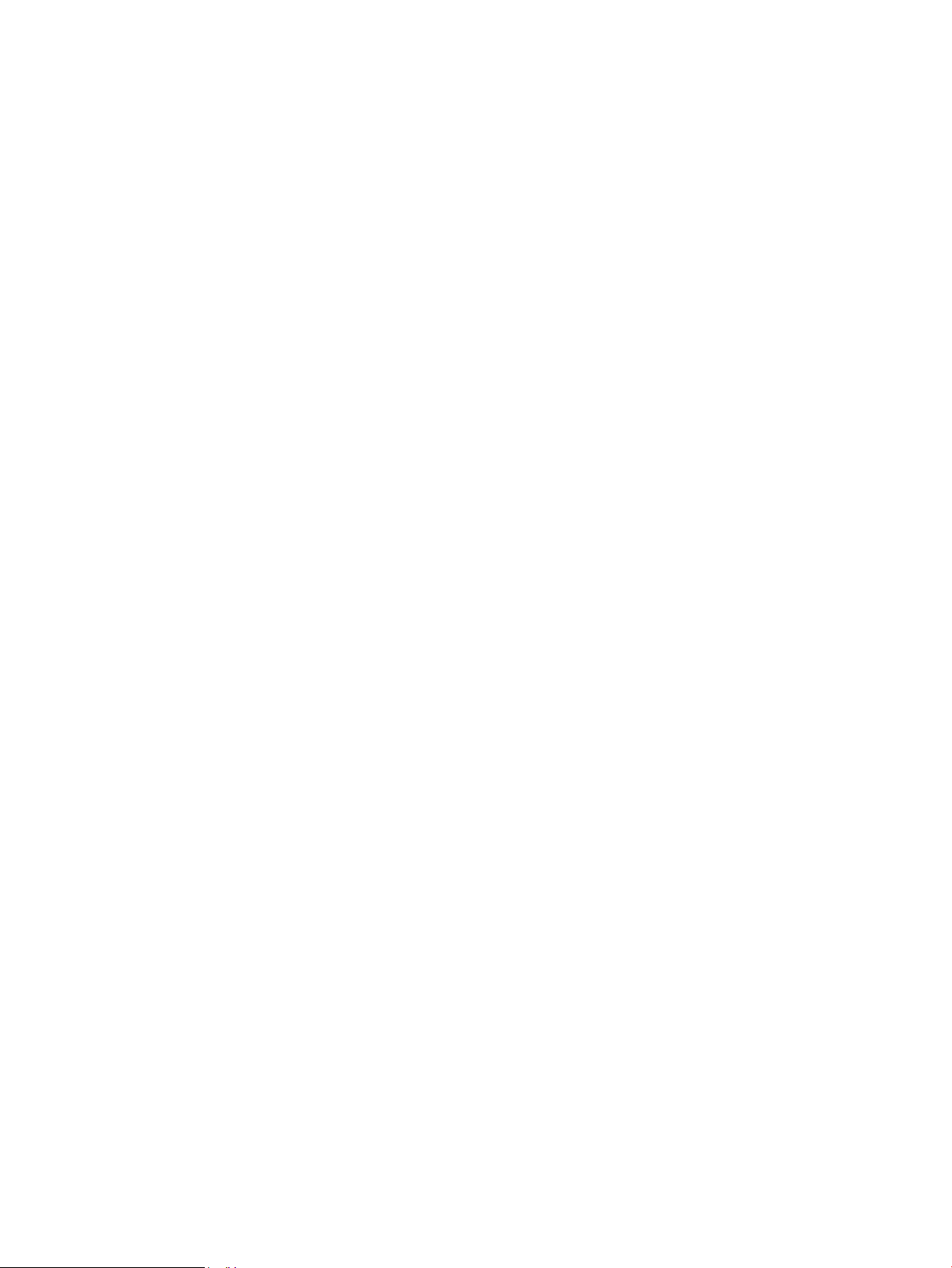
Hızlı Ayar Kopyalama ................................................................................................................. 121
Hızlı Ayar Kaldırma ...................................................................................................................... 122
Hızlı Ayar ayarları ve seçenekleri .............................................................................................. 122
Taranan bir belgeyi bir veya daha fazla e-posta adresine gönderme ......................................................................... 129
Giriş .................................................................................................................................................................... 129
Bir belgeyi tarama ve e-postaya gönderme ............................................................................................... 129
Ağ klasörüne tarama ve gönderme .................................................................................................................................. 131
Giriş .................................................................................................................................................................... 131
Belgeyi bir klasöre tarama ve kaydetme ..................................................................................................... 131
USB Flash Sürücüye tarama ve gönderme ...................................................................................................................... 133
Giriş .................................................................................................................................................................... 133
Belgeyi bir USB ash sürücüye tarama ve kaydetme ............................................................................... 133
Tarama sırasında ek seçenekler ........................................................................................................................................ 135
HP JetAdvantage iş çözümleri ........................................................................................................................................... 137
Ek tarama görevleri ............................................................................................................................................................. 138
7 Faks ........................................................................................................................................................................................................ 139
Faksı kurma ........................................................................................................................................................................... 140
Giriş .................................................................................................................................................................... 140
Yazıcı kontrol panelini kullanarak faksı kurma ........................................................................................... 140
Faks yapılandırmalarını değiştirme ................................................................................................................................... 141
Faks arama ayarları ......................................................................................................................................... 141
Genel faks gönderme ayarları ....................................................................................................................... 142
Faks alma ayarları ........................................................................................................................................... 142
Faks gönderme .................................................................................................................................................................... 144
Faks sırasında ek seçenekler .............................................................................................................................................. 146
Ek faks görevleri .................................................................................................................................................................. 147
8 Yazıcıyı yönetin ..................................................................................................................................................................................... 149
HP Yerleşik Web Sunucusuyla (EWS) gelişmiş yapılandırma ........................................................................................ 150
Giriş .................................................................................................................................................................... 150
HP Yerleşik Web Sunucusu'na (EWS) erişim ............................................................................................... 150
HP Yerleşik Web Sunucusu özellikleri .......................................................................................................... 151
Bilgi sekmesi ............................................................................................................................... 151
Genel sekmesi ............................................................................................................................. 152
Kopyalama/Yazdırma sekmesi ................................................................................................. 153
Tara/Dijital Gönder sekmesi ..................................................................................................... 154
Faks sekmesi ............................................................................................................................... 155
Sorun Giderme sekmesi ............................................................................................................ 155
Güvenlik sekmesi ........................................................................................................................ 156
HP Web Hizmetleri sekmesi ...................................................................................................... 156
TRWW vii
Page 10
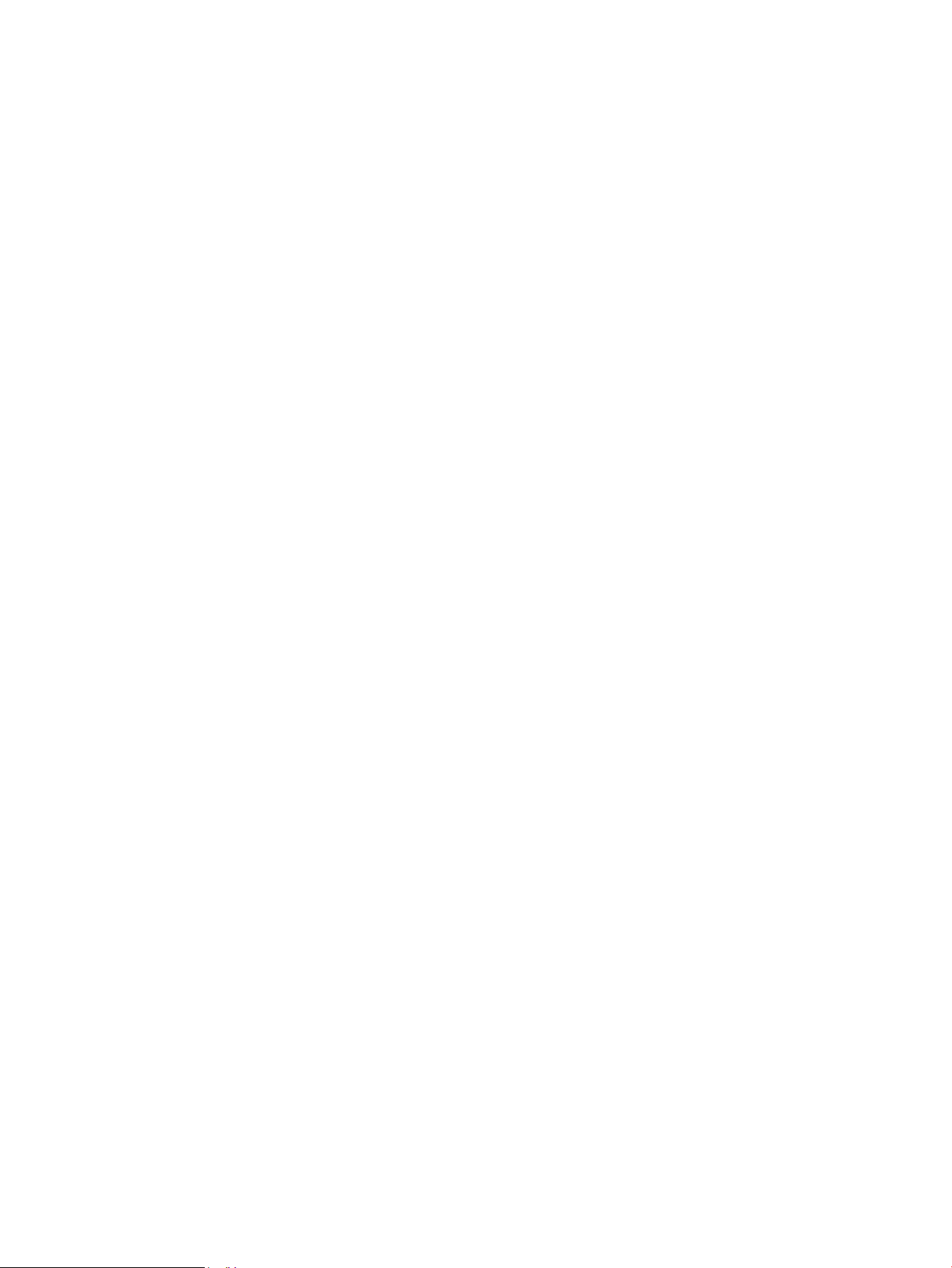
Ağ İşlemleri sekmesi .................................................................................................................. 157
Diğer Bağlantılar listesi .............................................................................................................. 158
IP ağ ayarlarını yapılandırma .............................................................................................................................................. 159
Yazıcı paylaşmayla ilgili sorumluluk reddi ................................................................................................... 159
Ağ ayarlarını görüntüleme veya değiştirme ................................................................................................ 159
Ağ üzerindeki yazıcıyı yeniden adlandırma ................................................................................................. 159
IPv4 TCP/IP parametrelerini kontrol panelinden el ile yapılandırma ...................................................... 160
IPv6 TCP/IP parametrelerini kontrol panelinden el ile yapılandırma ...................................................... 160
Bağlantı hızı ve çift taraı ayarları ................................................................................................................ 161
Yazıcı güvenlik özellikleri .................................................................................................................................................... 163
Giriş .................................................................................................................................................................... 163
Güvenlik bildirimleri ........................................................................................................................................ 163
Yönetici parolası atama .................................................................................................................................. 163
IP Güvenliği ....................................................................................................................................................... 164
Formatlayıcıyı kilitleme .................................................................................................................................. 164
Şifreleme desteği: HP Yüksek Performanslı Güvenli Sabit Diskler .......................................................... 164
Enerji tasarrufu ayarları ...................................................................................................................................................... 165
Giriş .................................................................................................................................................................... 165
EconoMode ile yazdırma ................................................................................................................................ 165
Uyku zamanlayıcısını ayarlayın ve yazıcıyı 1 watt veya daha az güç kullanacak şekilde
yapılandırın ....................................................................................................................................................... 165
Uyku planını ayarlama .................................................................................................................................... 166
HP Web Jetadmin ................................................................................................................................................................. 167
Yazılım ve ürün yazılımı güncelleştirmeleri ..................................................................................................................... 168
9 Sorunları çözme ................................................................................................................................................................................... 169
Müşteri desteği ..................................................................................................................................................................... 170
Kontrol paneli yardım sistemi ............................................................................................................................................ 171
Fabrika ayarlarını geri yükleme ......................................................................................................................................... 172
Giriş .................................................................................................................................................................... 172
Birinci yöntem: Yazıcı kontrol panelinden fabrika ayarlarını geri yükleme ............................................. 172
İkinci yöntem: HP Yerleşik Web Sunucusu'ndan fabrika ayarlarına geri yükleme (yalnızca ağ
bağlantılı yazıcılar) .......................................................................................................................................... 172
Yazıcı kontrol panelinde “Kartuş azaldı” veya “Kartuş çok azaldı” mesajı görüntüleniyor ....................................... 173
“Çok Düşük” ayarlarını değiştirme ................................................................................................................ 173
Faks özelliği olan yazıcılar için .................................................................................................. 173
Sarf malzemesi siparişi .................................................................................................................................. 174
Yazıcı kağıt almıyor veya yanlış besleme yapıyor ........................................................................................................... 175
Giriş .................................................................................................................................................................... 175
Yazıcı kağıt almıyor ......................................................................................................................................... 175
Yazıcı birden çok kağıt yaprağı alıyor ........................................................................................................... 177
viii TRWW
Page 11
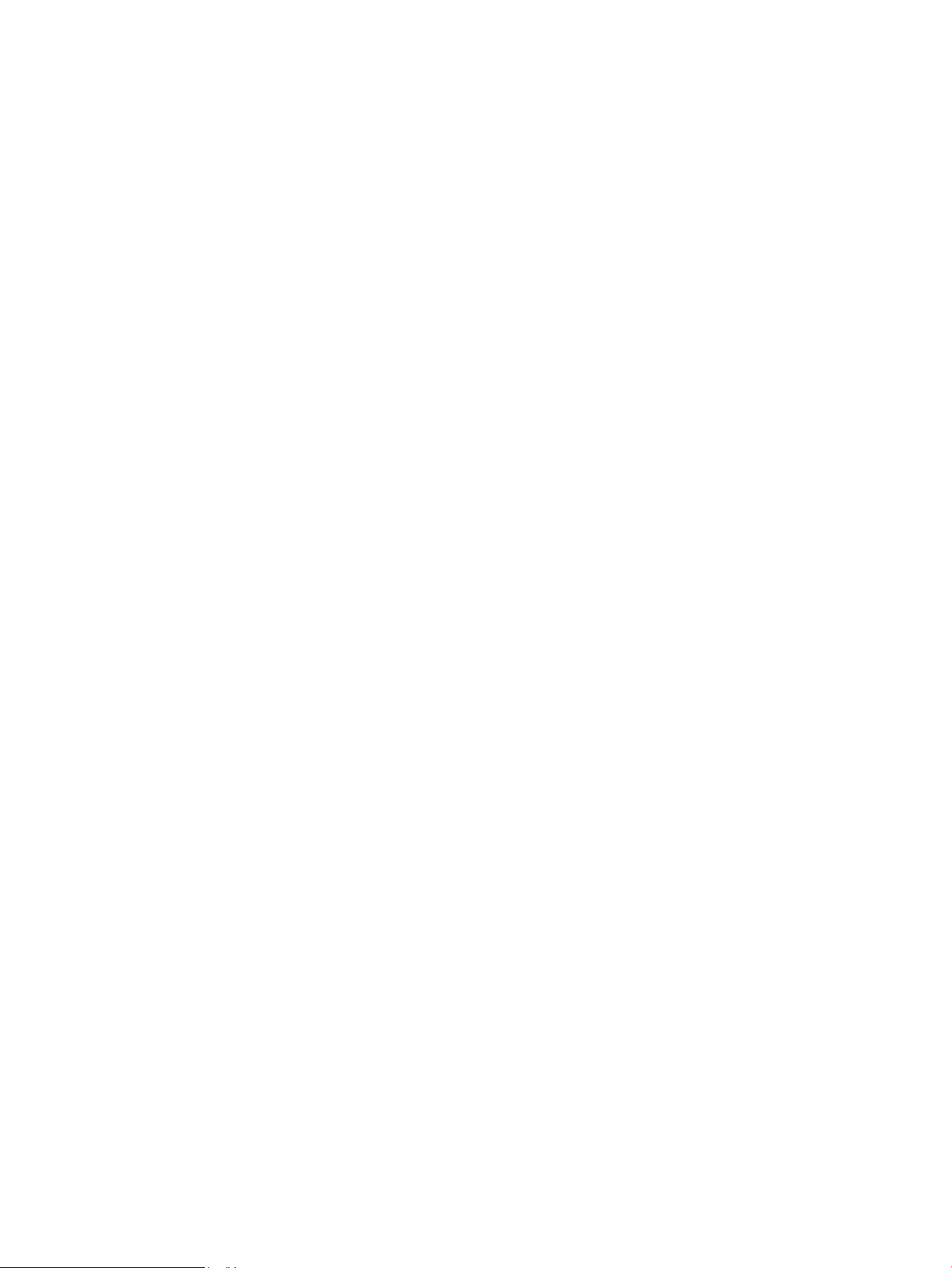
Belge besleyici birden çok kağıt alıyor, sıkıştırıyor, kırıştırıyor .................................................................. 180
Kağıt sıkışmalarını giderme ................................................................................................................................................ 182
Giriş .................................................................................................................................................................... 182
Kağıt sıkışması konumları .............................................................................................................................. 183
Kağıt sıkışmalarını gidermek için otomatik gezinme ................................................................................. 184
Sık veya yinelenen kağıt sıkışmaları mı yaşıyorsunuz? ............................................................................. 184
Belge besleyicideki kağıt sıkışmalarını giderme ......................................................................................... 184
Tepsi 1'deki kağıt sıkışmalarını giderme ..................................................................................................... 186
Tepsi 2, 3, 4 veya 5'te sıkışan kağıtları alın ................................................................................................. 188
2100 yapraklık yüksek kapasiteli giriş tepsisinde sıkışan kağıtlar temizleyin ...................................... 192
Sağ kapaktaki ve birleştirme birimi alanındaki kağıt sıkışmalarını temizleyin ...................................... 194
Çıkış bölmesindeki kağıt sıkışmalarını giderme .......................................................................................... 197
Çift taraı baskı birimindeki kağıt sıkışmalarını giderme .......................................................................... 197
Zarf besleyicideki kağıt sıkışmalarını giderme ............................................................................................ 198
HP Zımbalı Posta Kutusundaki kağıt sıkışmalarını temizleyin ................................................................. 200
Zımba sıkışmalarını temizleme ..................................................................................................................... 202
Baskı kalitesini artırma ........................................................................................................................................................ 205
Giriş .................................................................................................................................................................... 205
Farklı bir yazılım programından yazdırma ................................................................................................... 205
Yazdırma işi için kağıt türü ayarını kontrol etme ........................................................................................ 205
Kağıt türü ayarını denetleme (Windows) ................................................................................ 205
Kağıt türü ayarını kontrol etme (OS X) ..................................................................................... 206
Toner kartuşu durumunu kontrol etme ....................................................................................................... 206
Temizleme sayfası yazdırma ........................................................................................................................ 206
Toner kartuşunu görsel olarak denetleme ................................................................................................. 207
Kağıdı ve yazdırma ortamını denetleme ...................................................................................................... 207
Adım bir: HP özelliklerine uygun kağıt kullanma ................................................................... 207
Adım iki: Ortamı denetleme ...................................................................................................... 207
Üçüncü adım: Tepsileri ayrı ayrı ayarlama .............................................................................. 208
Farklı bir yazıcı sürücüsü deneme ................................................................................................................ 208
EconoMode ayarlarını denetleme ................................................................................................................. 209
Yazdırma yoğunluğunu ayarlama ................................................................................................................. 209
Görüntü bozuklukları tablosu ............................................................................................................................................ 211
Kopyalama görüntü kalitesini artırın ................................................................................................................................ 219
Tarayıcı camında kir veya leke olup olmadığını kontrol etme ................................................................... 219
Tarayıcı kalibrasyonu ...................................................................................................................................... 220
Kağıt ayarlarını denetleme ............................................................................................................................. 221
Kağıt boyutu ve kağıt türü yapılandırmasının kontrol edilmesi ........................................... 221
Kopya için kullanılacak tepsinin seçilmesi .............................................................................. 221
Görüntü ayarlama değerlerini denetleme ................................................................................................... 221
Metin ya da resimler için kopyalama kalitesini en iyi duruma getirme ................................................... 222
TRWW ix
Page 12
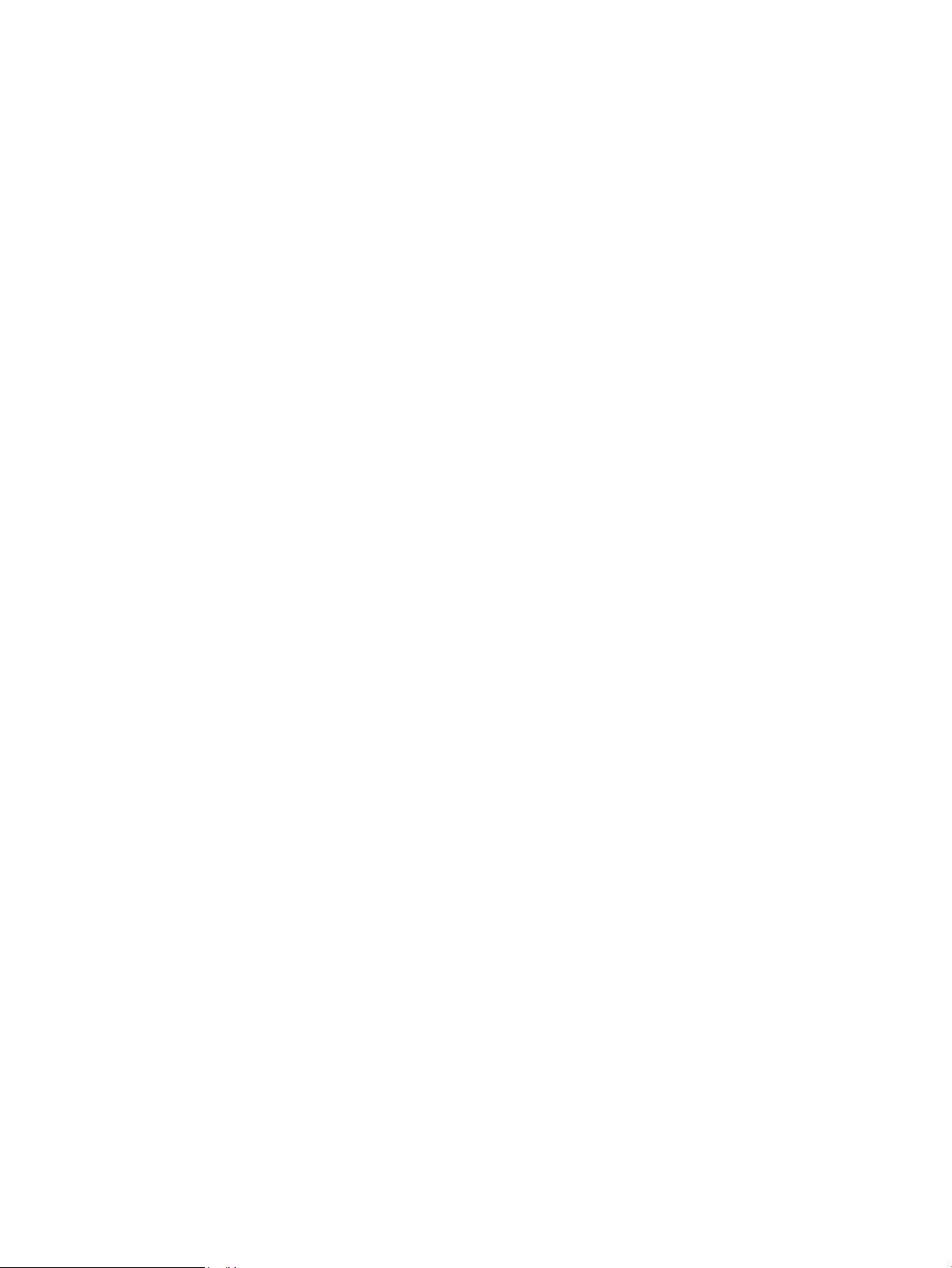
Kenardan kenara kopyalama ......................................................................................................................... 222
Tarama görüntü kalitesini artırma .................................................................................................................................... 223
Tarayıcı camında kir veya leke olup olmadığını kontrol etme ................................................................... 223
Çözünürlük ayarlarını denetleme ................................................................................................................. 224
Görüntü ayarlama değerlerini denetleme ................................................................................................... 225
Metin ya da resimler için tarama kalitesini en iyi duruma getirme ......................................................... 225
Çıkış kalitesi ayarlarını denetleme ................................................................................................................ 226
Faks görüntü kalitesini artırın ............................................................................................................................................ 227
Tarayıcı camında kir veya leke olup olmadığını kontrol etme ................................................................... 227
Faks gönderme çözünürlüğü ayarlarını denetleme .................................................................................. 228
Görüntü ayarlama değerlerini denetleme ................................................................................................... 229
Metin ya da resimler için faks kalitesini en iyi duruma getirme ............................................................... 229
Hata düzeltme ayarlarını denetleme ........................................................................................................... 229
Sayfaya sığdır ayarını denetleme ................................................................................................................. 230
Farklı bir faks makinesine gönderme ........................................................................................................... 230
Gönderenin faks makinesini denetleme ...................................................................................................... 230
Kablolu ağ sorunlarını çözme ............................................................................................................................................ 231
Giriş .................................................................................................................................................................... 231
Kötü fiziksel bağlantı ...................................................................................................................................... 231
Bilgisayar, yazıcı için hatalı IP adresi kullanıyor .......................................................................................... 231
Bilgisayar yazıcıyla iletişim kuramıyor ......................................................................................................... 232
Yazıcı, ağ için hatalı bağlantı ve dupleks ayarları kullanıyor ..................................................................... 232
Yeni yazılım programları uyumluluk sorunlarına neden olmuş olabilir .................................................. 232
Bilgisayar veya iş istasyonu hatalı ayarlanmış olabilir .............................................................................. 232
Yazıcı devre dışı veya diğer ağ ayarları yanlış ............................................................................................. 232
Kablosuz ağ sorunlarını çözme ......................................................................................................................................... 233
Giriş .................................................................................................................................................................... 233
Kablosuz bağlantı kontrol listesi ................................................................................................................... 233
Kablosuz yapılandırma tamamlandıktan sonra yazıcı yazdırmıyor ........................................................ 234
Yazıcı yazdırmıyor ve bilgisayarda üçüncü taraf güvenlik duvarı yüklü .................................................. 234
Kablosuz yönlendirici veya yazıcı taşındıktan sonra kablosuz bağlantı çalışmıyor .............................. 234
Kablosuz yazıcıya daha fazla bilgisayar bağlanamıyor ............................................................................. 234
Kablosuz yazıcı VPN'e bağlandığında iletişim kesiliyor ............................................................................. 235
Ağ, kablosuz ağlar listesinde görünmüyor ................................................................................................. 235
Kablosuz ağ çalışmıyor ................................................................................................................................... 235
Kablosuz ağda paraziti azaltma ................................................................................................................... 235
Faks sorunlarını çözme ....................................................................................................................................................... 236
Faks sorunlarını çözmek için denetim listesi .............................................................................................. 236
Ne tür bir telefon hattı kullanıyorsunuz? ................................................................................ 236
Akım düzenleyici aygıt kullanıyor musunuz? ......................................................................... 236
Bir telefon şirketinin sesli mesaj sistemini ya da telesekreter kullanıyor musunuz? ...... 236
x TRWW
Page 13
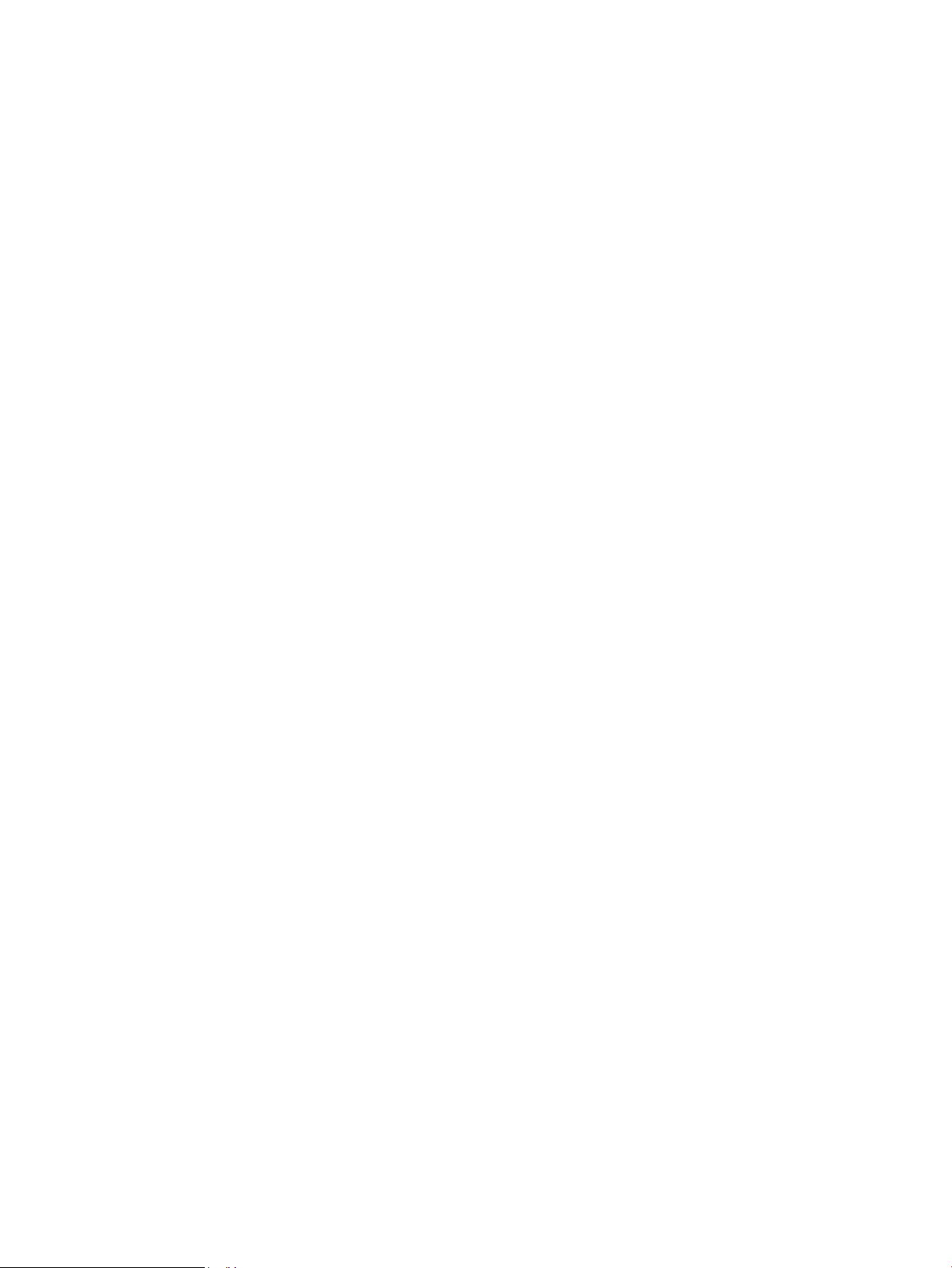
Telefon hattınızda arama bekletme özelliği var mı? ............................................................. 237
Faks aksesuarı durumunu kontrol etme ................................................................................. 237
Faksla ilgili genel sorunlar ............................................................................................................................. 237
Faks gönderilemedi .................................................................................................................... 237
Yazıcı kontrol panelinde "Yetersiz Bellek" mesajı görüntüleniyor ...................................... 238
Fotoğrafın baskı kalitesi kötü veya gri renkli bir kutu olarak basılıyor ............................... 238
Bir faksı iptal etmek için Durdur düğmesine dokundunuz ancak faks gönderilmeye
devam etti .................................................................................................................................... 238
Faks adres defteri düğmesi görünmüyor ............................................................................... 238
HP Web Jetadmin'de Faks ayarları bulunamıyor ................................................................... 238
Kaplama seçeneği etkinleştirildiğinde, başlık sayfanın üst kısmına ekleniyor ................. 238
Alıcı kutusunda adlar ve numaralar var .................................................................................. 238
Tek sayfalık bir faks belgesi iki sayfa olarak yazdırılıyor ...................................................... 238
Belge faks gönderme işleminin ortasında belge besleyicide kalıyor ................................. 238
Faks aksesuarından gelen seslerin seviyesi çok yüksek veya çok düşük .......................... 239
Dizin ............................................................................................................................................................................................................ 241
TRWW xi
Page 14
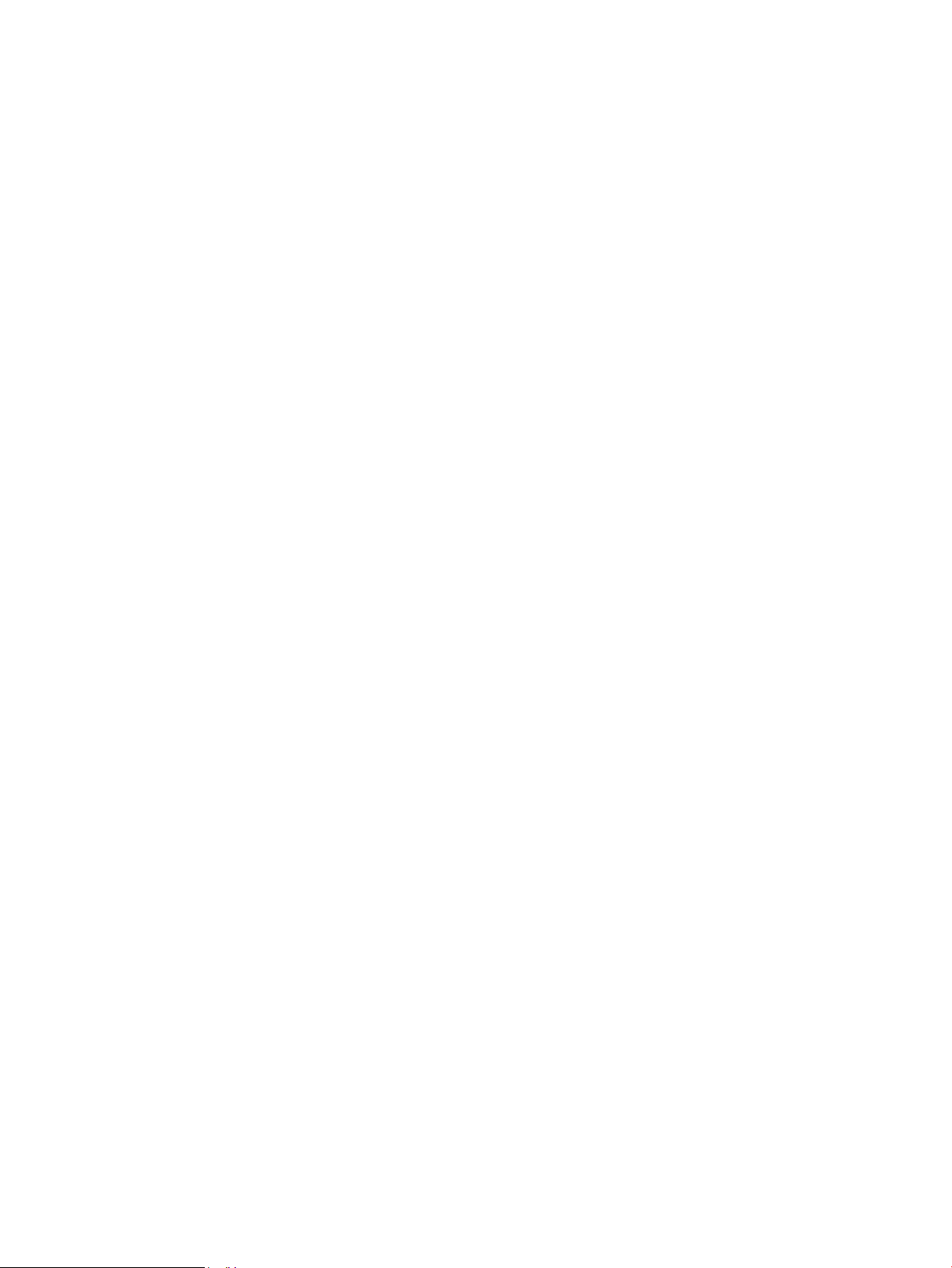
xii TRWW
Page 15
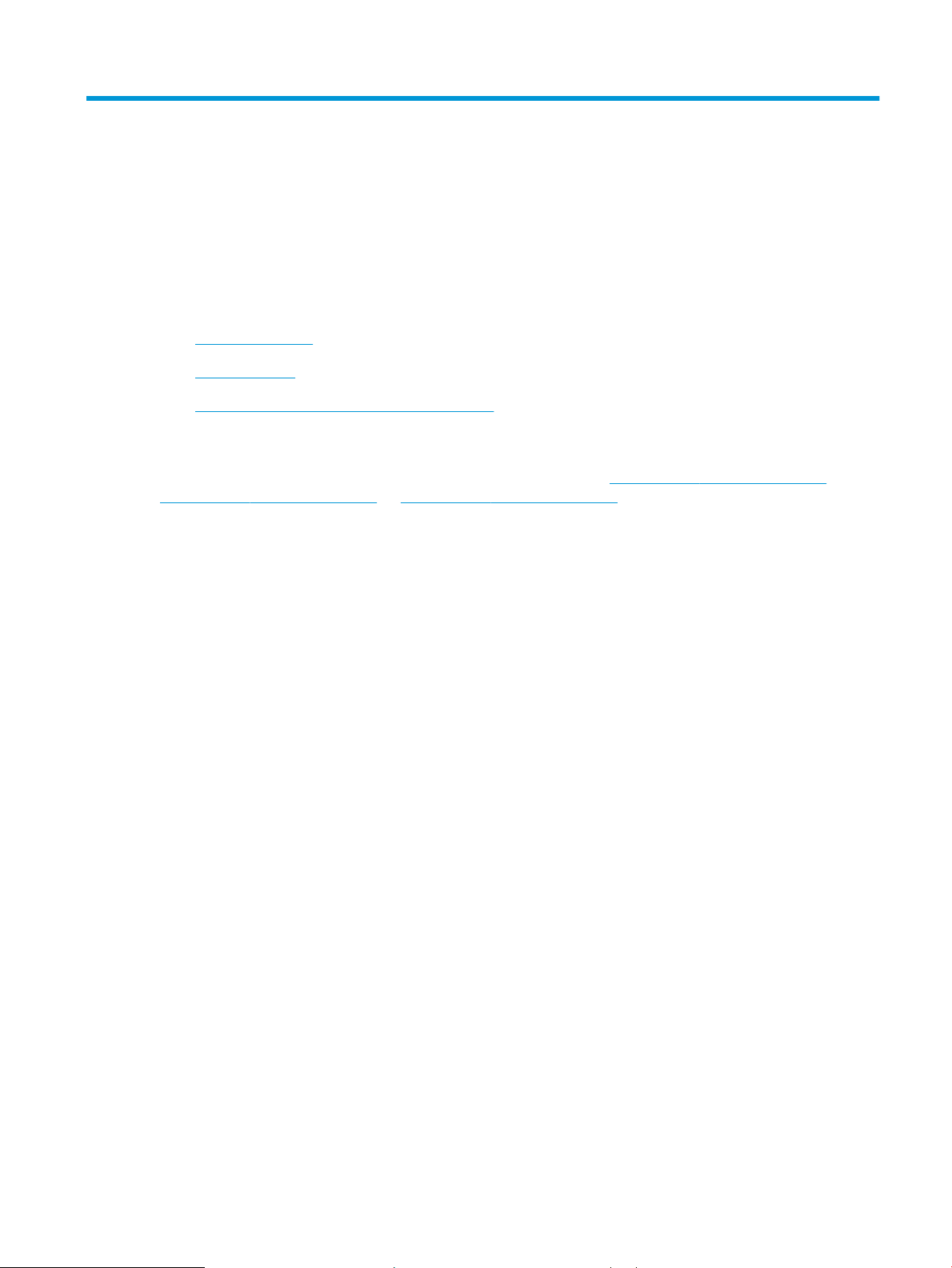
1 Yazıcıya genel bakış
●
Yazıcı görünümleri
●
Yazıcı özellikleri
●
Yazıcı donanımı kurulumu ve yazılım yüklemesi
Daha fazla bilgi için:
Aşağıdaki bilgiler yayınlandığı tarihte geçerlidir. Güncel bilgiler için bkz. www.hp.com/support/ljM631MFP,
www.hp.com/support/ljM632MFP, or www.hp.com/support/ljM633MFP.
Yazıcıya özel kapsamlı HP yardımı aşağıdaki bilgileri içerir:
●
Yükleme ve yapılandırma
●
Bilgi alma ve kullanma
●
Sorunları çözme
●
Yazılım ve ürün yazılımı güncellemelerini indirme
●
Destek forumlarına katılma
●
Garanti ve yasal bilgileri bulma
TRWW 1
Page 16
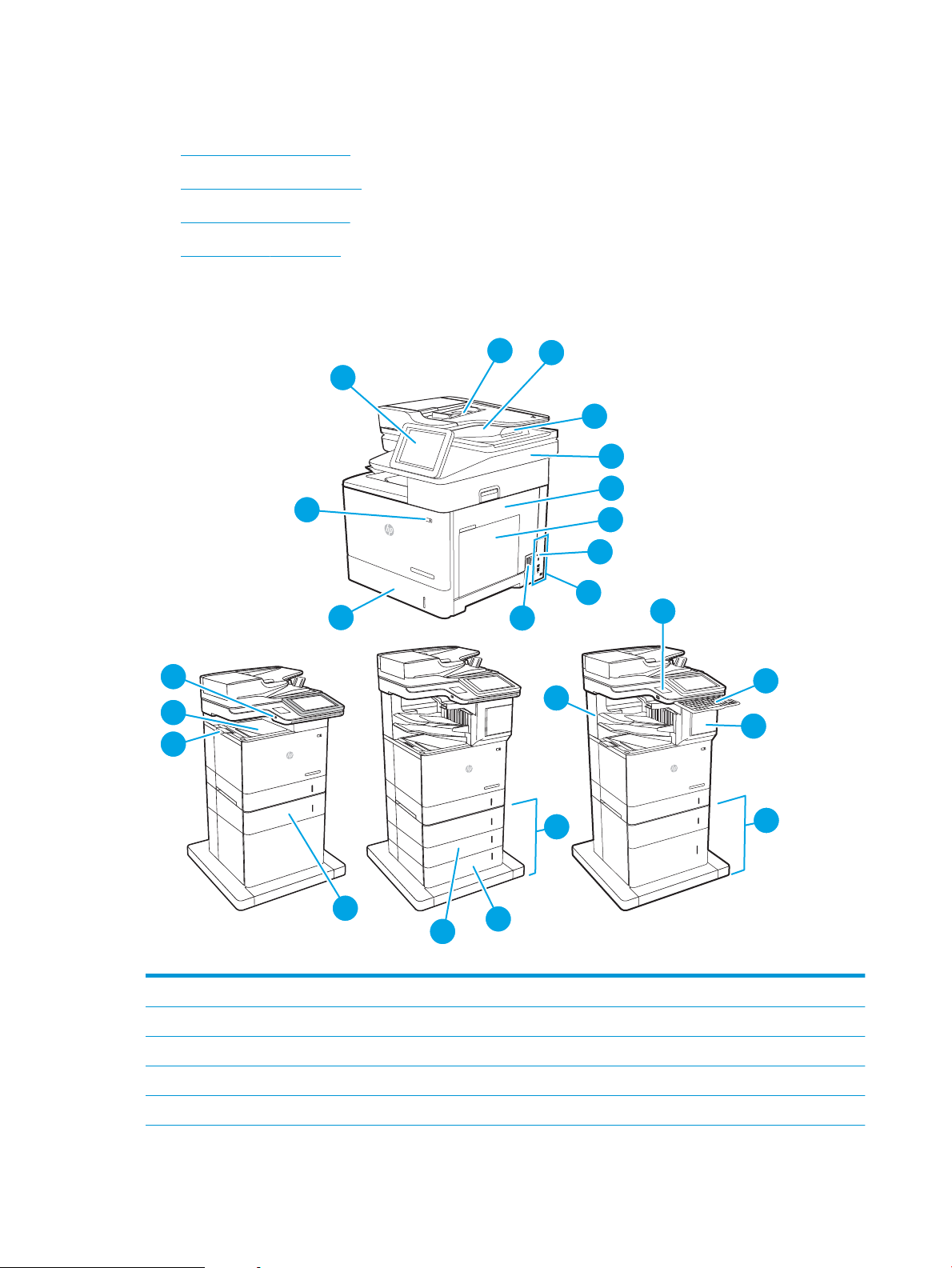
Yazıcı görünümleri
24
2
3
3
14
13
15
16
1
2
6
5
4
7
9
10
12
8
11
20
21
22
23
19
1
2
3
17
18
●
Yazıcının önden görünümü
●
Yazıcının arkadan görünümü
●
Arabirim bağlantı noktaları
●
Kontrol paneli görünümü
Yazıcının önden görünümü
1 Renkli dokunmatik ekranlı kontrol paneli (daha kolay görebilmek için eğilebilir)
2 Belge besleyici giriş tepsisi
3 Belge besleyici çıkış bölmesi
4 Belge besleyici çıkış uzantısı (bunu, Legal boyutundaki belgeler gibi uzun belgeleri taradığınızda uzatın)
5 Tarayıcı montajı
2 Bölüm 1 Yazıcıya genel bakış TRWW
Page 17
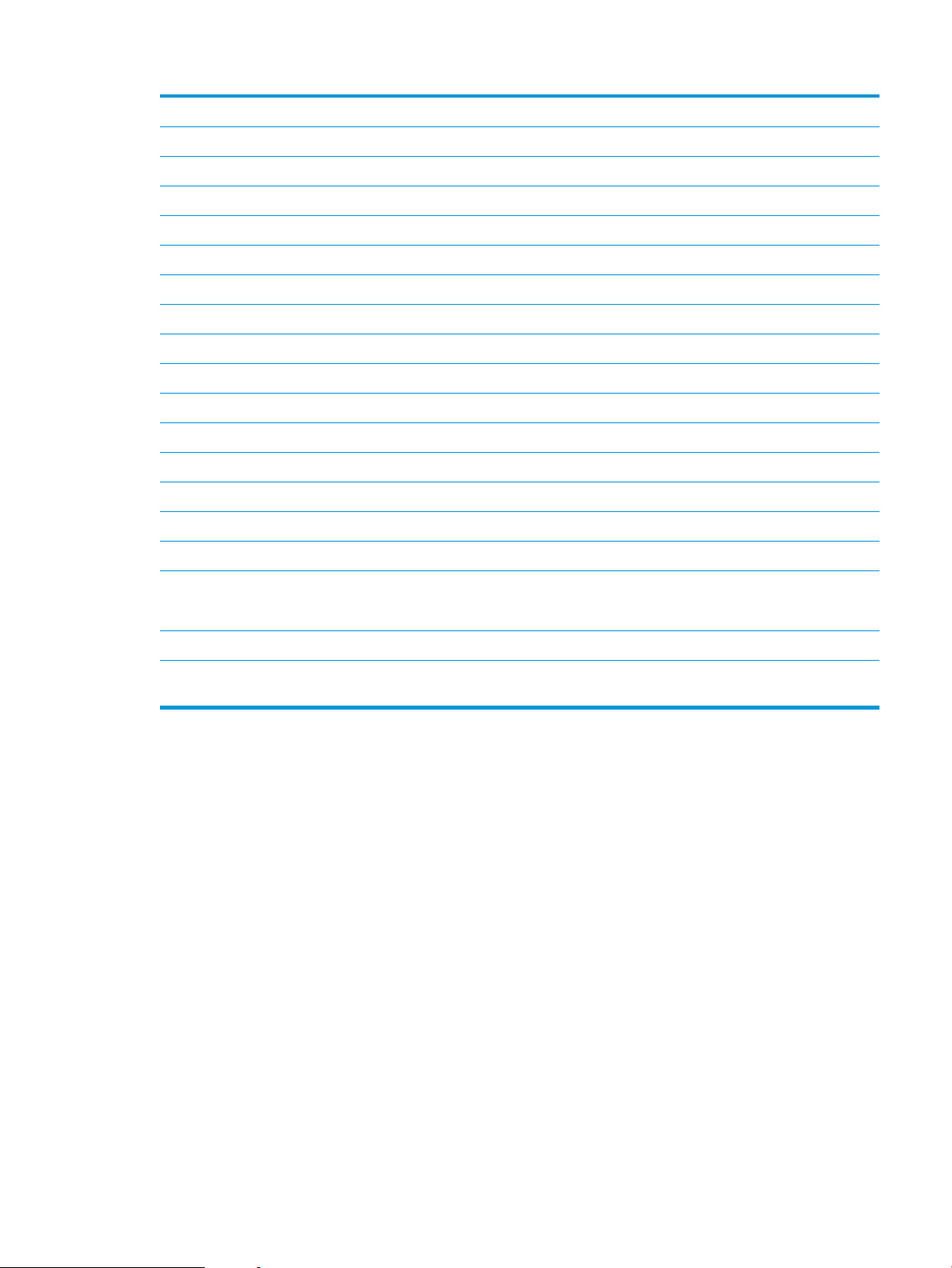
6 Sağ kapak (kağıt sıkışmalarını gidermek için erişim)
7 Tepsi 1 (çok amaçlı tepsi)
8 Biçimlendirici (arabirim bağlantı noktalarını içerir)
9 Kablo tipi güvenlik kilidi yuvası
10 Güç bağlantısı
11 Tepsi 2
12 Açma/kapatma düğmesi
13 Bağımsız USB bağlantı noktası
14 Çıkış bölmesi
15 Çıkış bölmesi uzantısı
16 Tepsi 3
17 Tepsi 4
18 Tepsi 5
19 3x550 yapraklık tepsi (M631z modelinde bulunur; M631dn, M631h, M632h ve M633fh modellerinde isteğe bağlıdır)
20 HP Zımbalı Posta Kutusu (M631z, M632z ve M633z modellerinde bulunur)
21 Donanım tümleştirme cebi (aksesuarlar ve üçüncü taraf aygıtları bağlamak için)
22 Klavye (yalnızca M632z ve M633z modelleri. Kullanmak üzere klavyeyi doğruca dışarı çekin.)
DİKKAT: Kullanılmadığında klavyeyi kapatın.
23 Zımbalayıcı kapağı (M631z, M632z ve M633z modellerinde bulunur)
24 1x550 yapraklık tepsi ve 2100 yapraklık yüksek kapasiteli giriş tepsisi ( M632z ve M633z modelinde bulunur, M631dn, M631h,
M632h ve M633fh modellerinde isteğe bağlıdır)
TRWW Yazıcı görünümleri 3
Page 18
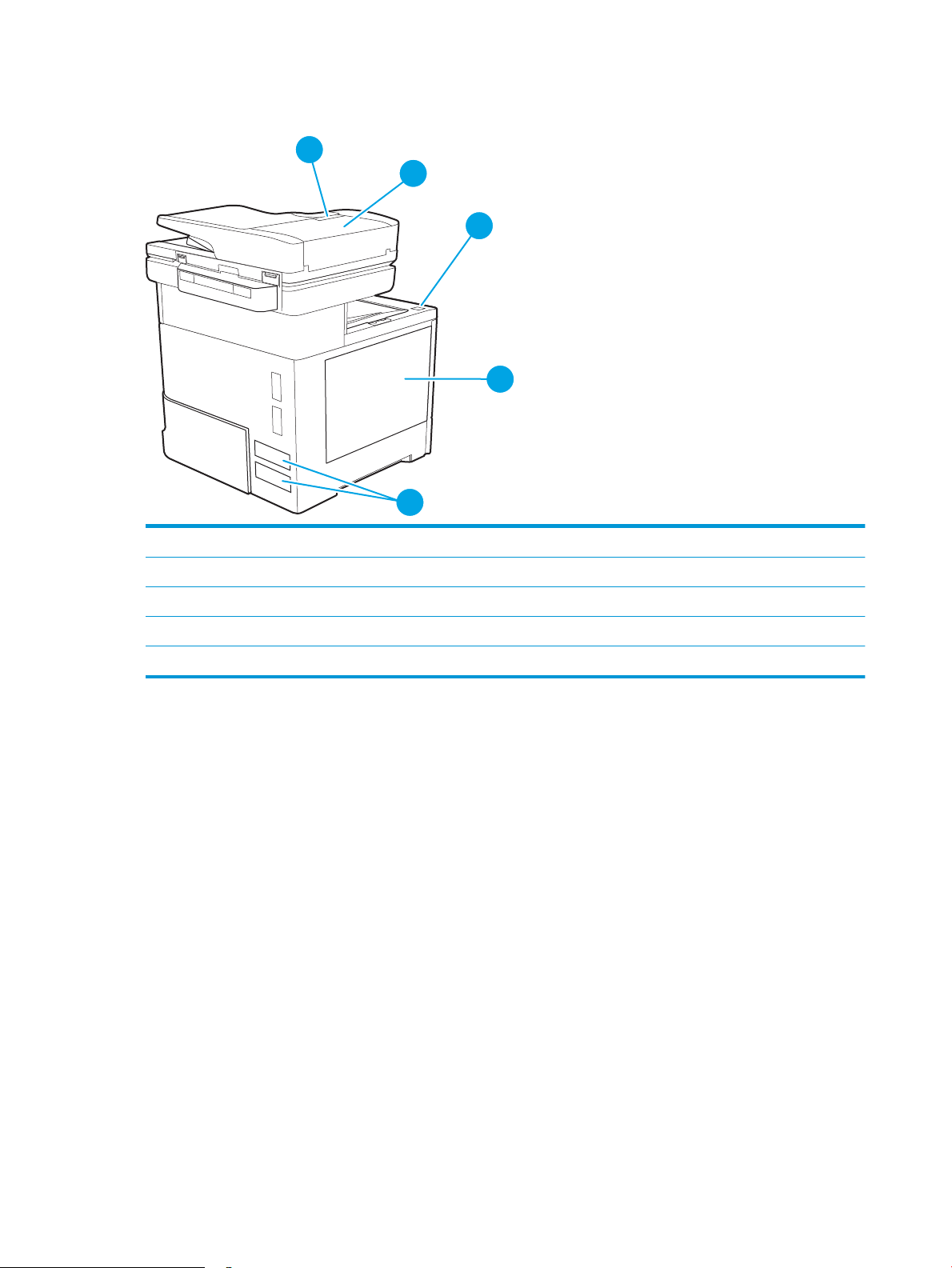
Yazıcının arkadan görünümü
3
2
1
4
5
1 Belge besleyici kapağı çıkarma mandalı
2 Belge besleyici kapağı (sıkışmaları gidermek için erişim)
3 Kartuş kapağı açma düğmesi
4 Kartuş kapağı (toner kartuşuna erişim)
5 Seri numarası ve ürün numarası etiketi
4 Bölüm 1 Yazıcıya genel bakış TRWW
Page 19
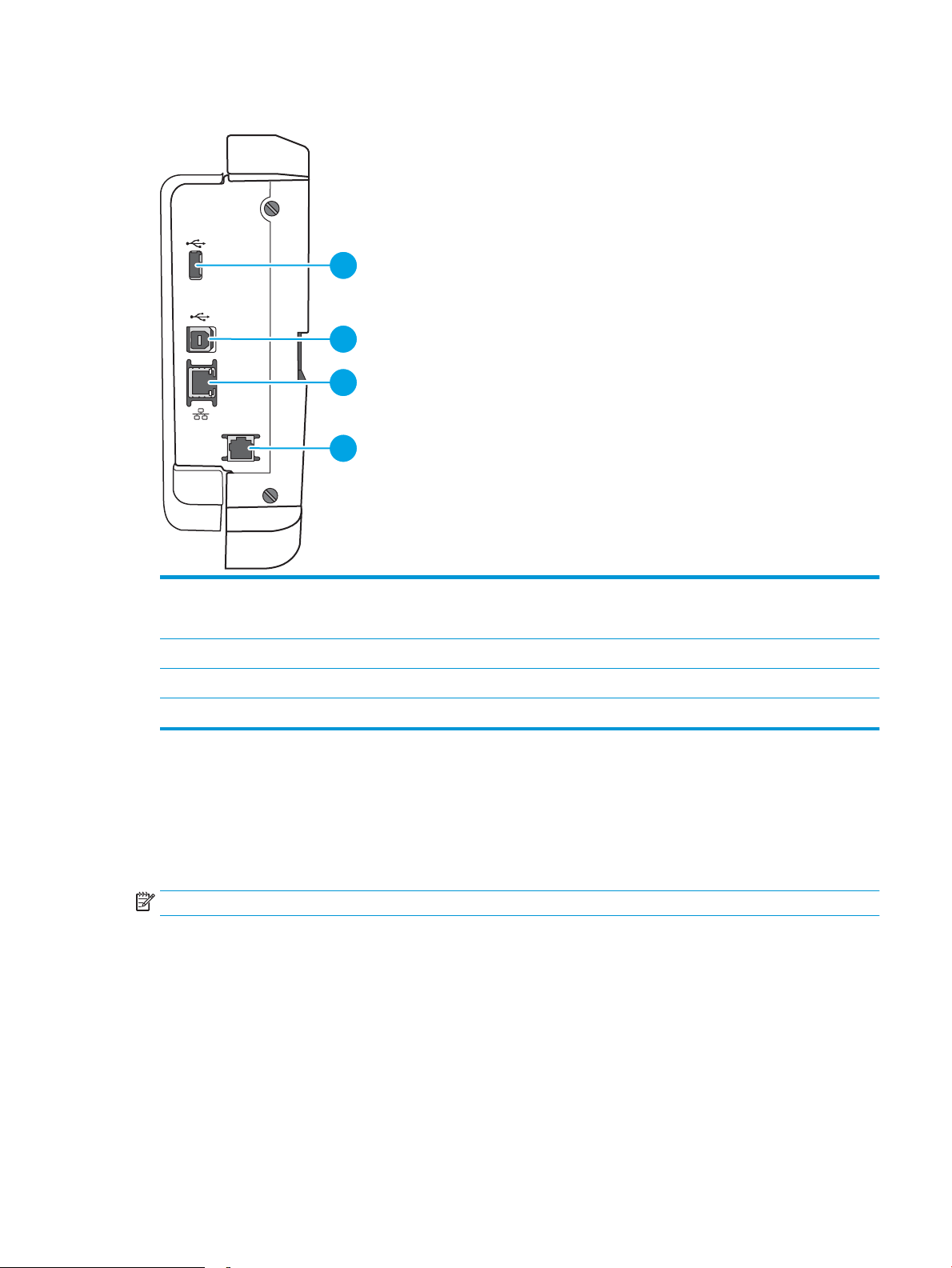
Arabirim bağlantı noktaları
1
2
3
4
1 Harici USB aygıtlarını bağlamak için ana bilgisayar USB bağlantı noktası (bu bağlantı noktası kapatılabilir)
NOT: Kolay erişimli USB yazdırma için kontrol panelinin yanındaki USB bağlantı noktasını kullanın.
2 Yüksek hızlı USB 2.0 yazdırma bağlantı noktası
3 Yerel ağ (LAN) Ethernet (RJ-45) ağ bağlantı noktası
4 Faks bağlantı noktası (yalnızca faks modelleri)
Kontrol paneli görünümü
Ana ekran, yazıcı özelliklerine erişim sağlar ve yazıcının geçerli durumunu belirtir.
Yazıcıdaki kontrol panelinin sol tarafında veya birçok ekranın sol üst köşesinde bulunan Ana Ekran düğmesine
dokunarak istediğiniz zaman Ana ekrana dönebilirsiniz.
NOT: Ana ekranda görüntülenen özellikler, yazıcı yapılandırmasına bağlı olarak farklılık gösterebilir.
TRWW Yazıcı görünümleri 5
Page 20
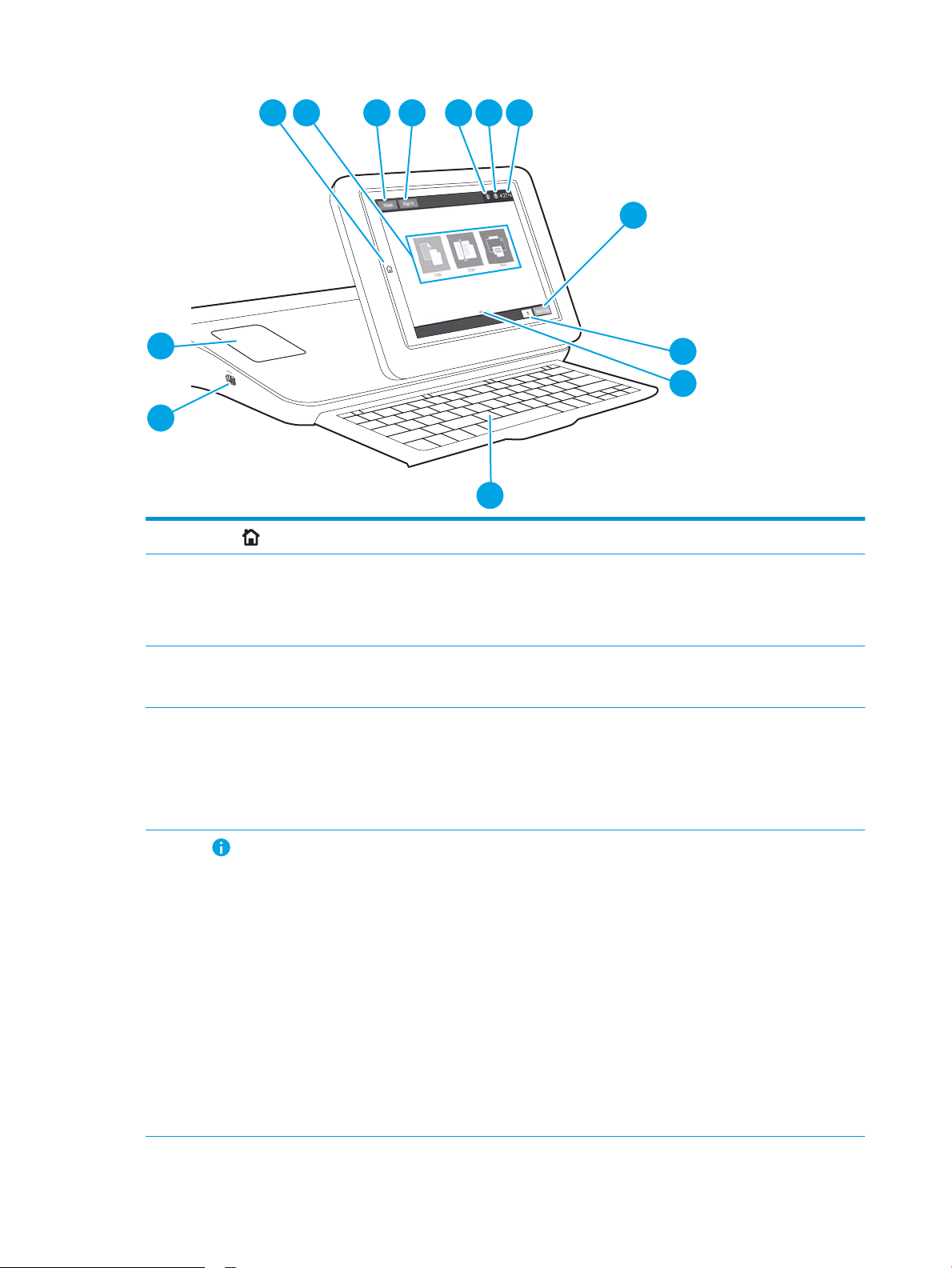
3 421
5 6 7
8
9
10
12
13
11
1
Ana Ekran düğmesi
2 Uygulamalar alanı Uygulamayı açmak için simgelerden herhangi birine dokunun. Daha fazla uygulamaya erişmek için
3 Sıfırla düğmesi Değişiklikleri silmek için Sıfırla düğmesine dokunun, duraklatılmış yazıcı durumunu kaldırın, kopya sayısı
Ana ekrana dönmek için Ana ekran düğmesine dokunun.
ekranı yanlamasına kaydırın.
NOT: Kullanılabilir uygulamalar yazıcıya göre değişir. Yönetici, hangi uygulamaların hangi sırayla
görüntüleneceğini yapılandırabilir.
alanını sıfırlayın, gizli hataları görüntüleyin ve varsayılan ayarları (dil ve klavye düzeni ayarları dahil) geri
yükleyin.
4 Oturum Aç veya Oturumu
Kapat düğmesi
5
Bilgi düğmesi
Güvenli özelliklere erişim için Oturum Aç düğmesine dokunun.
Yazıcı oturumunu kapatmak için Oturumu Kapat düğmesine dokunun. Yazıcı tüm seçenekleri varsayılan
ayarlara geri yükler.
NOT: Bu düğme yalnızca, yönetici yazıcıyı özelliklere erişim izni gerektirecek şekilde yapılandırdıysa
görüntülenir.
Birçok yazıcı bilgi türüne erişim sağlayan ekrana erişmek için bilgi düğmesine dokunun. Aşağıdaki
bilgiler için ekranın alt kısmındaki düğmelere dokunun:
●
Görüntüleme Dili: Geçerli kullanıcı oturumunun dilini değiştirin.
●
Uyku Modu: Yazıcıyı uyku moduna alın.
●
Wi-Fi Direct: Telefon, tablet veya başka bir aygıtı, Wi-Fi kullanarak yazıcıya nasıl doğrudan
bağlayabileceğinizi açıklayan bilgileri görüntüleyin.
●
Kablosuz: Kablosuz bağlantı ayarlarını görüntüleyin veya değiştirin (yalnızca isteğe bağlı bir
kablosuz aksesuar takıldığında z, dn ve f modellerinde).
●
Ethernet: Ethernet bağlantı ayarlarını görüntüleyin veya değiştirin.
●
HP Web Hizmetleri: HP Web Hizmetlerini (ePrint) kullanarak yazıcıya bağlanma ve yazdırmayla
ilgili bilgileri görüntüleyin.
●
Faks Numarası: Yazıcı faks numarasını görüntüleyin (sadece faks modelleri).
6 Bölüm 1 Yazıcıya genel bakış TRWW
Page 21
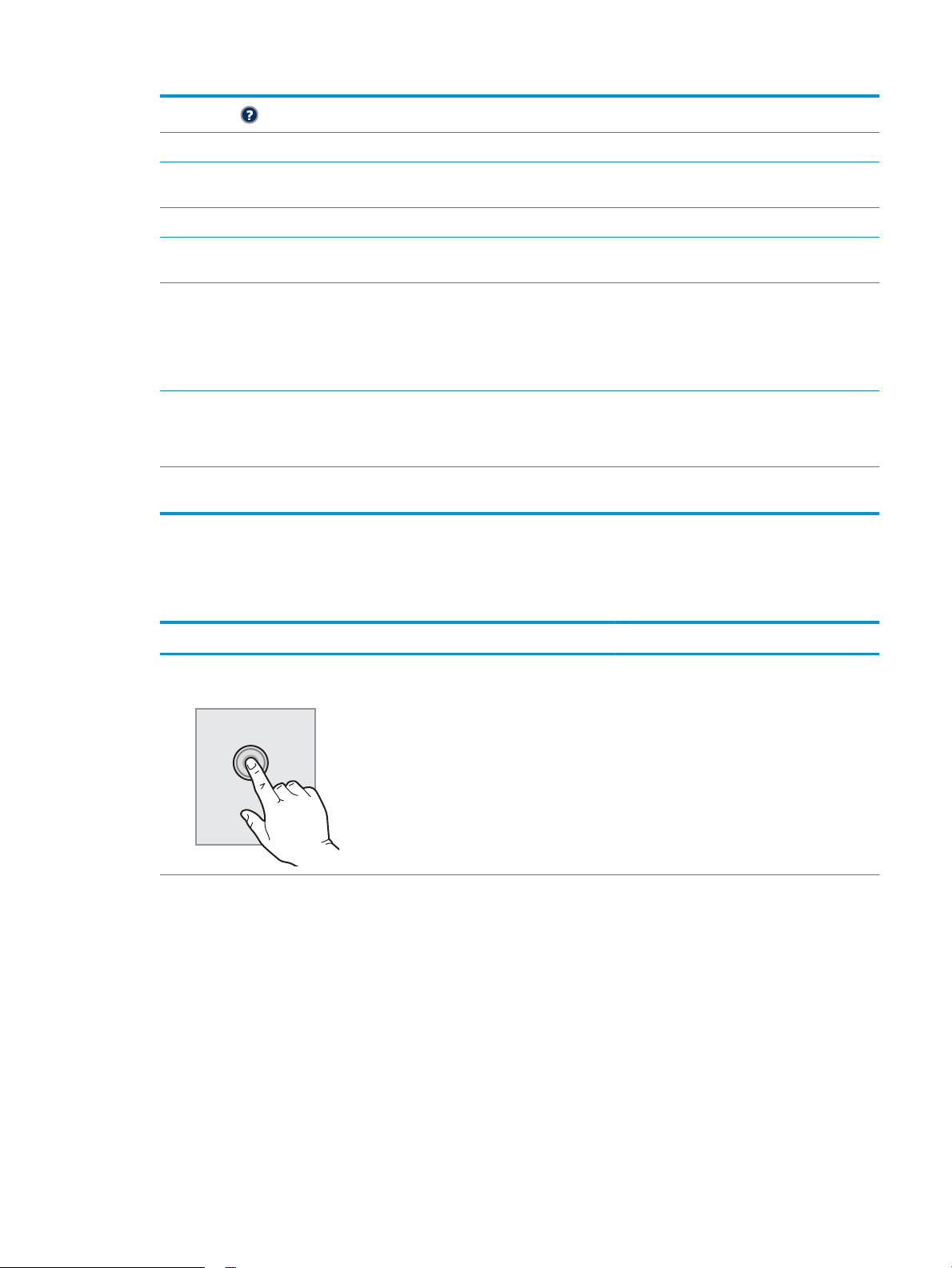
6
Yardım düğmesi
7 Geçerli saat Geçerli saat görüntülenir.
Katıştırılmış yardım sistemini açmak için Yardım düğmesine dokunun.
8 Kopyalama Başlat
düğmesi
9 Kopya sayısı Kopya sayısı, yazıcının kaç kopya üretmeye ayarlandığını gösterir.
10 Ana ekran sayfası
göstergesi
11 Klavye
(Yalnızca Flow modelleri)
12 Kolay erişimli USB
bağlantı noktası
13 Donanım tümleştirme
cebi (HIP)
Bir kopyalama işi başlatmak için Kopyalama Başlat düğmesine dokunun.
Ana ekranda veya bir uygulamada sayfa sayısını gösterir. Geçerli sayfa vurgulanır. Sayfalar arasında
gezinmek için ekranı yanlamasına kaydırın.
Akış modellerinde bir fiziksel klavye bulunmaktadır. Tuşlar, yazıcı dokunmatik ekranındaki sanal
klavyeyle aynı şekilde bir dille eşlenir. Sanal klavye için başka bir klavye düzeni seçilirse sabit klavyedeki
tuşlar da yeni ayarlara uyum sağlamak üzere değişir.
NOT: Bazı konumlarda yazıcı, tuşları farklı dillere göre özelleştirmek için yapışkan klavye
kaplamalarıyla birlikte gelir.
Bilgisayar olmadan yazdırma veya tarama yapmak ya da yazıcının bellenimini güncelleştirmek için bir
USB ash sürücü takın.
NOT: Bu bağlantı noktası kullanılmadan önce bir yönetici tarafından etkinleştirilmelidir.
Aksesuarı ve üçüncü taraf aygıtları bağlamak için.
Dokunmatik ekran kontrol panelini kullanma
Yazıcı dokunmatik ekran kontrol panelini kullanmak için aşağıdaki işlemleri yapın.
İşlem Açıklama Örnek
Dokunma Bir öğeyi seçmek veya ilgili menüyü açmak için
ekranda bir öğeye dokunun. Ayrıca, menülerde
gezinirken kaydırmayı durdurmak için ekrana kısa
bir süreliğine dokunun.
Ayarlar uygulamasını açmak için Ayarlar
simgesine dokunun.
TRWW Yazıcı görünümleri 7
Page 22
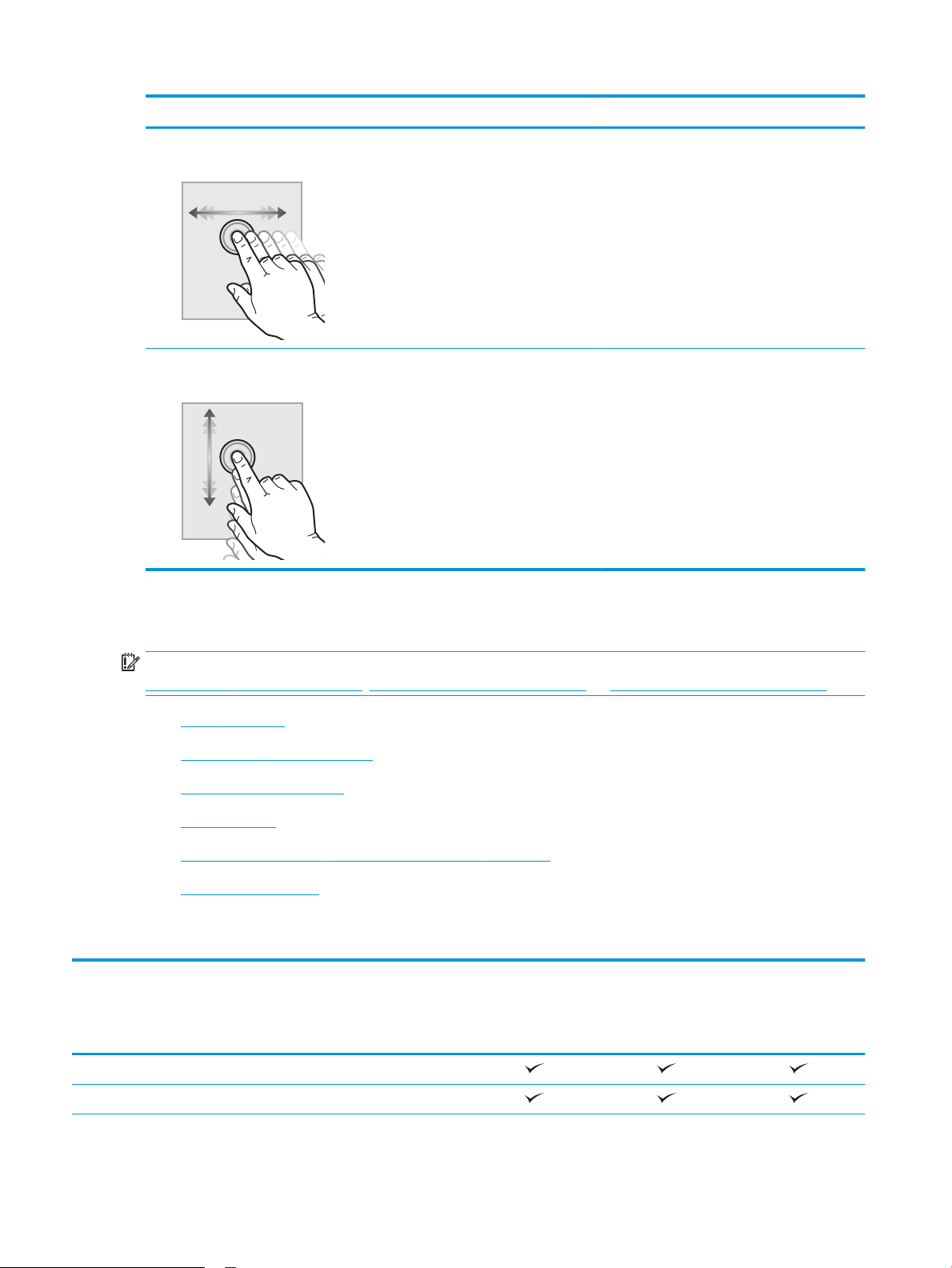
İşlem Açıklama Örnek
Çekme Ekrana dokunun ve ekranı yanlara kaydırmak için
parmağınızı yatay olarak hareket ettirin.
Kaydırma Ekrana dokunun ve ekranı yukarı aşağı kaydırmak
için parmağınızı dikey olarak hareket ettirin.
Menülerde gezinirken kaydırmayı durdurmak için
ekrana kısa bir süreliğine dokunun.
Ayarlar uygulaması görüntülenene dek
parmağınızı kaydırın.
Ayarlar uygulamasında gezinin.
Yazıcı özellikleri
ÖNEMLİ: Aşağıdaki özellikler yayın tarihi itibariyle doğrudur ancak değiştirilebilir. Güncel bilgiler için bkz.
www.hp.com/support/ljM631MFP, www.hp.com/support/ljM632MFP, or www.hp.com/support/ljM633MFP.
●
Teknik özellikler
●
Desteklenen işletim sistemleri
●
Mobil yazdırma çözümleri
●
Yazıcı boyutları
●
Güç tüketimi, elektrikle ilgili özellikler ve akustik yayılımlar
●
Çalışma ortamı aralığı
Teknik özellikler
Model adı
Ürün numarası
Kağıt yükleme Tepsi 1 (100 yapraklık kapasite)
M631dn, M632h
K0Q14A, K0Q17A
M631h, M632fht,
M633fh
K0Q15A, K0Q18A,
K0Q21A
M631z, M632z, M633z
K0Q19A, K0Q22A
Tepsi 2 (550 yapraklık kapasite)
8 Bölüm 1 Yazıcıya genel bakış TRWW
Page 23
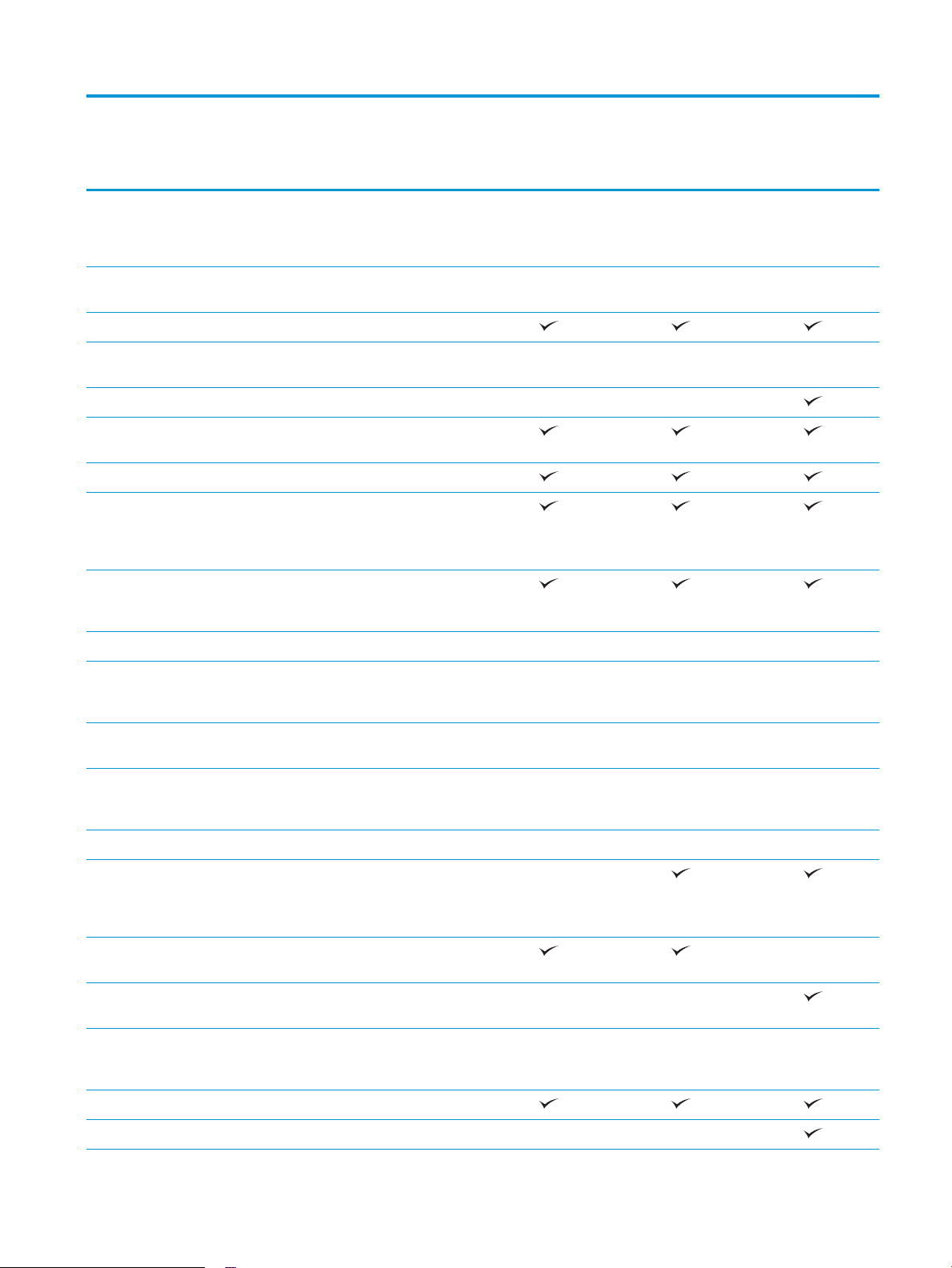
Model adı
Ürün numarası
M631dn, M632h
K0Q14A, K0Q17A
M631h, M632fht,
M633fh
K0Q15A, K0Q18A,
K0Q21A
M631z, M632z, M633z
K0Q19A, K0Q22A
1x550 sayfalık kağıt besleyici
NOT: Yazıcı altı giriş tepsisi desteği
sunar.
1x550 yapraklık besleyici ve 2100
yapraklık yüksek kapasiteli besleyici
Otomatik çift taraı yazdırma
75 zarfa kadar yazdırmak için zarf
besleyici kaseti
HP Zımbalı Posta Kutusu Desteklenmiyor Desteklenmiyor
Bağlantı 10/100/1000 IPv4 ve IPv6 ile
Ethernet LAN bağlantısı
Yüksek Hızlı USB 2.0
Bilgisayar olmadan yazdırma ile
tarama ve ürün yazılımını yükseltme
işlemleri için kolay erişimli USB
bağlantı noktası
Aksesuar ve üçüncü taraf aygıtları
bağlamak için donanım tümleştirme
cebi (HIP)
HP Dahili USB bağlantı noktaları İsteğe bağlı İsteğe bağlı İsteğe bağlı
İsteğe bağlı İsteğe bağlı İsteğe bağlı (M631z
modelinde yoktur)
İsteğe bağlı İsteğe bağlı M632z ve M633z
modellerinde bulunur
İsteğe bağlı İsteğe bağlı İsteğe bağlı
Mobil aygıtlardan yazdırmak için HP
Jetdirect 3000w NFC/Kablosuz
Aksesuarı
Mobil aygıtlardan yazdırmak için
tümleşik HP Wi-Fi Direct aksesuarı
Kablosuz bağlantı için HP Jetdirect
2900nw Yazdırma Sunucusu
Aksesuarı
Dahili Depolama 16 GB eMMC sabit sürücü M631dn Desteklenmiyor Desteklenmiyor
320 GB HP Yüksek Performanslı
Güvenli Sabit Disk
Bellek 1,75 GB ana bellek, 2,5 GB boyuta
artırılabilir
2,25 GB ana bellek, 3 GB boyuta
artırılabilir
Güvenlik Yazıcıdan geçen tüm verilerin
şifrelenmesi için HP Güvenilir
Platform Modülü
Kontrol paneli ekranı ve girişi Dokunmatik ekran kontrol paneli
Toplanabilir klavye Desteklenmiyor Desteklenmiyor
İsteğe bağlı İsteğe bağlı İsteğe bağlı
Desteklenmiyor Desteklenmiyor M631z ve M633z
İsteğe bağlı İsteğe bağlı İsteğe bağlı
M632h modelinde
bulunur; M631dn
modelinde isteğe
bağlıdır
Desteklenmiyor
Desteklenmiyor Desteklenmiyor
İsteğe bağlı İsteğe bağlı İsteğe bağlı
TRWW Yazıcı özellikleri 9
Page 24
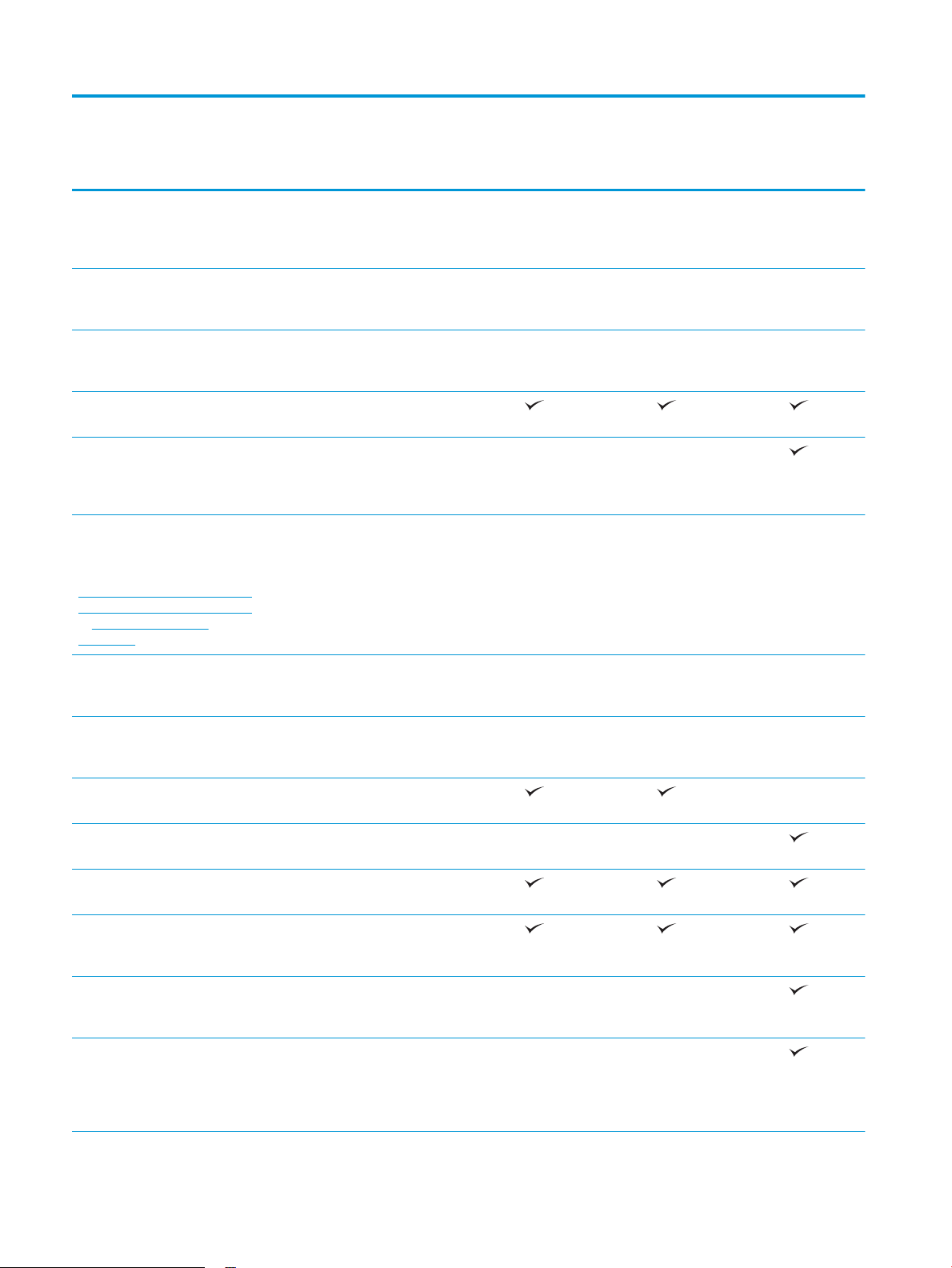
Model adı
Ürün numarası
M631dn, M632h
K0Q14A, K0Q17A
M631h, M632fht,
M633fh
K0Q15A, K0Q18A,
K0Q21A
M631z, M632z, M633z
K0Q19A, K0Q22A
Yazdırma A4 boyutunda kağıda 52 sayfa/
dakika (ppm) ve Letter boyutunda
kağıda 55 sayfa/dakika hızında
yazdırır
A4 boyutunda kağıda 61 ppm ve
Letter boyutunda kağıda 65 ppm
hızında yazdırır
A4 boyutunda kağıda 71 ppm ve
Letter boyutunda kağıda 75 ppm
hızında yazdırır
Kolay erişimli USB'den yazdırma
(bilgisayar gerekmez)
Faks İsteğe bağlı M632fht, M633fh
Kopyalama ve tarama
NOT: Kopyalama ve tarama hızları
değiştirilebilir. En güncel bilgiler için
www.hp.com/support/ljM631MFP,
www.hp.com/support/ljM632MFP,
or www.hp.com/support/
ljM633MFP adresine gidin
A4 boyutunda kağıda 61 ppm ve
A4 boyutlu kağıda 52 sayfa/dakika
(ppm) ve mektup boyutlu kağıda 55
sayfa/dakika hızında kopyalar
Letter boyutunda kağıda 65 ppm
hızında kopyalar
M631dn M631h M631z
M632h M632fht M632z
Desteklenmiyor M633fh M633z
modellerinde bulunur;
M631h modelinde
isteğe bağlıdır
M631dn M631h M631z
M632h M632fht M632z
A4 boyutunda kağıda 71 ppm ve
Letter boyutunda kağıda 75 ppm
hızında kopyalar
Dakikada 75 görüntüyü (ipm) tarar
(tek renkli veya renkli).
120 ipm hızla tarama yapar (tek
renkli renkli).
Kolay erişimli USB'den kopyalama
ve tarama (bilgisayar gerekmez)
Elektronik çift taraı kopyalama ve
tarama özellikli 150 sayfalık belge
besleyici
Ultrasonik çoklu besleme algılama
özelliğine sahip HP EveryPage
Teknolojileri
Gömülü optik karakter tanıma
(OCR), basılı sayfaları bilgisayar
kullanarak düzenlenebilen veya
aranabilen metinlere dönüştürme
özelliğini sunar.
M633fh M633z
Desteklenmiyor Desteklenmiyor
Desteklenmiyor Desteklenmiyor
10 Bölüm 1 Yazıcıya genel bakış TRWW
Page 25
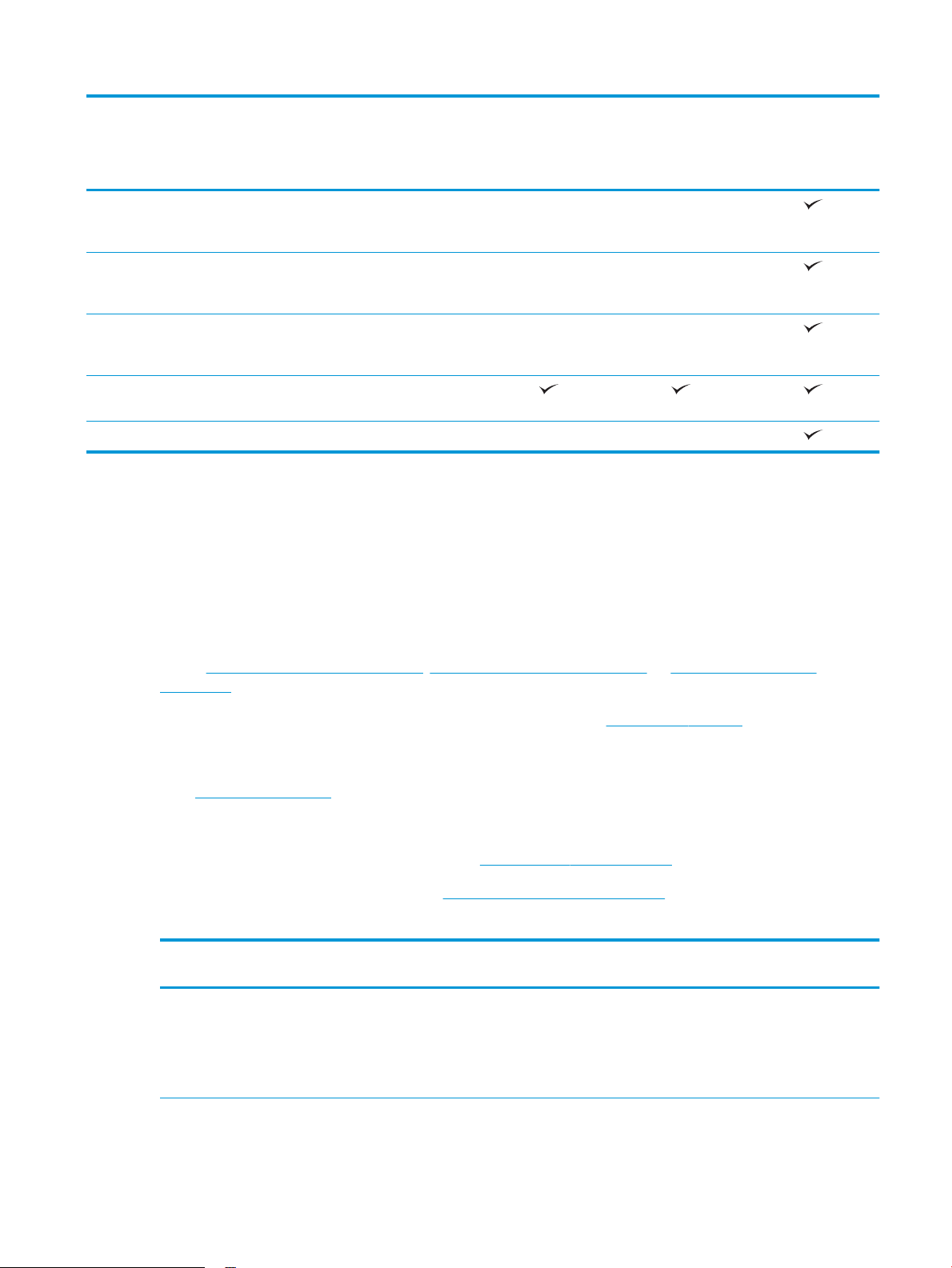
Model adı
Ürün numarası
M631dn, M632h
K0Q14A, K0Q17A
M631h, M632fht,
M633fh
K0Q15A, K0Q18A,
K0Q21A
M631z, M632z, M633z
K0Q19A, K0Q22A
SMART Etiketi, otomatik sayfa
kırpma için kağıt kenarı algılama
özelliği sunar
En az 100 karakter metin bulunan
sayfalar için otomatik sayfa
yönlendirmesi.
Otomatik ton ayarlama her sayfa
için kontrastı, parlaklığı ve arka planı
kaldırma özelliğini belirler.
Dijital Gönderme E-postaya Gönder, USB'ye Kaydet
ve Ağ Klasörüne Kaydet
SharePoint®'e belge gönderme Desteklenmiyor Desteklenmiyor
Desteklenmiyor Desteklenmiyor
Desteklenmiyor Desteklenmiyor
Desteklenmiyor Desteklenmiyor
Desteklenen işletim sistemleri
Aşağıdaki bilgiler, yazıcıya özgü Windows PCL 6 ve OS X için HP yazıcı sürücüleri ile yazıcıyla verilen yazılım
yükleyici için geçerlidir.
Windows: HP Yazılım Yükleyicisi, yazılım yükleyicisi programını kullanırken isteğe bağlı yazılımla birlikte Windows
işletim sistemine bağlı olarak "HP PCL.6" sürüm 3 yazıcı sürücüsünü, "HP PCL 6" sürüm 3 yazıcı sürücüsünü veya
"HP PCL-6" sürüm 4 yazıcı sürücüsünü yükler. Bu yazıcıya yönelik yazıcı desteği web sitesinden; "HP PCL.6"
sürüm 3 yazıcı sürücüsünü, "HP PCL 6" sürüm 3 yazıcı sürücüsünü ve "HP PCL-6" sürüm 4 yazıcı sürücüsünü
indirin: www.hp.com/support/ljM631MFP, www.hp.com/support/ljM632MFP, or www.hp.com/support/
ljM633MFP.
OS X: Bu yazıcı, Mac bilgisayarları desteklemektedir. HP Easy Start'ı ya 123.hp.com/LaserJet adresinden ya da
Yazıcı Desteği sayfasından indirin ve ardından HP Easy Start'ı, HP yazıcı sürücüsünü kurmak için kullanın. HP Easy
Start, HP Yazılım Yükleyicisi'ne dahil değildir.
1. 123.hp.com/LaserJet adresine gidin.
2. Yazıcı yazılımını indirmek için verilen adımları izleyin.
Linux: Linux ile ilgili bilgiler ve yazıcı sürücüleri için www.hp.com/go/linuxprinting adresine gidin.
UNIX: Bilgi ve UNIX® yazdırma sürücüleri için www.hp.com/go/unixmodelscripts adresine gidin.
Tablo
1-1 Desteklenen işletim sistemleri ve yazdırma sürücüleri
İşletim sistemi Yazıcı sürücüsü (Windows için veya OS X için
web üzerindeki yükleyiciden)
Windows® XP SP3, 32 bit
Yazıcıya özgü "HP PCL.6" yazdırma
sürücüsü, yazılım yüklemesinin bir parçası
olarak bu işletim sistemi için yüklenir.
Notlar
Microsoft, Nisan 2009'da Windows XP için
temel desteğini çekmiştir. HP, artık devam
ettirilmeyen XP işletim sistemi için en iyi
şekilde destek sağlamaya devam edecektir.
Yazıcı sürücüsünün bazı özellikleri
desteklenmemektedir.
TRWW Yazıcı özellikleri 11
Page 26
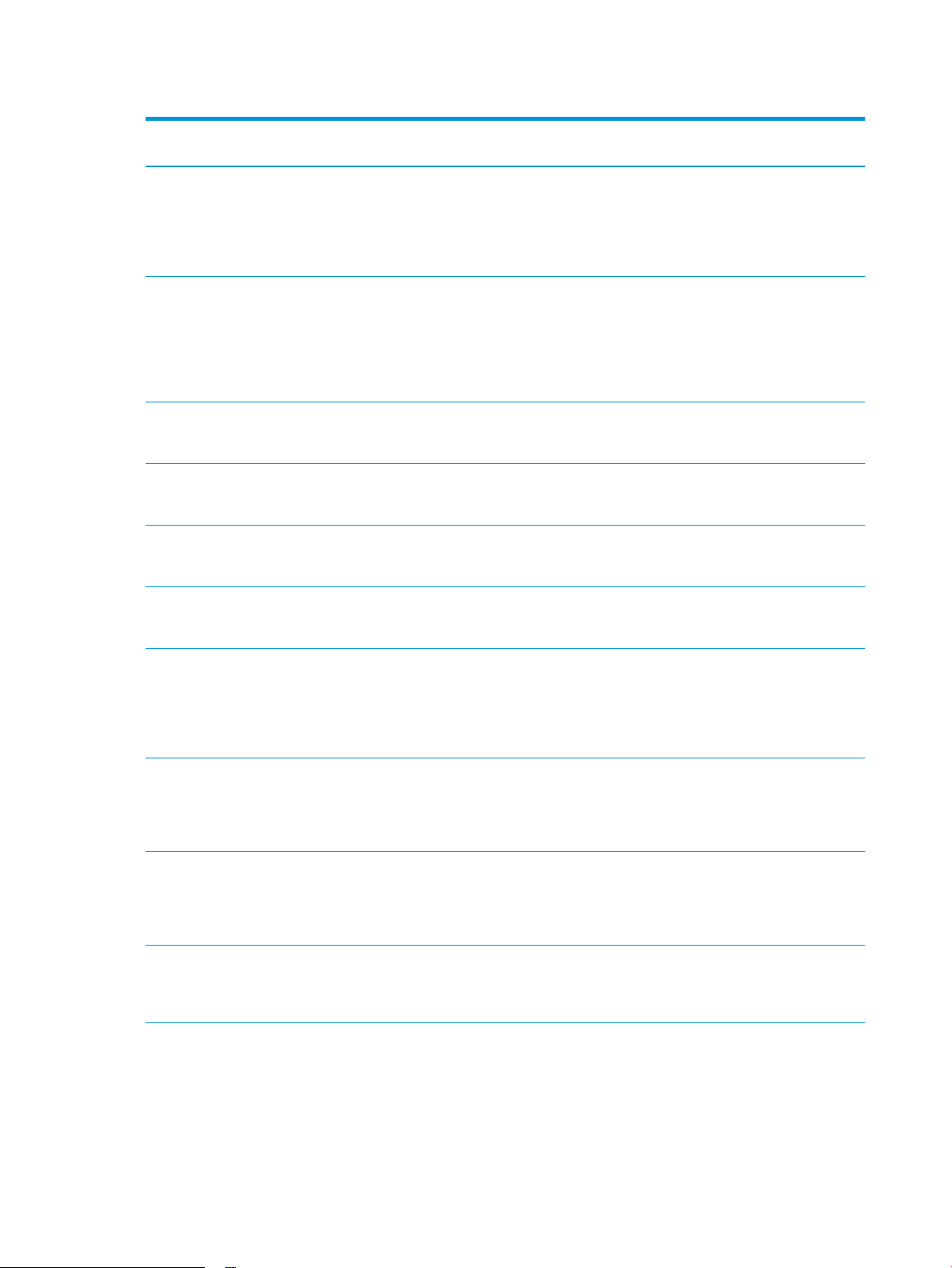
Tablo 1-1 Desteklenen işletim sistemleri ve yazdırma sürücüleri (devam)
İşletim sistemi Yazıcı sürücüsü (Windows için veya OS X için
web üzerindeki yükleyiciden)
Windows Vista®, 32 bit
Windows Server 2003 SP2, 32 bit "HP PCL.6" yazıcıya özgü yazdırma
Windows 7, 32 bit ve 64 bit Yazıcıya özgü "HP PCL 6" yazdırma
Windows 8, 32 bit ve 64 bit Yazıcıya özgü "HP PCL 6" yazdırma
Windows 8.1, 32 bit ve 64 bit Yazıcıya özgü HP PCL-6 V4 yazıcı sürücüsü,
Yazıcıya özgü "HP PCL.6" yazdırma
sürücüsü, yazılım yüklemesinin bir parçası
olarak bu işletim sistemi için yüklenir.
sürücüsü, yazıcı desteği Web sitesinden
indirilebilir. Sürücüyü indirin ve ardından
yüklemek için Microsoft Yazıcı Ekle aracını
kullanın.
sürücüsü, yazılım yüklemesinin bir parçası
olarak bu işletim sistemi için yüklenir.
sürücüsü, yazılım yüklemesinin bir parçası
olarak bu işletim sistemi için yüklenir.
yazılım kurulumunun bir parçası olarak bu
işletim sistemi için yüklenir.
Notlar
Microsoft, Nisan 2012'de Windows Vista için
temel desteğini çekmiştir. HP, artık devam
ettirilmeyen Vista işletim sistemi için en iyi
şekilde destek sağlamaya devam edecektir.
Yazıcı sürücüsünün bazı özellikleri
desteklenmemektedir.
Microsoft, Temmuz 2010'da Windows
Server 2003 için temel desteğini çekmiştir.
HP, artık devam ettirilmeyen Server 2003
işletim sistemi için en iyi şekilde destek
sağlamaya devam edecektir. Yazıcı
sürücüsünün bazı özellikleri
desteklenmemektedir.
Windows 8 RT desteği, Microsoft IN OS
Sürüm 4, 32 bit sürücüsü ile
sağlanmaktadır.
Windows 8.1 RT desteği, Microsoft IN OS
Sürüm 4, 32 bit sürücüsü ile
sağlanmaktadır.
Windows 10, 32 bit ve 64 bit Yazıcıya özgü HP PCL-6 V4 yazıcı sürücüsü,
yazılım kurulumunun bir parçası olarak bu
işletim sistemi için yüklenir.
Windows Server 2008 SP2, 32 bit "HP PCL.6" yazıcıya özgü yazdırma
sürücüsü, yazıcı desteği Web sitesinden
indirilebilir. Sürücüyü indirin ve ardından
yüklemek için Microsoft Yazıcı Ekle aracını
kullanın.
Windows Server 2008 SP2, 64 bit "HP PCL 6" yazıcıya özgü yazdırma
sürücüsü, yazıcı desteği Web sitesinden
indirilebilir. Sürücüyü indirin ve ardından
yüklemek için Microsoft Yazıcı Ekle aracını
kullanın.
Windows Server 2008 R2, SP 1, 64 bit "HP PCL 6" yazıcıya özgü yazdırma
sürücüsü, yazıcı desteği web sitesinden
indirilebilir. Sürücüyü indirin ve ardından
yüklemek için Microsoft Yazıcı Ekle aracını
kullanın.
Windows Server 2012, 64 bit PCL 6 yazıcıya özgü yazdırma sürücüsü,
yazıcı desteği web sitesinden indirilebilir.
Sürücüyü indirin ve ardından yüklemek için
Microsoft Yazıcı Ekle aracını kullanın.
Microsoft, Ocak 2015'te Windows Server
2008 için temel desteğini çekmiştir. HP, artık
devam ettirilmeyen Server 2008 işletim
sistemi için en iyi şekilde destek sağlamaya
devam edecektir. Yazıcı sürücüsünün bazı
özellikleri desteklenmemektedir.
Microsoft, Ocak 2015'te Windows Server
2008 için temel desteğini çekmiştir. HP, artık
devam ettirilmeyen Server 2008 işletim
sistemi için en iyi şekilde destek sağlamaya
devam edecektir.
12 Bölüm 1 Yazıcıya genel bakış TRWW
Page 27
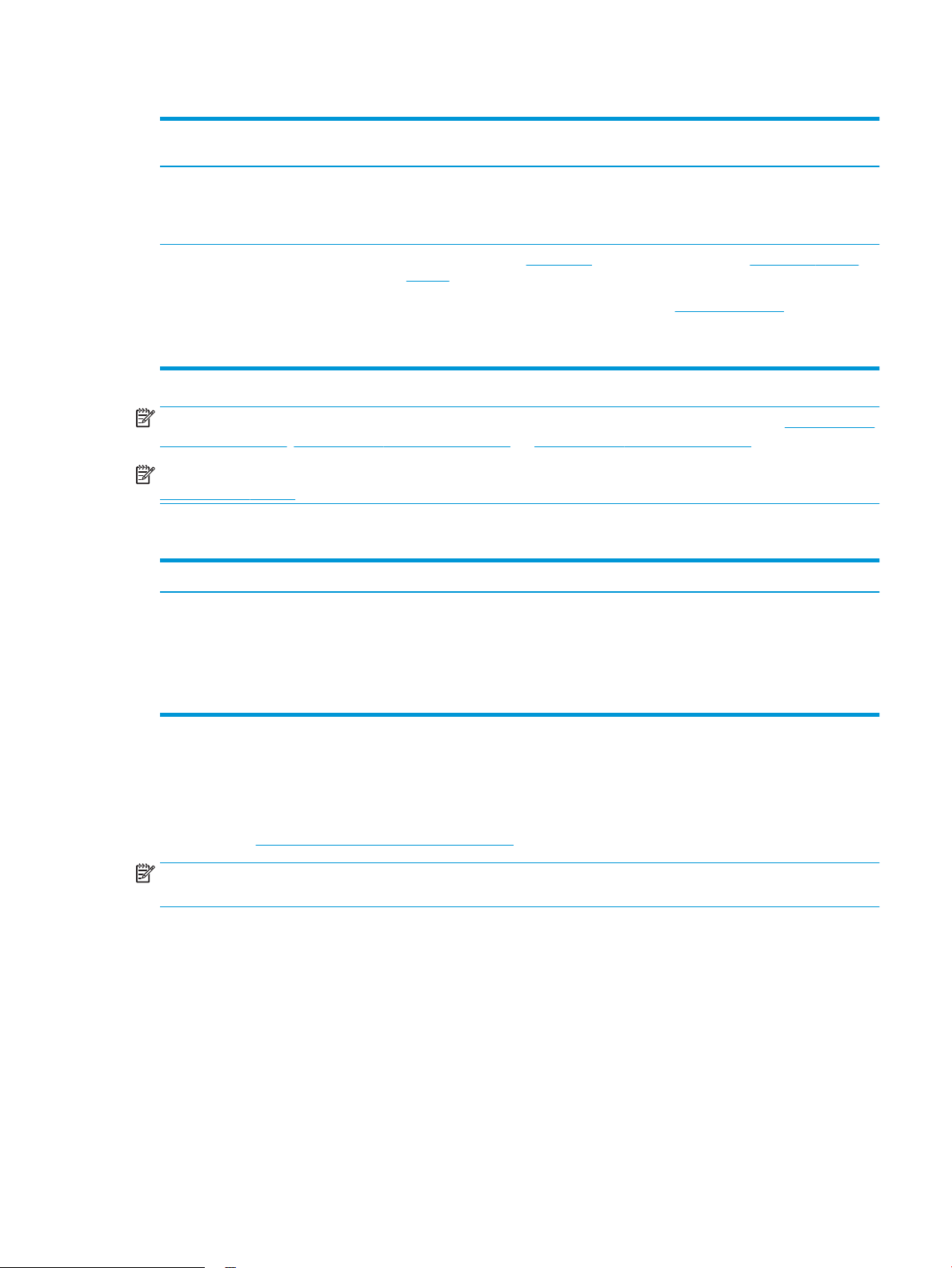
Tablo 1-1 Desteklenen işletim sistemleri ve yazdırma sürücüleri (devam)
İşletim sistemi Yazıcı sürücüsü (Windows için veya OS X için
web üzerindeki yükleyiciden)
Windows Server 2012 R2, 64 bit PCL 6 yazıcıya özgü yazdırma sürücüsü,
yazıcı desteği web sitesinden indirilebilir.
Sürücüyü indirin ve ardından yüklemek için
Microsoft Yazıcı Ekle aracını kullanın.
OS X 10.10 Yosemite, OS X 10.11 El Capitan,
OS X 10.12 Sierra
HP yazdırma sürücüsü, 123.hp.com/
LaserJet adresinden indirilebilir. OS X için HP
yükleyici yazılımı, HP Yazılım Yükleyicisi'ne
dahil değildir.
Notlar
OS X için yükleyiciyi, 123.hp.com/LaserJet
adresinden indirin.
1. 123.hp.com/LaserJet adresine gidin.
2. Yazıcı yazılımını indirmek için verilen
adımları izleyin.
NOT: Desteklenen işletim sistemlerinin güncel listesi ve yazıcıya yönelik kapsamlı HP yardımı için www.hp.com/
support/ljM631MFP, www.hp.com/support/ljM632MFP, or www.hp.com/support/ljM633MFP adresine gidin.
NOT: İstemci ve sunucu işletim sistemlerine ilişkin ayrıntılar ve bu yazıcıya yönelik HP UPD sürücü desteği için
www.hp.com/go/upd adresine gidin. Ek bilgiler öğesinin altındaki bağlantılara tıklayın.
Tablo 1-2 Minimum sistem gereksinimleri
Windows OS X
●
CD-ROM sürücüsü, DVD sürücüsü veya bir İnternet bağlantısı
●
Özel USB 1.1 veya 2.0 bağlantısı veya ağ bağlantısı
●
400 MB kullanılabilir sabit disk alanı
●
1 GB RAM (32 bit) veya 2 GB RAM (64 bit)
Mobil yazdırma çözümleri
HP; bir dizüstü bilgisayardan, tabletten, akıllı telefondan veya diğer mobil aygıtlardan bir HP yazıcıda kolay
yazdırma yapılabilmesi için birden fazla mobil ve ePrint çözümü sunar. Tam listeyi görmek ve en uygun seçeneği
belirlemek için www.hp.com/go/LaserJetMobilePrinting adresine gidin.
NOT: Tüm mobil yazdırma ve ePrint özelliklerinin desteklendiğinden emin olmak için yazıcı ürün yazılımını
güncelleştirin.
●
Wi-Fi Direct (yalnızca kablosuz modeller)
●
E-posta ile HP ePrint (HP Web Hizmetlerinin etkinleştirilmesi ve yazıcının HP Connected'a kaydedilmesi
gerekir)
●
HP ePrint uygulaması (Android, iOS ve Blackberry için kullanılabilir)
●
iOS ve Android cihazlar için HP All-in-One Remote uygulaması
●
İnternet bağlantısı
●
1 GB kullanılabilir sabit disk alanı
●
HP ePrint yazılımı
●
Google Cloud Print
TRWW Yazıcı özellikleri 13
Page 28
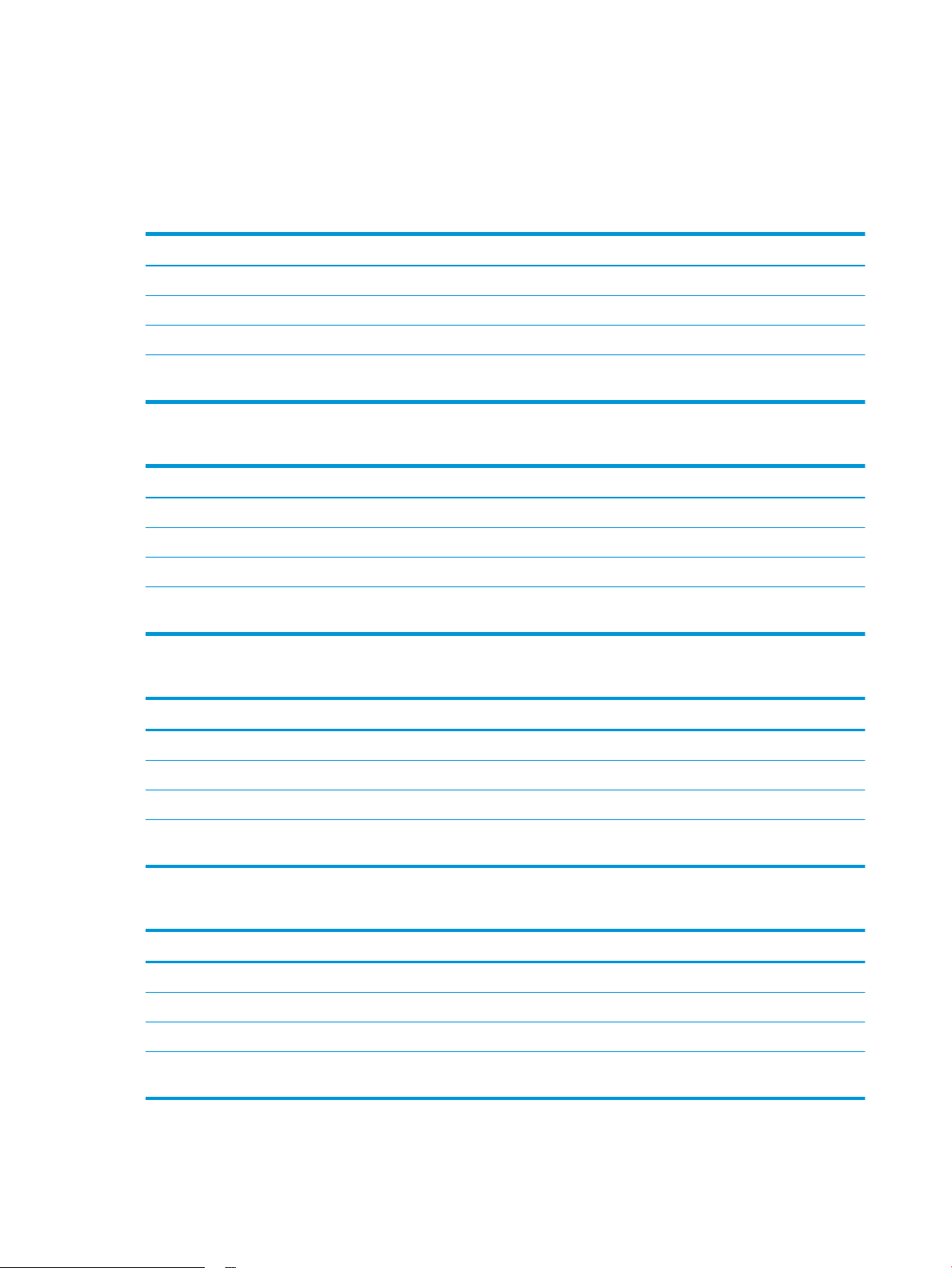
●
AirPrint
●
Android Yazdırma
Yazıcı boyutları
Tablo 1-3 Temel modeller için boyutlar (M631dn, M631h Flow, M632h, M633fh)
Yazıcı tamamen kapalıyken Yazıcı tamamen açıkken
Yükseklik 640 mm 865 mm
Derinlik 558 mm 805 mm
Genişlik 512 mm 1.030 mm
Ağırlık (toner kartuşu
dahil)
33,2 kg
Tablo 1-4 M631z boyutları
Yazıcı tamamen kapalıyken Yazıcı tamamen açıkken
Yükseklik 1.234 mm 1.500 mm
Derinlik 658 mm 890 mm
Genişlik 661 mm 1.030 mm
Ağırlık (toner kartuşu
dahil)
62,5 kg
Tablo 1-5 M632fht boyutları
Yazıcı tamamen kapalıyken Yazıcı tamamen açıkken
Yükseklik 1.094 mm 1.365 mm
Derinlik 600 mm 890 mm
Genişlik 665 mm 1.030 mm
Ağırlık (toner kartuşu
dahil)
52,5 kg
Tablo 1-6 M632z Flow, M633z Flow için boyutlar
Yazıcı tamamen kapalıyken Yazıcı tamamen açıkken
Yükseklik 1.234 mm 1.500 mm
Derinlik 658 mm 890 mm
Genişlik 661 mm 1.030 mm
Ağırlık (toner kartuşu
dahil)
64,3 kg
14 Bölüm 1 Yazıcıya genel bakış TRWW
Page 29
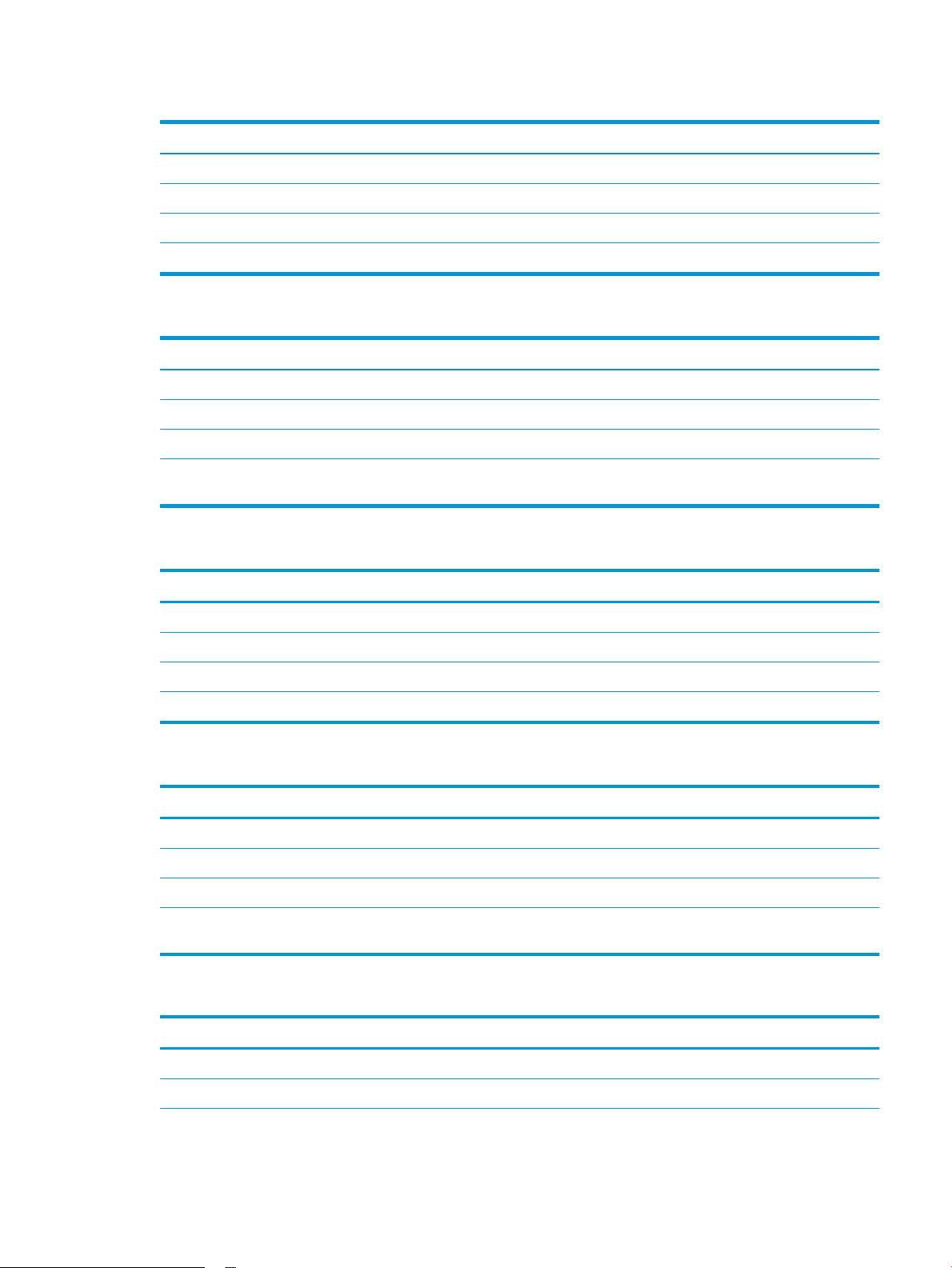
Tablo 1-7 1x550 yapraklık kağıt besleyicinin boyutları
Aksesuar tamamen kapalıyken Aksesuar tamamen açıkken
Yükseklik 148 mm 148 mm
Derinlik 558 mm 869 mm
Genişlik 512 mm 617 mm
Ağırlık 6,8 kg
Tablo 1-8 1x550 yapraklık kağıt besleyiciye sahip bir yazıcının boyutları
Yazıcı tamamen kapalıyken Yazıcı tamamen açıkken
Yükseklik 766 mm 1.010 mm
Derinlik 558 mm 890 mm
Genişlik 512 mm 1.030 mm
Ağırlık (toner kartuşu
dahil)
40 kg
Tablo 1-9 Yazıcı standlı 1x550 yapraklık kağıt besleyicisi boyutları
Aksesuar tamamen kapalıyken Aksesuar tamamen açıkken
Yükseklik 478 mm 478 mm
Derinlik 658 mm 1.050 mm
Genişlik 660 mm 980 mm
Ağırlık 19,28 kg
Tablo 1-10 Yazıcı standlı 1x550 yapraklık kağıt besleyicisine sahip yazıcı boyutları
Yazıcı tamamen kapalıyken Yazıcı tamamen açıkken
Yükseklik 1.094 mm 1.365 mm
Derinlik 600 mm 890 mm
Genişlik 665 mm 1.030 mm
Ağırlık (toner kartuşu
dahil)
52,5 kg
Tablo 1-11 Standlı 1x550 yapraklık kağıt besleyicisi ve 2100 yapraklık HCI boyutları
Aksesuar tamamen kapalıyken Aksesuar tamamen açıkken
Yükseklik 478 mm 478 mm
Derinlik 658 mm 975 mm
TRWW Yazıcı özellikleri 15
Page 30
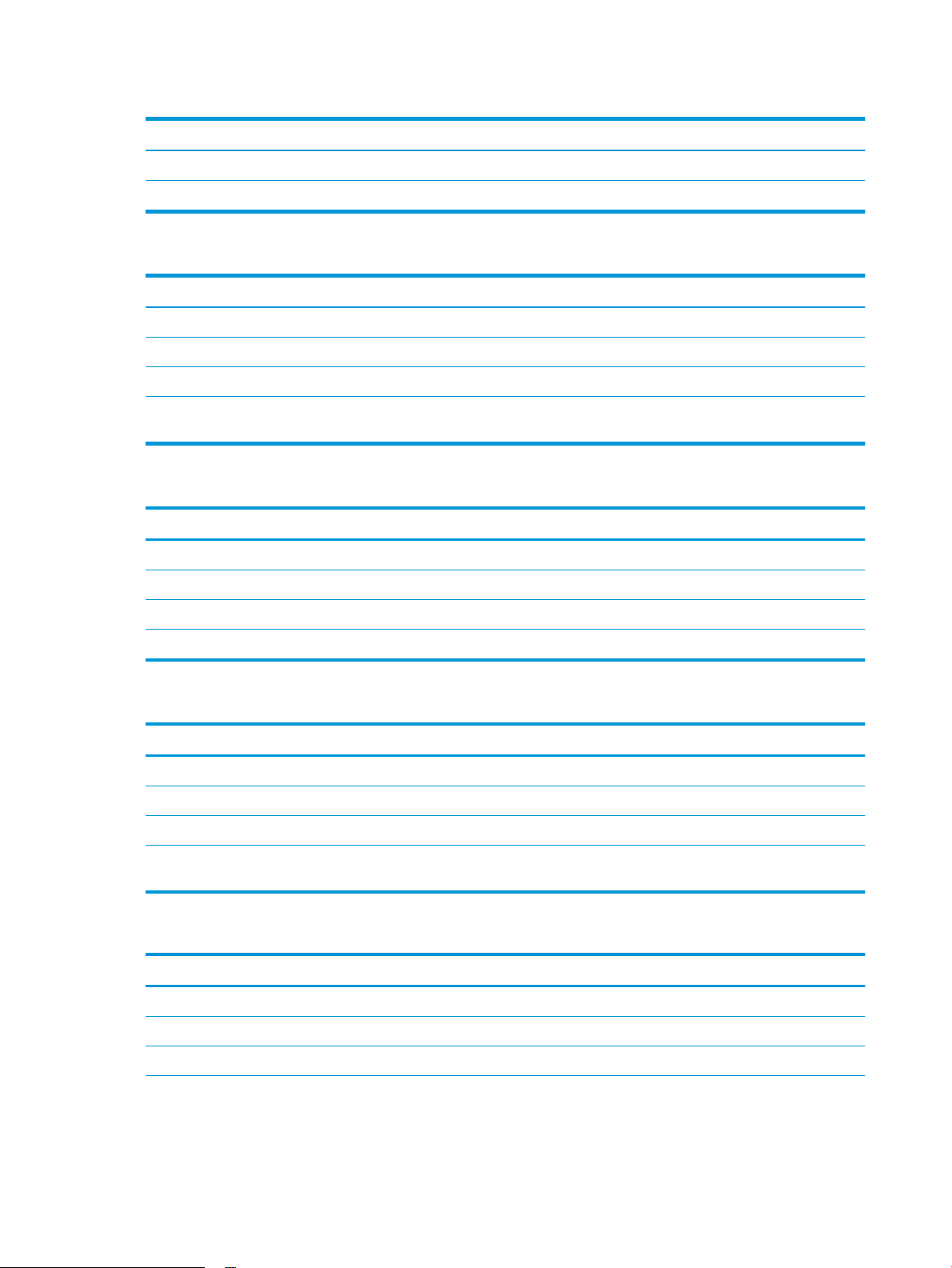
Tablo 1-11 Standlı 1x550 yapraklık kağıt besleyicisi ve 2100 yapraklık HCI boyutları (devam)
Aksesuar tamamen kapalıyken Aksesuar tamamen açıkken
Genişlik 660 mm 980 mm
Ağırlık 24,5 kg
Tablo 1-12 Standlı 1x550 yapraklık kağıt besleyicisine ve 2100 yapraklık HCI'ya sahip yazıcının boyutları
Yazıcı tamamen kapalıyken Yazıcı tamamen açıkken
Yükseklik 1.090 mm 1.360 mm
Derinlik 658 mm 890 mm
Genişlik 660 mm 1.030 mm
Ağırlık (toner kartuşu
dahil)
57,7 kg
Tablo 1-13 Zarf besleyici kasetinin boyutları
Aksesuar tamamen kapalıyken Aksesuar tamamen açıkken
Yükseklik 148 mm 148 mm
Derinlik 558 mm 869 mm
Genişlik 512 mm 617 mm
Ağırlık 6,9 kg
Tablo 1-14 Zarf besleyicisine sahip yazıcı boyutları
Yazıcı tamamen kapalıyken Yazıcı tamamen açıkken
Yükseklik 766 mm 1.010 mm
Derinlik 558 mm 890 mm
Genişlik 512 mm 1.030 mm
Ağırlık (toner kartuşu
dahil)
39,6 kg
Tablo 1-15 HP Zımbalı Posta Kutusuna sahip yazıcının boyutları
Yazıcı tamamen kapalıyken Yazıcı tamamen açıkken
Yükseklik 779 mm 890 mm
Derinlik 558 mm 890 mm
Genişlik 512 mm 1.030 mm
16 Bölüm 1 Yazıcıya genel bakış TRWW
Page 31

Tablo 1-15 HP Zımbalı Posta Kutusuna sahip yazıcının boyutları (devam)
Yazıcı tamamen kapalıyken Yazıcı tamamen açıkken
Ağırlık (toner kartuşu
dahil)
1
Bu değerler değişebilir. Güncel bilgiler için bkz. www.hp.com/support/ljM631MFP, www.hp.com/support/ljM632MFP, or www.hp.com/
support/ljM633MFP.
39,8 kg
Güç tüketimi, elektrikle ilgili özellikler ve akustik yayılımlar
Geçerli bilgiler için bkz. www.hp.com/support/ljM631MFP, www.hp.com/support/ljM632MFP, or www.hp.com/
support/ljM633MFP.
DİKKAT: Güç ihtiyaçları, yazıcının satıldığı ülkeye/bölgeye bağlıdır. Çalışma voltajlarını dönüştürmeyin. Bu durum,
yazıcının zarar görmesine neden olur ve yazıcı garantisini geçersiz kılar.
Çalışma ortamı aralığı
Tablo 1-16 Çalışma ortamı aralığı
Ortam Önerilen İzin Verilen
Sıcaklık 17° - 25°C 15° - 32,5°C
Bağıl nem %30 - %70 bağıl nem (BN) %10 - %80 RH
TRWW Yazıcı özellikleri 17
Page 32

Yazıcı donanımı kurulumu ve yazılım yüklemesi
Temel kurulum talimatları için yazıcıyla birlikte verilen Donanım Kurulumu Kılavuzu adlı belgeye bakın. Ek
talimatlar için Web'de bulunan HP destek sayfasına gidin.
Yazıcıya özel kapsamlı HP yardımı için www.hp.com/support/ljM631MFP, www.hp.com/support/ljM632MFP, or
www.hp.com/support/ljM633MFP adresine gidin. Aşağıdaki destek dosyalarından faydalanabilirsiniz:
●
Yükleme ve yapılandırma
●
Bilgi alma ve kullanma
●
Sorunları çözme
●
Yazılım ve ürün yazılımı güncellemelerini indirme
●
Destek forumlarına katılma
●
Garanti ve yasal bilgileri bulma
18 Bölüm 1 Yazıcıya genel bakış TRWW
Page 33

2 Kağıt tepsileri
●
Giriş
●
Tepsi 1'e kağıt yükleyin (çok amaçlı tepsi)
●
Tepsi 2'yi ve 550 yapraklık tepsileri yükleme
●
2.100 yapraklık yüksek kapasiteli giriş tepsisine kağıt yükleme
●
Zararı yükleme ve yazdırma
●
Etiketleri yükleme ve yazdırma
●
Zımbalı posta kutusu aksesuarını yapılandırma
Daha fazla bilgi için:
Aşağıdaki bilgiler yayınlandığı tarihte geçerlidir. Güncel bilgiler için bkz. www.hp.com/support/ljM631MFP,
www.hp.com/support/ljM632MFP, or www.hp.com/support/ljM633MFP.
Yazıcıya özel kapsamlı HP yardımı aşağıdaki bilgileri içerir:
●
Yükleme ve yapılandırma
●
Bilgi alma ve kullanma
●
Sorunları çözme
●
Yazılım ve ürün yazılımı güncellemelerini indirme
●
Destek forumlarına katılma
●
Garanti ve yasal bilgileri bulma
TRWW 19
Page 34

Giriş
DİKKAT: Bir seferde birden fazla kağıt tepsisi uzatmayın.
Kağıt tepsisini bir basamak olarak kullanmayın.
Kağıt tepsilerini kapatırken ellerinizi sıkıştırmayın.
Yazıcıyı taşırken tüm tepsilerin kapalı olması gerekir.
20 Bölüm 2 Kağıt tepsileri TRWW
Page 35

Tepsi 1'e kağıt yükleyin (çok amaçlı tepsi)
Aşağıdaki bilgiler Tepsi 1'e nasıl kağıt yükleneceğini açıklar.
DİKKAT: Sıkışmaları önlemek için, yazdırma sırasında Tepsi 1'e kesinlikle kağıt eklemeyin veya kaldırmayın.
1. Tepsi 1'i açın.
2. Kağıdı desteklemek için tepsi uzantısını dışarı çekin.
TRWW Tepsi 1'e kağıt yükleyin (çok amaçlı tepsi) 21
Page 36

3. Kağıt kılavuzlarını doğru boyuta göre ayırmak için
mavi ayar mandalını kullanın ve sonra tepsiye kağıt
yükleyin. Kağıt yönünü ayarlama hakkında bilgiler
için bkz. Tablo 2-1 Tepsi 1 kağıt yönü, sayfa 22.
Kağıtların, kağıt kılavuzlarındaki dolum çizgisinin
altında olduğuna emin olun.
NOT: Maksimum yığın yüksekliği 10 mm veya
75 g/m2 ağırlığında yaklaşık 100 kağıttır.
4. Mavi ayar mandalını kullanarak yan kılavuzları
sayfaya hafifçe dokunacak ancak bükmeyecek
şekilde ayarlayın.
Tepsi 1 kağıt yönü
Tablo
2-1 Tepsi 1 kağıt yönü
Kağıt türü Görüntü döndürme Dupleks modu Kağıt boyutu Kağıt yükleme
Antetli veya önceden
yazdırılmış
Dikey 1 taraı yazdırma Letter, Legal, Executive,
Statement, Oficio (8,5 x
13), 3 x 5, 4 x 6, 5 x 7, 5 x
8, A4, A5, A6, RA4, B5
(JIS), B6 (JIS), L (90 x 130
mm), 10 x 15 cm, Oficio
(216 x 340), 16K 195 x
270 mm, 16K 184 x 260
mm, 16K 197 x 273 mm,
Japon Kartpostal
(Kartpostal (JIS)), İkili
Japon Kartpostal
Döndürülmüş (İkili
Kartpostal (JIS))
Ön yüzü aşağı
Yazıcıya önce alt kenar girecek şekilde
22 Bölüm 2 Kağıt tepsileri TRWW
Page 37

Tablo 2-1 Tepsi 1 kağıt yönü (devam)
Kağıt türü Görüntü döndürme Dupleks modu Kağıt boyutu Kağıt yükleme
Otomatik çift taraı
yazdırma veya Alternatif
Antetli Kağıt Modu etkin
Yatay 1 taraı yazdırma Letter, Legal, Executive,
Otomatik çift taraı
yazdırma veya Alternatif
Antetli Kağıt Modu etkin
Letter, Legal, Executive,
Oficio (8,5 x 13), A4, A5,
RA4, B5 (JIS), Oficio (216
x 340),
16K 195 x 270 mm,
16K 184 x 260 mm,
16K 197 x 273 mm
Statement, Oficio (8,5 x
13), 3 x 5, 4 x 6, 5 x 7, 5 x
8, A4, A5, A6, RA4, B5
(JIS), B6 (JIS), L (90 x 130
mm), 10 x 15 cm, Oficio
(216 x 340), 16K 195 x
270 mm, 16K 184 x 260
mm, 16K 197 x 273 mm,
Japon Kartpostal
(Kartpostal (JIS)), İkili
Japon Kartpostal
Döndürülmüş (İkili
Kartpostal (JIS))
Letter, Legal, Executive,
Oficio (8,5 x 13), A4, A5,
RA4, B5 (JIS), Oficio (216
x 340),
16K 195 x 270 mm,
16K 184 x 260 mm,
16K 197 x 273 mm
Ön yüzü yukarı
Yazıcıya önce üst kenar girer
Ön yüzü aşağı
Üst kenar yazıcının önüne doğru
Ön yüzü yukarı
Üst kenar yazıcının önüne doğru
TRWW Tepsi 1'e kağıt yükleyin (çok amaçlı tepsi) 23
Page 38

Tablo 2-1 Tepsi 1 kağıt yönü (devam)
Kağıt türü Görüntü döndürme Dupleks modu Kağıt boyutu Kağıt yükleme
Delikli Dikey ve yatay Tek taraı yazdırma Letter, Legal, Executive,
Statement, Oficio (8,5 x
13), 3 x 5, 4 x 6, 5 x 7, 5 x
8, A4, A5, A6, RA4, B5
(JIS), B6 (JIS), L (90 x 130
mm), 10 x 15 cm, Oficio
(216 x 340), 16K 195 x
270 mm, 16K 184 x 260
mm, 16K 197 x 273 mm,
Japon Kartpostal
(Kartpostal (JIS)), İkili
Japon Kartpostal
Döndürülmüş (İkili
Kartpostal (JIS))
Otomatik çift taraı
yazdırma veya Alternatif
Antetli Kağıt Modu etkin
Letter, Legal, Executive,
Oficio (8,5 x 13), A4, A5,
RA4, B5 (JIS), Oficio (216
x 340),
16K 195 x 270 mm,
16K 184 x 260 mm,
16K 197 x 273 mm
Delikler yazıcının önüne doğru
Delikler yazıcının önüne doğru
Alternatif antetli kağıt modunu kullanın
Sayfanın bir yüzüne ya da her iki yüzüne yazdırırken diğer tüm işler için olduğu gibi tepsiye antetli veya önceden
basılı kağıt yüklemek için Alternatif Antetli Kağıt Modu özelliğini kullanın. Bu modu kullanırken kağıdı otomatik çift
taraı yazdırma için yüklediğiniz şekilde yükleyin.
Bu özelliği kullanmak için yazıcı kontrol paneli menülerini kullanarak özelliği etkinleştirin.
Yazıcı kontrol paneli menülerini kullanarak Alternatif Antetli Kağıt Modu'nu etkinleştirme
1. Yazıcı kontrol panelindeki Giriş ekranı'ndan, Ayarlar menüsünü açın.
2. Aşağıdaki menüleri açın:
●
Yazdır/Kopyala
●
Tepsileri Yönet
●
Alternatif Antetli Kağıt Modu
3. Etkin seçeneğini belirleyin ve ardından Kaydet düğmesine dokunun veya Tamam düğmesine basın.
24 Bölüm 2 Kağıt tepsileri TRWW
Page 39

Tepsi 2'yi ve 550 yapraklık tepsileri yükleme
Giriş
Aşağıdaki bilgilerde Tepsi 2'ye ve isteğe bağlı 550 yapraklık tepsilere nasıl kağıt yükleneceği açıklanmaktadır. Bu
tepsiler en fazla 550 yaprak 75 g/m2 (20 lb) kağıt alır.
NOT: 550 yapraklık tepsilere kağıt yükleme yordamı, Tepsi 2 ile aynıdır. Burada yalnızca Tepsi 2
gösterilmektedir.
1. Tepsiyi açın.
NOT: Kullanımdayken bu tepsiyi açmayın.
2. Mavi ayar mandalını sıkıp kılavuzları kullanılan
kağıdın boyutuna kaydırarak kağıt uzunluğunu ve
kağıt genişlik kılavuzlarını ayarlayın.
3. Tepsiye kağıt koyun. Kılavuzların, kağıt destesine
hafifçe dokunacak fakat bükmeyecek şekilde
ayarlanmış olduğunu kontrol edin. Kağıt yönünü
ayarlama hakkında bilgiler için bkz. Tablo 2-2 Tepsi
2 ve 550 yapraklık tepsilerin kağıt yönü,
sayfa 26.
NOT: Sıkışmaları önlemek için tepsiyi aşırı
doldurmayın. Yığının üst kısmının tepsi dolu
göstergesinin altında bulunduğundan emin olun.
NOT: Tepsi doğru şekilde ayarlanmazsa,
yazdırma sırasında hata iletisi görüntülenebilir
veya kağıt sıkışabilir.
TRWW Tepsi 2'yi ve 550 yapraklık tepsileri yükleme 25
Page 40

4. Tepsiyi kapatın.
X
Y
5. Yazıcı kontrol panelinde tepsi yapılandırma mesajı
görüntülenir.
6. Algılanan türü ve boyutu kabul etmek için Tamam
düğmesine veya farklı bir kağıt boyutu ve türü
seçmek için Değiştir düğmesine dokunun.
Özel boyutlu kağıtlar için yazıcının kontrol
panelinde komut istemi görüntülendiğinde kağıdın
X ve Y boyutlarını belirtin.
7. Doğru türü ve boyutu seçip Tamam düğmesine
dokunun.
Tepsi 2 ve 550 yapraklık tepsilerin kağıt yönü
Tablo
2-2 Tepsi 2 ve 550 yapraklık tepsilerin kağıt yönü
Kağıt türü Görüntü döndürme Dupleks modu Kağıt boyutu Kağıt yükleme
Antetli veya önceden
yazdırılmış
Dikey 1 taraı yazdırma Letter, Legal, Executive,
Statement, Oficio (8,5 x
13), 4 x 6, 5 x 7, 5 x 8, A4,
A5, A6, RA4, B5 (JIS), B6
(JIS), L (90 x 130 mm), 10
x 15 cm, Oficio (216 x
340), 16K 195 x 270
mm, 16K 184 x 260 mm,
16K 197 x 273 mm, İkili
Japon Kartpostal
Döndürülmüş (İkili
Kartpostal (JIS))
Ön yüzü yukarı
Üst kenar tepsinin solunda
26 Bölüm 2 Kağıt tepsileri TRWW
Page 41

Tablo 2-2 Tepsi 2 ve 550 yapraklık tepsilerin kağıt yönü (devam)
Kağıt türü Görüntü döndürme Dupleks modu Kağıt boyutu Kağıt yükleme
Yatay 1 taraı yazdırma Letter, Legal, Executive,
Otomatik çift taraı
yazdırma veya Alternatif
Antetli Kağıt Modu etkin
Delikli Dikey veya yatay Tek taraı yazdırma Letter, Legal, Executive,
Statement, Oficio (8,5 x
13), 4 x 6, 5 x 7, 5 x 8, A4,
A5, A6, RA4, B5 (JIS), B6
(JIS), L (90 x 130 mm), 10
x 15 cm, Oficio (216 x
340), 16K 195 x 270
mm, 16K 184 x 260 mm,
16K 197 x 273 mm, İkili
Japon Kartpostal
Döndürülmüş (İkili
Kartpostal (JIS))
Letter, Legal, Executive,
Oficio (8,5 x 13), A4, A5,
RA4, Oficio (216 x 340),
16K 195 x 270 mm,
16K 184 x 260 mm,
16K 197 x 273 mm
Statement, Oficio (8,5 x
13), 4 x 6, 5 x 7, 5 x 8, A4,
A5, A6, RA4, B5 (JIS), B6
(JIS), L (90 x 130 mm), 10
x 15 cm, Oficio (216 x
340), 16K 195 x 270
mm, 16K 184 x 260 mm,
16K 197 x 273 mm, İkili
Japon Kartpostal
Döndürülmüş (İkili
Kartpostal (JIS))
Ön yüzü yukarı
Üst kenar tepsinin arkasına doğru
Ön yüzü aşağı
Üst kenar tepsinin arkasına doğru
Ön yüzü yukarı
Delikler tepsinin arkasına doğru
Otomatik çift taraı
yazdırma veya Alternatif
Antetli Kağıt Modu etkin
Letter, Legal, Executive,
Oficio (8,5 x 13), A4, A5,
RA4, Oficio (216 x 340),
16K 195 x 270 mm,
16K 184 x 260 mm,
16K 197 x 273 mm
Ön yüzü aşağı
Delikler tepsinin önüne doğru
Alternatif antetli kağıt modunu kullanın
Sayfanın bir yüzüne ya da her iki yüzüne yazdırırken diğer tüm işler için olduğu gibi tepsiye antetli veya önceden
basılı kağıt yüklemek için Alternatif Antetli Kağıt Modu özelliğini kullanın. Bu modu kullanırken kağıdı otomatik çift
taraı yazdırma için yüklediğiniz şekilde yükleyin.
TRWW Tepsi 2'yi ve 550 yapraklık tepsileri yükleme 27
Page 42

Bu özelliği kullanmak için yazıcı kontrol paneli menülerini kullanarak özelliği etkinleştirin.
Yazıcı kontrol paneli menülerini kullanarak Alternatif Antetli Kağıt Modu'nu etkinleştirme
1. Yazıcı kontrol panelindeki Giriş ekranı'ndan, Ayarlar menüsünü açın.
2. Aşağıdaki menüleri açın:
●
Kopyala/Yazdır veya Yazdır
●
Tepsileri Yönet
●
Alternatif Antetli Kağıt Modu
3. Etkin seçeneğini belirleyin ve ardından Kaydet düğmesine dokunun veya Tamam düğmesine basın.
28 Bölüm 2 Kağıt tepsileri TRWW
Page 43

2.100 yapraklık yüksek kapasiteli giriş tepsisine kağıt yükleme
Aşağıdaki bilgiler yüksek kapasiteli giriş tepsisine nasıl kağıt yükleneceğini açıklar. Bu tepsi, M632z ve M633z
modellerinde bulunan 1x550 yapraklık ve 2100 yapraklık yüksek kapasiteli giriş besleyicisinin bir parçasıdır. Bu
tepsi en çok 2100 adet75 g/m2 ağırlığında kağıt alır.
1. Tepsiyi açın.
NOT: Kullanımdayken bu tepsiyi açmayın.
2. Kağıdın konumunu düzeltmek için kağıt boyutu
kolunu ayarlayın.
TRWW 2.100 yapraklık yüksek kapasiteli giriş tepsisine kağıt yükleme 29
Page 44

3. Tepsiye kağıt koyun.
NOT: Sıkışmaları önlemek için tepsiyi aşırı
doldurmayın. Yığının üst kısmının tepsi dolu
göstergesinin altında bulunduğundan emin olun.
NOT: Tepsi doğru şekilde ayarlanmazsa,
yazdırma sırasında hata iletisi görüntülenebilir
veya kağıt sıkışabilir.
4. Tepsiyi kapatın.
5. Yazıcı kontrol panelinde tepsi yapılandırma mesajı
görüntülenir.
6. Algılanan türü ve boyutu kabul etmek için Tamam
düğmesine veya farklı bir kağıt boyutu ve türü
seçmek için Değiştir düğmesine dokunun.
7. Doğru türü ve boyutu seçip Tamam düğmesine
dokunun.
30 Bölüm 2 Kağıt tepsileri TRWW
Page 45

Zararı yükleme ve yazdırma
Giriş
Aşağıdaki bilgilerde zararının nasıl yükleneceği ve yazdırılacağı açıklanmaktadır. Zararı yazdırmak için Tepsi 1'i
veya zarf besleyici aksesuarını kullanın. Tepsi 1 en fazla 10 zarf alır; zarf besleyicisi aksesuarı en fazla 75 zarf alır
ve bu kapasite zarf tasarımına ve çevre koşullarına bağlıdır.
Zararı manuel besleme seçeneğini kullanarak yazdırmak için yazdırma sürücüsünde doğru ayarları seçmek
üzere bu adımları izleyin ve ardından yazdırma işini yazıcıya gönderdikten sonra zararı tepsiye yükleyin.
Zararı yazdırma
Zararı Tepsi 1'den yazdırın
1. Yazılım programından, Yazdır seçeneğini belirleyin.
2. Yazıcılar listesinden yazıcıyı seçin ve Özellikler ya da Tercihler düğmesine tıklayarak veya dokunarak
yazdırma sürücüsünü açın.
NOT: Bu düğmenin adı, yazılım programına göre değişecektir.
NOT: Bu özelliklere Windows 8 veya 8.1 Başlat ekranından erişmek için Cihazlar seçeneğini belirleyin,
Yazdır öğesini seçin ve ardından yazıcıyı belirleyin.
3. Kağıt/Kalite sekmesine tıklatın veya dokunun.
4. Kağıt boyutu açılır listesinde, zarar için doğru boyutu seçin.
5. Kağıt türü açılır listesinde, Zarf öğesini seçin.
6. Kağıt kaynağı açılır listesinde, Manuel besleme öğesini seçin.
7. Tamam düğmesine tıklayarak Belge Özellikleri iletişim kutusunu kapatın.
8. İşi yazdırmak için Yazdır iletişim kutusundan Yazdır düğmesine tıklayın.
Zararı, zarf besleyici aksesuarından yazdırın
1. Yazılım programından, Yazdır seçeneğini belirleyin.
2. Yazıcılar listesinden yazıcıyı seçin ve Özellikler ya da Tercihler düğmesine tıklayarak veya dokunarak
yazdırma sürücüsünü açın.
NOT: Bu düğmenin adı, yazılım programına göre değişecektir.
Bu özelliklere Windows 8 veya 8.1 Başlat ekranından erişmek için Cihazlar seçeneğini belirleyin, Yazdır
öğesini seçin ve ardından yazıcıyı belirleyin.
3. Kağıt/Kalite sekmesine tıklayın veya dokunun.
4. Aşağıdaki adımlardan birini gerçekleştirin:
TRWW Zararı yükleme ve yazdırma 31
Page 46

5. Tamam düğmesine tıklayarak Belge Özellikleri iletişim kutusunu kapatın.
6. İşi yazdırmak için Yazdır iletişim kutusunda Tamam düğmesine tıklayın.
Zarf yönü
●
Kağıt boyutu açılır listesinde, zarar için doğru boyutu seçin.
●
Kağıt türü açılır listesinde, Zarf seçeneğini belirleyin.
●
Kağıt kaynağı açılır listesinden Tepsi 3'ü veya Tepsi 4'ü seçin; zarf besleyicisine hangi tepsi denk
geliyorsa onu seçin.
Tepsi Zarf boyutu Nasıl yapılır
Tepsi 1 Zarf #9, Zarf #10, Zarf Monarch, Zarf
B5, Zarf C5, Zarf C6, Zarf DL
Zarf besleyici aksesuarı Zarf #9, Zarf #10, Zarf Monarch, Zarf
B5, Zarf C5, Zarf C6, Zarf DL
Ön yüzü aşağı
Üst kenar yazıcının önüne doğru
Ön yüzü yukarı
Üst kenar yazıcının önüne doğru
32 Bölüm 2 Kağıt tepsileri TRWW
Page 47

Etiketleri yükleme ve yazdırma
Giriş
Aşağıdaki bilgilerde etiketlerin nasıl yükleneceği ve yazdırılacağı açıklanmaktadır.
Etiket yapraklarına yazdırmak için Tepsi 2'yi veya isteğe bağlı 550 yapraklık tepsilerden birini kullanın.
NOT: Tepsi 1, etiketleri desteklemez.
Etiketleri manuel besleme seçeneğini kullanarak yazdırmak için yazdırma sürücüsünde doğru ayarları seçmek
üzere bu adımları izleyin ve ardından yazdırma işini yazıcıya gönderdikten sonra etiketleri tepsiye yükleyin.
Manuel beslemeyi kullanırken yazıcı, işi yazdırmadan önce tepsinin açılıp kapandığını algılayana kadar bekler.
Etiketleri manuel besleme
1. Yazılım programından, Yazdır seçeneğini belirleyin.
2. Yazıcılar listesinden yazıcıyı seçin ve Özellikler ya da Tercihler düğmesine tıklayarak veya dokunarak
yazdırma sürücüsünü açın.
NOT: Bu düğmenin adı, yazılım programına göre değişecektir.
NOT: Bu özelliklere Windows 8 veya 8.1 Başlat ekranından erişmek için Cihazlar seçeneğini belirleyin,
Yazdır öğesini seçin ve ardından yazıcıyı belirleyin.
3. Kağıt/Kalite sekmesine tıklayın.
4. Kağıt boyutu açılır listesinde, etiket yaprakları için doğru boyutu seçin.
5. Kağıt türü açılır listesinde, Etiketler öğesini seçin.
6. Kağıt kaynağı açılır listesinde, Manuel besleme öğesini seçin.
NOT: Manuel besleme özelliğini kullanılırken yazıcı, doğru kağıt boyutuna yapılandırılmış en düşük
numaralı tepsiden başladığı için bir tepsi belirtmeye gerek yoktur. Örneğin, Tepsi 2 etiketler için
yapılandırılmışsa yazıcı Tepsi 2'den yazdırır. Tepsi 3 takılı durumda ve etiketler için yapılandırılmışsa ancak
Tepsi 2 etiketler için yapılandırılmamışsa yazıcı Tepsi 3'ten yazdırır.
7. Tamam düğmesine tıklayarak Belge Özellikleri iletişim kutusunu kapatın.
8. İşi yazdırmak için Yazdır iletişim kutusundan Yazdır düğmesine tıklayın.
TRWW Etiketleri yükleme ve yazdırma 33
Page 48

Etiket yönü
Tepsi Etiket yükleme
Tepsi 2-5 Ön yüzü yukarı
Üst kenar tepsinin sağında
34 Bölüm 2 Kağıt tepsileri TRWW
Page 49

Zımbalı posta kutusu aksesuarını yapılandırma
1
2
Aşağıdaki bilgiler nasıl zımba yükleneceğini ve zımbalı posta kutusu aksesuar seçeneklerinin nasıl
yapılandırılacağını açıklar.
Zımbalı posta kutusu aksesuarı belgeleri sağ üst veya sol üst köşelerinden zımbalayabilir ve üç çıkış bölmesinde
en fazla 1.000 yapraklık bir yığın bulundurabilir. Çıkış bölmelerinin üç mod-yapılandırma seçeneği bulunmaktadır:
yığınlayıcı modu, posta kutusu modu veya işlev ayırıcı modu.
●
Varsayılan zımba konumunu yapılandırma
●
Çalışma modunu yapılandırma
Varsayılan zımba konumunu yapılandırma
1. Yazıcı kontrol panelindeki Ana ekranda, Ayarlar menüsü görüntülene kadar kaydırın. Menüyü açmak için
Ayarlar simgesine dokunun.
2. Aşağıdaki menüleri açın:
●
Kopyala/Yazdır
●
Varsayılan Yazdırma Seçenekleri
●
Zımba
3. Seçenekler listesinden bir zımba konumu seçin ve ardından Kaydet düğmesine dokunun. Aşağıdaki
seçenekler kullanılabilir:
●
Yok: Zımba yok
●
Sol veya sağ üst: Belge dikey yöndeyse zımba, kağıdın kısa kenarının sol üst köşesinde yer alır. Belge
yatay yöndeyse zımba, kağıdın uzun kenarının sağ üst köşesinde yer alır.
●
Sol üst: Zımba, kağıdın kısa kenarının sol üst köşesinde yer alır.
●
Sağ üst: Zımba, kağıdın uzun kenarının sağ üst köşesinde yer alır.
1 Kağıdın kısa kenarının sol üst köşesi
2 Kağıdın uzun kenarının sağ üst köşesi
TRWW Zımbalı posta kutusu aksesuarını yapılandırma 35
Page 50

Çalışma modunu yapılandırma
Yazıcının işleri çıkış bölmelerine nasıl sıralayacağını yapılandırmak için bu yordamı kullanın.
1. Yazıcı kontrol panelindeki Ana ekranda, Ayarlar menüsü görüntülene kadar kaydırın. Menüyü açmak için
Ayarlar simgesine dokunun.
2. Aşağıdaki menüleri açın:
●
Zımbalayıcıyı/Yığınlayıcıyı Yönet
●
Çalışma Modu
3. Seçenekler listesinden bir mod seçin, ardından Kaydet düğmesine dokunun. Aşağıdaki seçenekler
kullanılabilir:
●
Posta Kutusu: Yazıcı, işleri gönderen kişilere göre farklı bölmelere yerleştirir.
●
Yığınlayıcı: Yazıcı, işleri bölmelerde aşağıdan yukarı doğru yığınlar.
●
İşlev Ayırıcı: Yazıcı, işleri yazıcının yazdırma işleri, fotokopi işleri veya faks işleri gibi işlevlerine göre
farklı bölmelere yerleştirir.
HP yazdırma sürücüsünü seçilen çalışma modu için yapılandırmak için aşağıdaki adımları izleyin:
NOT: Çalışma modunu değiştirmek yazıcının yeniden başlatılmasına neden olur.
Windows XP ve Vista (Server 2003/2008) HP PCL.6 sürücüleri çıkış aygıtlarını desteklemez.
Windows® 7
1. Yazıcının açık olduğundan ve bilgisayara ya da ağa bağlı olduğundan emin olun.
2.
Windows® Başlat menüsünü açın ve ardından Aygıtlar ve Yazıcılar seçeneğine tıklayın.
3. Yazıcının adını sağ tıklayın ve ardından Yazıcı Özellikleri'ni seçin.
4. Aygıt Ayarları sekmesine tıklayın.
5. Şimdi Güncelleştir öğesini seçin. Alternatif olarak, Otomatik Yapılandırma öğesinin yanındaki açılır menüde
Şimdi Güncelleştir seçeneğini belirleyin.
Windows® 8.0, 8.1 ve 10
1. Ekranın sol alt köşesindeki Ayarlar seçeneğine sağ tıklayın.
2. Denetim Masası'nı seçin. Donanım ve Ses altında, Aygıtları ve yazıcıları görüntüle öğesini seçin.
3. Yazıcının adını sağ tıklayın ve ardından Yazıcı Özellikleri'ni seçin.
4. Aygıt Ayarları sekmesine tıklayın.
5. Şimdi Güncelleştir öğesini seçin. Alternatif olarak, Otomatik Yapılandırma öğesinin yanındaki açılır menüde
Şimdi Güncelleştir seçeneğini belirleyin.
NOT: Daha yeni V4 sürücüleri Şimdi Güncelleştir işlevini desteklemez. Bu sürücüler için Aksesuar Çıkış
Bölmesinden çalışma modunu manuel olarak ayarlayın.
36 Bölüm 2 Kağıt tepsileri TRWW
Page 51

OS X
1. Apple menüsünden Sistem Tercihleri'ne tıklayın.
2. Yazdır ve Tara (veya Yazıcılar ve Tarayıcılar) seçeneğini belirleyin.
3. Yazıcıyı seçtikten sonra Seçenekler ve Sarf Malzemeleri düğmesine tıklayın. Sürücü öğesini seçin.
4. Aksesuar Çıkış Modu'nu el ile yapılandırın.
TRWW Zımbalı posta kutusu aksesuarını yapılandırma 37
Page 52

38 Bölüm 2 Kağıt tepsileri TRWW
Page 53

3 Sarf malzemeleri, aksesuarlar ve parçalar
●
Sarf malzemeleri, aksesuarlar ve parçaların siparişini verme
●
HP toner kartuşu koruması sarf malzemesi ayarlarını yapılandırma
●
Toner kartuşunu değiştirme
●
Zımba kartuşunu değiştirme
Daha fazla bilgi için:
Aşağıdaki bilgiler yayınlandığı tarihte geçerlidir. Güncel bilgiler için bkz. www.hp.com/support/ljM631MFP,
www.hp.com/support/ljM632MFP, or www.hp.com/support/ljM633MFP.
Yazıcıya özel kapsamlı HP yardımı aşağıdaki bilgileri içerir:
●
Yükleme ve yapılandırma
●
Bilgi alma ve kullanma
●
Sorunları çözme
●
Yazılım ve ürün yazılımı güncellemelerini indirme
●
Destek forumlarına katılma
●
Garanti ve yasal bilgileri bulma
TRWW 39
Page 54

Sarf malzemeleri, aksesuarlar ve parçaların siparişini verme
Sipariş etme
Sarf malzemeleri ve kağıt sipariş etme www.hp.com/go/suresupply
Orijinal HP parçaları veya aksesuarları sipariş etme www.hp.com/buy/parts
Servis veya destek sağlayıcıları aracılığıyla sipariş etme Bir HP yetkili servisine veya destek sağlayıcısına başvurun.
HP Katıştırılmış Web Sunucusunu (EWS) kullanarak sipariş etme Erişmek için bilgisayarınızda desteklenen bir Web tarayıcısının
adres/URL alanına yazıcının IP adresini veya ana bilgisayar adını
girin. EWS'nin HP SureSupply web sitesine bir bağlantısı vardır; bu
bağlantı Orijinal HP sarf malzemeleri satın almak için seçenekler
sunar.
Sarf malzemeleri ve aksesuarlar
Öğe Açıklama Kartuş numarası
Sarf Malzemeleri
Parça
numarası
HP 37Y Ekstra Yüksek Verimli
Siyah Orijinal LaserJet Toner
Kartuşu
HP 37X Yüksek Verimli Siyah
Orijinal LaserJet Toner
Kartuşu
HP 37A Siyah Orijinal
LaserJet Toner Kartuşu
HP Zımba Kartuşu Doldurma Yedek zımba kartuşu Geçerli değil C5967A
Aksesuarlar
1 GB Bellek DIMM seti Bellek yükseltme seti Geçerli değil E5K48A
HP LaserJet 550 yapraklık
Kağıt Tepsisi
HP LaserJet 1x550 yapraklık
kabinli kağıt besleyici
HP LaserJet 1x550 yapraklık
besleyici artı 2100 yapraklık
standlı HCI besleyici
HP LaserJet 3x550 yapraklık
kabinli kağıt besleyici
HP LaserJet Zarf Besleyicisi İsteğe bağlı zarf besleyicisi giriş tepsisi Geçerli değil J8J90A
Ekstra yüksek kapasiteli yedek toner kartuşu 37Y CF237Y
Yüksek kapasiteli yedek toner kartuşu 37X CF237X
Standart kapasiteli yedek toner kartuşu 37A CF237A
İsteğe bağlı giriş tepsisi Geçerli değil J8J89A
İsteğe bağlı kabin standlı giriş tepsisi Geçerli değil J8J91A
Yüksek kapasiteli giriş besleyicili ve standlı isteğe
bağlı giriş tepsisi
İsteğe bağlı kabinli giriş tepsileri (üç tane) Geçerli değil J8J93A
Geçerli değil J8J92A
HP Dahili USB Bağlantı
Noktaları
HP Güvenli Yüksek
Performanslı Sabit Disk
Sürücüsü
Üçüncü taraf aygıtların bağlanması için isteğe bağlı
USB bağlantı noktaları
Yedek sabit sürücü Geçerli değil B5L29A
Geçerli değil B5L28A
40 Bölüm 3 Sarf malzemeleri, aksesuarlar ve parçalar TRWW
Page 55

Öğe Açıklama Kartuş numarası
Parça
numarası
HP Yabancı Arabirim Demeti
(FIH)
HP LaserJet MFP Analog Faks
Aksesuarı 500
HP Jetdirect 2900nw
Yazdırma Sunucusu
HP Jetdirect 3000w NFC/
Kablosuz Bağlantı Aksesuarı
HP Güvenilir Platform Modülü
Aksesuarı
İsteğe bağlı arabirim portalı Geçerli değil B5L31A
Analog faks aksesuarı Geçerli değil CC487A
USB kablosuz yazdırma sunucusu aksesuarı Geçerli değil J8031A
Mobil aygıtlardan "dokunmatik" yazdırmak için
kablosuz aksesuarı
Otomatik şifreleme aksesuarı Geçerli değil F5S62A
Bakım/uzun ömürlü sarf malzemeleri
Bakım/LLC
HP LaserJet 110v Bakım Seti J8J87A 225.000 sayfa
HP LaserJet 220v Bakım Seti J8J88A 225.000 sayfa
HP 300 ADF Silindir Değiştirme Seti J8J95A 150.000 sayfa
1
Seti Parça numarası Tahmini ömür
HP Bakım/Uzun Ömürlü Sarf Malzemeleri (LLC) ömrü teknik özellikleri, aşağıda listelenen LLC kullanım ömrü test koşullarını temel alan
tahminlerdir. Normal kullanım sırasındaki ömür/eskime, kullanıma, çevre koşullarına, kağıda ve diğer faktörlere bağlı olarak değişir.
Tahmini ömür, ima edilen bir garanti veya garanti edilebilir bir süre değildir.
Geçerli değil J8030A
1
LLC kullanım ömrü test koşulları
●
Yazdırma kapsamı: Sayfa üzerinde %5 eşit derecede dağıtılmış
●
Ortam: 17° - 25°C ; %30-%70 arası bağıl nem
●
Medya boyutu: Letter/A4
●
Medya ağırlığı: 75 g/m2 düz medya
●
İş boyutu: 4 sayfa
●
Kısa kenarlı besleme (A3) (örneğin Legal boyutta medya)
Yukarıdaki koşullar için belirtilmiş kullanım ömrünü kısaltabilecek faktörler:
●
Letter/A4 genişliklerinden daha dar medya (ısıya bağlı yavaşlamalar daha fazla dönüş demektir)
●
75 g/m2 değerinden daha ağır kağıt (ağır medya yazıcı bileşenleri üzerinde daha fazla baskıya neden olur)
●
4 görüntüden daha küçük yazdırma işleri (küçük işler daha fazla termal döngü ve daha fazla dönüş
gerektirir)
Müşteri tarafından onarılabilir parçalar
Bu yazıcı için aşağıdaki parçalar vardır.
TRWW Sarf malzemeleri, aksesuarlar ve parçaların siparişini verme 41
Page 56

●
Zorunlu kendi kendine değiştirme şeklinde listelenen parçalar, onarımı gerçekleştirmek için HP servis
personeline ödeme yapılması düşünülmüyorsa müşteriler tarafından takılacaktır. HP ürün garantiniz
çerçevesinde, bu parçalar için yerinde veya depoya gönderme türünde destek sağlanmayacaktır.
●
İsteğe bağlı kendi kendine değiştirme şeklinde listelenen parçalar, ürün garanti süresi içinde talep etmeniz
durumunda HP servis personeli tarafından ücretsiz olarak takılabilir.
Öğe Açıklama
Kendi kendine değiştirme
seçenekleri Parça numarası
Basitleştirilmiş Çince ve Geleneksel Çince
için HP LaserJet Klavye Kaplama Seti
HP LaserJet Klavye Kaplama Seti İsveç İsveç için klavye kaplama seti Zorunlu A7W14A
Çince için klavye kaplama seti Zorunlu A7W12A
42 Bölüm 3 Sarf malzemeleri, aksesuarlar ve parçalar TRWW
Page 57

HP toner kartuşu koruması sarf malzemesi ayarlarını yapılandırma
●
Giriş
●
Kartuş İlkesi özelliğini etkinleştirme veya devre dışı bırakma
●
Kartuş Koruması özelliğini etkinleştirme veya devre dışı bırakma
Giriş
HP Kartuş İlkesi ve Kartuş Korumasını, hangi kartuşların yazıcıya takıldığını kontrol etmek ve takılı olan kartuşları
hırsızlıktan korumak
●
Kartuş İlkeleri: Bu özellik, yazıcıyla yalnızca orijinal HP kartuşlarının kullanılmasını sağlayarak yazıcıyı sahte
toner kartuşlarından korur. Orijinal HP kartuşlarının kullanılması olabilecek en iyi baskı kalitesini sağlar.
Orijinal olmayan bir HP kartuşu takıldığında, yazıcı kontrol paneli kartuşun yetkisiz olduğuna dair bir ileti
görüntüler ve nasıl devam edileceğini açıklayan bilgileri sağlar.
●
Kartuş Koruması: Bu özellik toner kartuşlarını belirli bir yazıcı veya yazıcı filosu ile kalıcı olarak ilişkilendirir,
böylece diğer yazıcılarla kullanılamaz. Kartuşları korumak, yatırımınızı korur. Bu özellik etkinleştirildiğinde,
korumalı bir kartuş orijinal yazıcıdan yetkisiz bir yazıcıya aktarılmaya çalışılırsa bu yazıcı, korumalı kartuşla
yazdırma işlemi yapmaz. Yazıcı kontrol paneli kartuşun korumalı olduğu iletisini görüntüler ve nasıl devam
edileceğini açıklayan bilgileri sağlar.
DİKKAT: Yazıcı için kartuş koruması etkinleştirildikten sonra, yazıcıya sonradan takılan tüm toner kartuşları
otomatik ve kalıcı olarak korunur. Yeni bir kartuşun korunmasını önlemek için yeni kartuşu takmadan önce
özelliği devre dışı bırakın.
için kullanın. Bu özellikler, HP FutureSmart 3 ve daha sonraki sürümleriyle kullanılabilir.
Bu özelliği kapatmak, halihazırda takılı olan kartuşlar için korumayı kapatmaz.
Her iki özellik de varsayılan olarak kapalıdır. Özellikleri etkinleştirmek veya devre dışı bırakmak için bu işlemleri
izleyin.
Kartuş İlkesi özelliğini etkinleştirme veya devre dışı bırakma
NOT: Bu özelliği etkinleştirmek veya devre dışı bırakmak, bir yönetici parolasının girilmesini gerektirebilir.
Kartuş İlkesi özelliğini etkinleştirmek için yazıcı kontrol panelini kullanma
1. `Yazıcı kontrol panelindeki Giriş ekranı'ndan, Ayarlar menüsünü açın.
2. Aşağıdaki menüleri açın:
●
Sarf Malzemelerini Yönet
●
Kartuş İlkeleri
3. Yetkili HP öğesini seçin.
Kartuş İlkesi özelliğini devre dışı bırakmak için yazıcı kontrol panelini kullanma
NOT: Bu özelliği etkinleştirmek veya devre dışı bırakmak, bir yönetici parolasının girilmesini gerektirebilir.
1. Yazıcı kontrol panelindeki Giriş ekranı'ndan, Ayarlar menüsünü açın.
2. Aşağıdaki menüleri açın:
TRWW HP toner kartuşu koruması sarf malzemesi ayarlarını yapılandırma 43
Page 58

●
Sarf Malzemelerini Yönet
●
Kartuş İlkeleri
3. Kapalı öğesini seçin.
Kartuş İlkesi özelliğini etkinleştirmek için HP Yerleşik Web Sunucusu'nu (EWS) kullanma
1. HP Yerleşik Web Sunucusu'nu (EWS) açın:
a. IP adresini veya ana bilgisayar adını görüntülemek için yazıcı kontrol panelindeki Giriş ekranı'ndan Bilgi
simgesine ve ardından Ağ simgesine dokunun.
b. Bir web tarayıcısı açın ve adres satırına, yazıcı kontrol panelinde görüntülenen şekilde IP adresini veya
ana bilgisayar adını girin. Bilgisayar klavyesindeki Enter tuşuna basın. EWS açılır.
NOT: Web tarayıcısında, web sitesine erişimin güvenli olmayabileceğini belirten bir ileti
görüntülenirse web sitesine devam et seçeneğini belirleyin. Bu web sitesine erişim bilgisayara zarar
vermez.
2. Kopyala/Yazdır sekmesini açın.
3. Sol taraftaki gezinti bölmesinden Sarf Malzemelerini Yönet öğesini seçin.
4. Sarf Malzemesi Ayarları alanında, Kartuş İlkesi açılan listesinden Yetkili HP öğesini seçin.
5. Değişikliklerinizi kaydetmek için Uygula düğmesine tıklayın.
Kartuş İlkesi özelliğini devre dışı bırakmak için HP Yerleşik Web Sunucusu'nu (EWS) kullanma
1. HP Yerleşik Web Sunucusu'nu (EWS) açın:
a. IP adresini veya ana bilgisayar adını görüntülemek için yazıcı kontrol panelindeki Giriş ekranı'ndan Bilgi
simgesine ve ardından Ağ simgesine dokunun.
b. Bir web tarayıcısı açın ve adres satırına, yazıcı kontrol panelinde görüntülenen şekilde IP adresini veya
ana bilgisayar adını girin. Bilgisayar klavyesindeki Enter tuşuna basın. EWS açılır.
NOT: Web tarayıcısında, web sitesine erişimin güvenli olmayabileceğini belirten bir ileti
görüntülenirse web sitesine devam et seçeneğini belirleyin. Bu web sitesine erişim bilgisayara zarar
vermez.
2. Kopyala/Yazdır sekmesini açın.
3. Sol taraftaki gezinti bölmesinden Sarf Malzemelerini Yönet öğesini seçin.
4. Sarf Malzemesi Ayarları alanında, Kartuş İlkesi açılan listesinden Kapalı öğesini seçin.
5. Değişikliklerinizi kaydetmek için Uygula düğmesine tıklayın.
44 Bölüm 3 Sarf malzemeleri, aksesuarlar ve parçalar TRWW
Page 59

Kartuş İlkesi kontrol panelinde hata mesajları sorunlarını giderme
Hata mesajı Açıklama Önerilen işlem
10.0X.30 Yetkisiz <Renk> Kartuş Yönetici bu yazıcıyı, yalnızca halen garanti
kapsamında olan orijinal HP sarf
malzemeleri ile kullanılacak biçimde
yapılandırmıştır. Yazdırmaya devam etmek
için kartuşun değiştirilmesi gerekir.
Kartuşu orijinal bir HP toner kartuşuyla
değiştirin.
Orijinal bir HP sarf malzemesi satın
aldığınıza inanıyorsanız toner kartuşunun
orijinal HP kartuş olup olmadığını belirlemek
ve orijinal HP kartuş değilse yapmanız
gerekenleri öğrenmek için www.hp.com/go/
anticounterfeit adresini ziyaret edin.
Kartuş Koruması özelliğini etkinleştirme veya devre dışı bırakma
NOT: Bu özelliği etkinleştirmek veya devre dışı bırakmak, bir yönetici parolasının girilmesini gerektirebilir.
Kartuş Koruması özelliğini etkinleştirmek için yazıcı kontrol panelini kullanma
1. Yazıcı kontrol panelindeki Giriş ekranı'ndan, Ayarlar menüsünü açın.
2. Aşağıdaki menüleri açın:
●
Sarf Malzemelerini Yönet
●
Kartuş Koruması
3. Kartuşları Koru öğesini seçin.
4. Yazıcı onay isteminde bulunduğunda özelliği etkinleştirmek için Devam öğesini seçin.
DİKKAT: Yazıcı için kartuş koruması etkinleştirildikten sonra, yazıcıya sonradan takılan tüm toner kartuşları
otomatik ve kalıcı olarak korunur. Yeni bir kartuşun korunmasını önlemek için yeni kartuşu takmadan önce
özelliği devre dışı bırakın.
Bu özelliği kapatmak, halihazırda takılı olan kartuşlar için korumayı kapatmaz.
Kartuş Koruması özelliğini devre dışı bırakmak için yazıcı kontrol panelini kullanma
1. Yazıcı kontrol panelindeki Giriş ekranı'ndan, Ayarlar menüsünü açın.
2. Aşağıdaki menüleri açın:
●
Sarf Malzemelerini Yönet
●
Kartuş Koruması
3. Kapalı öğesini seçin.
Kartuş Koruması özelliğini etkinleştirmek için HP Yerleşik Web Sunucusu'nu (EWS) kullanma
1. HP Yerleşik Web Sunucusu'nu (EWS) açın:
a. IP adresini veya ana bilgisayar adını görüntülemek için yazıcı kontrol panelindeki Giriş ekranı'ndan Bilgi
simgesine ve ardından Ağ simgesine dokunun.
TRWW HP toner kartuşu koruması sarf malzemesi ayarlarını yapılandırma 45
Page 60

b. Bir web tarayıcısı açın ve adres satırına, yazıcı kontrol panelinde görüntülenen şekilde IP adresini veya
ana bilgisayar adını girin. Bilgisayar klavyesindeki Enter tuşuna basın. EWS açılır.
NOT: Web tarayıcısında, web sitesine erişimin güvenli olmayabileceğini belirten bir ileti
görüntülenirse web sitesine devam et seçeneğini belirleyin. Bu web sitesine erişim bilgisayara zarar
vermez.
2. Kopyala/Yazdır sekmesini açın.
3. Sol taraftaki gezinti bölmesinden Sarf Malzemelerini Yönet öğesini seçin.
4. Sarf Malzemesi Ayarları alanında, Kartuş Koruması açılan listesinden Kartuşları koru öğesini seçin.
5. Değişikliklerinizi kaydetmek için Uygula düğmesine tıklayın.
DİKKAT: Yazıcı için kartuş koruması etkinleştirildikten sonra, yazıcıya sonradan takılan tüm toner kartuşları
otomatik ve kalıcı olarak korunur. Yeni bir kartuşun korunmasını önlemek için yeni kartuşu takmadan önce
özelliği devre dışı bırakın.
Bu özelliği kapatmak, halihazırda takılı olan kartuşlar için korumayı kapatmaz.
Kartuş Koruması özelliğini devre dışı bırakmak için HP Yerleşik Web Sunucusu'nu (EWS) kullanma
1. HP Yerleşik Web Sunucusu'nu (EWS) açın:
a. IP adresini veya ana bilgisayar adını görüntülemek için yazıcı kontrol panelindeki Giriş ekranı'ndan Bilgi
simgesine ve ardından Ağ simgesine dokunun.
b. Bir web tarayıcısı açın ve adres satırına, yazıcı kontrol panelinde görüntülenen şekilde IP adresini veya
ana bilgisayar adını girin. Bilgisayar klavyesindeki Enter tuşuna basın. EWS açılır.
NOT: Web tarayıcısında, web sitesine erişimin güvenli olmayabileceğini belirten bir ileti
görüntülenirse web sitesine devam et seçeneğini belirleyin. Bu web sitesine erişim bilgisayara zarar
vermez.
2. Kopyala/Yazdır sekmesini açın.
3. Sol taraftaki gezinti bölmesinden Sarf Malzemelerini Yönet öğesini seçin.
4. Sarf malzemesi ayarları alanında, Kartuş Koruması açılan listesinden Kapalı seçeneğini belirleyin.
5. Değişikliklerinizi kaydetmek için Uygula düğmesine tıklayın.
46 Bölüm 3 Sarf malzemeleri, aksesuarlar ve parçalar TRWW
Page 61

Kartuş Koruması kontrol paneli hata mesajları sorunlarını giderme
Hata mesajı Açıklama Önerilen işlem
10.0X.57 Korumalı <Renk> Kartuş Kartuş yalnızca HP Kartuş Koruması
kullanılarak başlangıçta korunmuş olan
yazıcı veya yazıcı filosu ile kullanılabilir.
Kartuş Koruması özelliği, yöneticinin
kartuşların çalışmasını yalnızca bir yazıcı
veya yazıcı filosu ile kısıtlamasına izin
verir. Yazdırmaya devam etmek için
kartuşun değiştirilmesi gerekir.
Kartuşu yeni bir toner kartuşuyla değiştirin.
TRWW HP toner kartuşu koruması sarf malzemesi ayarlarını yapılandırma 47
Page 62

Toner kartuşunu değiştirme
2
1
3
2
2
2
1
3
3
3
1
1
Bu yazıcı, toner kartuşu düzeyinin azaldığını belirtir. Toner kartuşunun kalan gerçek ömrü farklılık gösterebilir.
Toner kartuşunun hemen değiştirilmesi gerekmez. Baskı kalitesi kabul edilebilir seviyenin altına düştüğünde
takmak üzere yedek bir kartuşu hazır bulundurun.
Tonerin yeniden dağıtılması kabul edilebilir baskı kalitesi sağlamayana kadar mevcut kartuşla yazdırmaya devam
edin. Toneri yeniden dağıtmak için toner kartuşunu yazıcıdan çıkarın ve kartuşu yatay ekseninde hafifçe ileri geri
sallayın. Resimli örnekler için kartuş değiştirme talimatlarına bakın. Toner kartuşunu yazıcıya tekrar takın ve
kapağı kapatın.
Tablo 3-1 Toner kartuşu bilgileri
Öğe Açıklama Kartuş numarası Parça numarası
HP 37Y Ekstra Yüksek Verimli Siyah Orijinal
LaserJet Toner Kartuşu
HP 37X Yüksek Verimli Siyah Orijinal LaserJet
Toner Kartuşu
HP 37A Siyah Orijinal LaserJet Toner Kartuşu Standart kapasiteli yedek toner kartuşu 37A CF237A
Toner kartuşunu kullanmaya hazır olmadan paketinden çıkarmayın.
DİKKAT: Toner kartuşunun zarar görmemesi için kartuşu birkaç dakikadan uzun süre ışığa maruz bırakmayın.
Toner kartuşunun yazıcıdan uzun bir süre için çıkarılması gerekiyorsa yeşil görüntüleme tamburunun üstünü
kapatın.
Aşağıdaki şekil toner kartuşu bileşenlerini göstermektedir.
HP 37X/HP 37A HP 37Y
Ekstra yüksek kapasiteli yedek toner kartuşu 37Y CF237Y
Yüksek kapasiteli yedek toner kartuşu 37X CF237X
1 Kartuşun alınması için kol (HP 37Y Ekstra Yüksek Verimli Siyah Orijinal LaserJet Toner Kartuşu) veya girinti
2 Bellek yongası
3 Görüntü tamburu
DİKKAT: Görüntü tamburuna dokunmayın. Parmak izleri yazdırma kalitesinde sorunlara yol açabilir.
48 Bölüm 3 Sarf malzemeleri, aksesuarlar ve parçalar TRWW
Page 63

DİKKAT: Toner giysilerinize bulaşırsa, kuru bir bezle silin ve soğuk suyla yıkayın. Sıcak su, tonerin kumaşa
işlemesine neden olur.
NOT: Kullanılmış toner kartuşlarının geri dönüşümüyle ilgili bilgiler toner kartuşu kutusundadır.
1. Kapağı açmak için kartuş kapağı serbest bırakma
düğmesine basın.
2. Kartuş çekmecesini dışarıya çekin.
3. Kullanılmış toner kartuşunun üzerindeki kolu veya
girintiyi tutun ve kaldırarak çıkarın.
TRWW Toner kartuşunu değiştirme 49
Page 64

4. Yeni toner kartuşunu koruyucu torbasından alın.
5. Toner kartuşunun iki kenarını tutun ve 5-6 kez
sallayın.
6. Kartuş nakliye kapağını çıkarın.
7. Toner kartuşunu, kartuş çekmecesine yerleştirin.
50 Bölüm 3 Sarf malzemeleri, aksesuarlar ve parçalar TRWW
Page 65

8. Toner kartuşu çekmecesini kapatın.
9. Kartuş kapağını kapatın.
10. Kullanılmış toner kartuşunu yeni kartuşun geldiği
kutuya koyarak paketleyin. Ön ödeme kargo
etiketini kutuya yapıştırın ve kullanılmış kartuşu
geri dönüşüm için HP'ye gönderin.
TRWW Toner kartuşunu değiştirme 51
Page 66

Zımba kartuşunu değiştirme
2
1. Zımbalayıcı kapağını açın.
2. Zımba kartuşunun üzerindeki yeşil kolu yukarı
kaldırın ve ardından zımba kartuşunu düz dışarı
çekin.
52 Bölüm 3 Sarf malzemeleri, aksesuarlar ve parçalar TRWW
Page 67

3. Yeni zımba kartuşunu zımbaya takın ve yeşil kolu
2
yerine oturana kadar aşağı itin.
4. Zımbalayıcı kapağını kapayın.
TRWW Zımba kartuşunu değiştirme 53
Page 68

54 Bölüm 3 Sarf malzemeleri, aksesuarlar ve parçalar TRWW
Page 69

4 Yazdırma
●
Yazdırma görevleri (Windows)
●
Yazdırma görevleri (OS X)
●
Daha sonra veya özel olarak yazdırmak için yazdırma işlerini yazıcıda depolayın
●
Mobil yazdırma
●
USB bağlantı noktasından yazdırma
Daha fazla bilgi için:
Aşağıdaki bilgiler yayınlandığı tarihte geçerlidir. Güncel bilgiler için bkz. www.hp.com/support/ljM631MFP,
www.hp.com/support/ljM632MFP, or www.hp.com/support/ljM633MFP.
Yazıcıya özel kapsamlı HP yardımı aşağıdaki bilgileri içerir:
●
Yükleme ve yapılandırma
●
Bilgi alma ve kullanma
●
Sorunları çözme
●
Yazılım ve ürün yazılımı güncellemelerini indirme
●
Destek forumlarına katılma
●
Garanti ve yasal bilgileri bulma
TRWW 55
Page 70

Yazdırma görevleri (Windows)
Nasıl tarama yapılır (Windows)
Aşağıdaki işlem Windows için temel yazdırma işlemi açıklanmaktadır.
1. Yazılım programından, Yazdır seçeneğini belirleyin.
2. Yazıcılar listesinden yazıcıyı seçin. Ayarları değiştirmek için yazıcı sürücüsünü açmak amacıyla Özellikler
veya Tercihler düğmesine tıklayın.
NOT: Bu düğmenin adı, yazılım programına göre değişecektir.
NOT: Bu özelliklere Windows 8 veya 8.1 Başlat ekranı uygulamasından erişmek için Aygıtlar seçeneğini
belirleyin, Yazdır öğesini seçin ve ardından yazıcıyı belirleyin.
NOT: Daha fazla bilgi için yazdırma sürücüsündeki Yardım (?) düğmesine tıklayın.
NOT: Yazdırma sürücüsü burada gösterilenden farklı görünebilir ancak izlenecek adımlar aynıdır.
3. Kullanılabilir seçenekleri yapılandırmak için yazıcı sürücüsündeki sekmelere tıklayın. Örneğin, Sonlandırma
sekmesinde kağıt yönünü ayarlayın ve Kağıt/Kalite sekmesinde kağıt kaynağı, kağıt türü, kağıt boyutu ve
kalite ayarlarını yapın.
56 Bölüm 4 Yazdırma TRWW
Page 71

4. Yazdır iletişim kutusuna dönmek için Tamam düğmesine tıklayın. Bu ekrandan, yazdırılacak kopya sayısını
seçin.
5. İşi yazdırmak için Yazdır düğmesine tıklayın.
TRWW Yazdırma görevleri (Windows) 57
Page 72

Otomatik olarak her iki yüze yazdırma (Windows)
Bu işlemi otomatik dupleksleyici takılı olan yazıcılar için kullanın. Yazıcıda bir otomatik dupleksleyici takılı değilse
veya dupleksleyicinin desteklemediği kağıt türleri üzerine yazdırılacaksa her iki yüze de el ile yazdırın.
1. Yazılım programından, Yazdır seçeneğini belirleyin.
2. Yazıcılar listesinden yazıcıyı seçin ve Özellikler ya da Tercihler düğmesine tıklayarak yazdırma sürücüsünü
açın.
NOT: Bu düğmenin adı, yazılım programına göre değişecektir.
NOT: Bu özelliklere Windows 8 veya 8.1 Başlat ekranı uygulamasından erişmek için Aygıtlar seçeneğini
belirleyin, Yazdır öğesini seçin ve ardından yazıcıyı belirleyin.
3. Sonlandırma sekmesine tıklayın.
4. İki Yüze de Yazdır öğesini seçin. Tamam öğesine tıklayarak Belge Özellikleri iletişim kutusunu kapatın.
5. İşi yazdırmak için Yazdır iletişim kutusunda Yazdır düğmesine tıklayın.
Her iki yüze elle yazdırma (Windows)
Bu işlemi otomatik dupleksleyici takılı olmayan yazıcılar için veya dupleksleyicinin desteklemediği kağıt türleri
üzerine yazdırmak için kullanın.
1. Yazılım programından, Yazdır seçeneğini belirleyin.
2. Yazıcılar listesinden yazıcıyı seçin ve Özellikler ya da Tercihler düğmesine tıklayarak yazdırma sürücüsünü
açın.
NOT: Bu düğmenin adı, yazılım programına göre değişecektir.
NOT: Bu özelliklere Windows 8 veya 8.1 Başlat ekranı uygulamasından erişmek için Aygıtlar seçeneğini
belirleyin, Yazdır öğesini seçin ve ardından yazıcıyı belirleyin.
3. Sonlandırma sekmesine tıklayın.
4. Her iki yüze de Yazdır (el ile) öğesini seçin ve ardından Belge Özellikleri iletişim kutusunu kapatmak için
Tamam öğesine tıklayın.
5. Yazdır iletişim kutusunda, işin ilk yüzünü yazdırmak için Yazdır öğesine tıklayın.
6. Yazdırılan yığını çıkış bölmesinden alın ve 1. Tepsiye yerleştirin.
7. İstenirse, devam etmek için uygun kontrol paneli düğmesine dokunun.
58 Bölüm 4 Yazdırma TRWW
Page 73

Kağıt başına birden fazla sayfa yazdırma (Windows)
1. Yazılım programından, Yazdır seçeneğini belirleyin.
2. Yazıcılar listesinden yazıcıyı seçin ve Özellikler ya da Tercihler düğmesine tıklayarak yazdırma sürücüsünü
açın.
NOT: Bu düğmenin adı, yazılım programına göre değişecektir.
NOT: Bu özelliklere Windows 8 veya 8.1 Başlat ekranı uygulamasından erişmek için Aygıtlar seçeneğini
belirleyin, Yazdır öğesini seçin ve ardından yazıcıyı belirleyin.
3. Sonlandırma sekmesine tıklayın.
4. Yaprak başına yazdırılacak sayfa sayısını Kağıt başına sayfa açılır listesinden seçin.
5. Doğru Sayfa kenarlıklarını yazdır, Sayfa sırası ve Yön seçeneklerini belirleyin. Tamam öğesine tıklayarak
Belge Özellikleri iletişim kutusunu kapatın.
6. İşi yazdırmak için Yazdır iletişim kutusunda Yazdır düğmesine tıklayın.
Kağıt türünü seçme (Windows)
1. Yazılım programından, Yazdır seçeneğini belirleyin.
2. Yazıcılar listesinden yazıcıyı seçin ve Özellikler ya da Tercihler düğmesine tıklayarak yazdırma sürücüsünü
açın.
NOT: Bu düğmenin adı, yazılım programına göre değişecektir.
NOT: Bu özelliklere Windows 8 veya 8.1 Başlat ekranı uygulamasından erişmek için Aygıtlar seçeneğini
belirleyin, Yazdır öğesini seçin ve ardından yazıcıyı belirleyin.
3. Kağıt/Kalite sekmesine tıklayın.
4. Kağıt türü açılır listesinden Daha Fazlası... seçeneğine tıklayın.
5. Listelenen Tür: seçeneklerini genişletin.
6. Kağıdınızı en iyi tanımlayan kağıt türleri kategorisini genişletin.
7. Kullandığınız kağıdın türüne uygun seçeneği belirtin ve ardından Tamam düğmesine tıklayın.
8. Tamam öğesine tıklayarak Belge Özellikleri iletişim kutusunu kapatın. İşi yazdırmak için Yazdır iletişim
kutusunda Yazdır düğmesine tıklayın.
Tepsinin yapılandırılması gerekiyorsa yazıcı kontrol panelinde bir tepsi yapılandırma iletisi görüntülenir.
9. Tepsiye belirtilen tür ve boyuttaki kağıdı yerleştirin ve tepsiyi kapatın.
10. Algılanan türü ve boyutu kabul etmek için Tamam düğmesine veya farklı bir kağıt boyutu ve türü seçmek
için Değiştir düğmesine dokunun.
11. Doğru türü ve boyutu seçip Tamam düğmesine dokunun.
Ek yazdırma görevleri
www.hp.com/support/ljM631MFP, www.hp.com/support/ljM632MFP, or www.hp.com/support/ljM633MFP
sitesini ziyaret edin.
TRWW Yazdırma görevleri (Windows) 59
Page 74

Aşağıdakiler gibi özel yazdırma görevleri gerçekleştirmek için talimatlar bulunur:
●
Yazdırma kısayolları veya ön ayarlar oluşturma ve kullanma
●
Kağıt boyutunu seçin veya özel bir kağıt boyutu kullanın
●
Sayfa yönünü seçme
●
Kitapçık oluşturma
●
Sayfayı belirli bir kağıt boyutuna uyacak şekilde ölçeklendirme
●
Belgenin ilk ve son sayfasını farklı kağıda yazdırma
●
Belgeye filigran yazdırma
60 Bölüm 4 Yazdırma TRWW
Page 75

Yazdırma görevleri (OS X)
Nasıl yazdırılır (OS X)
Aşağıdaki prosedürde, OS X için temel yazdırma işlemi açıklanmaktadır.
1. Dosya menüsünü tıklatın ve sonra Yazdır seçeneğini tıklatın.
2. Yazıcıyı seçin.
3. Ayrıntıları Göster ya da Kopyalar ve Sayfalar öğesine tıklayın, ardından yazdırma seçeneklerini ayarlamak
için diğer menüleri seçin.
NOT: Bu öğenin adı, yazılım programına göre değişecektir.
4. Yazdır düğmesini tıklatın.
Her iki yüze otomatik yazdırma (OS X)
NOT: Bu bilgiler, otomatik dupleksleyicisi bulunan yazıcılar için geçerlidir.
NOT: HP yazıcı sürücüsünü yüklerseniz bu özellik kullanılabilir. AirPrint kullanıyorsanız mevcut olmayabilir.
1. Dosya menüsünü tıklatın ve sonra Yazdır seçeneğini tıklatın.
2. Yazıcıyı seçin.
3. Ayrıntıları Göster veya Kopyalar ve Sayfalar öğesine tıklayın, ardından Düzen menüsüne tıklayın.
NOT: Bu öğenin adı, yazılım programına göre değişecektir.
4. Çift Taraı açılır listesinden bir ciltleme seçeneğini belirleyin.
5. Yazdır düğmesini tıklatın.
Her iki yüze elle yazdırma (OS X)
NOT: HP yazıcı sürücüsünü yüklerseniz bu özellik kullanılabilir. AirPrint kullanıyorsanız mevcut olmayabilir.
1. Dosya menüsünü tıklatın ve sonra Yazdır seçeneğini tıklatın.
2. Yazıcıyı seçin.
3. Ayrıntıları Göster veya Kopyalar ve Sayfalar öğesine tıklayın, ardından El ile Çift Yön menüsüne tıklayın.
NOT: Bu öğenin adı, yazılım programına göre değişecektir.
4. El ile Çift Taraı kutusunu tıklatın ve bir ciltleme seçeneğini belirleyin.
5. Yazdır düğmesini tıklatın.
6. Yazıcıya gidin ve Tepsi 1'deki boş kağıtları çıkarın.
7. Yazdırılan kağıtları çıkış bölmesinden alın ve yazdırılan yüzleri aşağı gelecek şekilde giriş tepsisine
yerleştirin.
8. İstenirse, devam etmek için uygun kontrol paneli düğmesine dokunun.
TRWW Yazdırma görevleri (OS X) 61
Page 76

Yaprak başına birden fazla sayfa yazdırma (OS X)
1. Dosya menüsünü tıklatın ve sonra Yazdır seçeneğini tıklatın.
2. Yazıcıyı seçin.
3. Ayrıntıları Göster veya Kopyalar ve Sayfalar öğesine tıklayın, ardından Düzen menüsüne tıklayın.
NOT: Bu öğenin adı, yazılım programına göre değişecektir.
4. Kağıt Başına Sayfa açılır listesinden, her kağıda yazdırmak istediğiniz sayfa sayısını seçin.
5. Yerleşim Yönü alanında, yaprak üzerindeki sayfaların sırasını ve yerleşimini seçin.
6. Kenarlıklar menüsünden, yaprak üzerindeki her sayfanın çevresine yazdırılacak kenarlık türünü seçin.
7. Yazdır düğmesini tıklatın.
Kağıt türünü seçme (OS X)
1. Dosya menüsünü tıklatın ve sonra Yazdır seçeneğini tıklatın.
2. Yazıcıyı seçin.
3. Ayrıntıları Göster veya Kopyalar ve Sayfalar öğesine tıklayın, ardından Ortam ve Kalite menüsüne veya
Kağıt/Kalite menüsüne tıklayın.
NOT: Bu öğenin adı, yazılım programına göre değişecektir.
4. Ortam ve Kalite veya Kağıt/Kalite seçeneğini belirleyin.
NOT: Bu liste, mevcut olan ana seçenekleri içerir. Bazı seçenekler tüm yazıcılarda bulunmaz.
●
Ortam Türü: Yazdırma işi için kağıt türü seçeneğini belirleyin.
●
Baskı Kalitesi: Yazdırma işi için çözünürlük seviyesini seçin.
●
Kenardan Kenara Yazdırma: Kağıt kenarlarına yakın yazdırmak için bu seçeneği belirleyin.
●
EconoMode: Belge taslaklarını yazdırırken toner kullanımından tasarruf etmek için bu seçeneği
belirleyin.
5. Yazdır düğmesini tıklatın.
Ek yazdırma görevleri
www.hp.com/support/ljM631MFP, www.hp.com/support/ljM632MFP, or www.hp.com/support/ljM633MFP
sitesini ziyaret edin.
Aşağıdakiler gibi özel yazdırma görevleri gerçekleştirmek için talimatlar bulunur:
●
Yazdırma kısayolları veya ön ayarlar oluşturma ve kullanma
●
Kağıt boyutunu seçin veya özel bir kağıt boyutu kullanın
●
Sayfa yönünü seçme
●
Kitapçık oluşturma
62 Bölüm 4 Yazdırma TRWW
Page 77

●
Sayfayı belirli bir kağıt boyutuna uyacak şekilde ölçeklendirme
●
Belgenin ilk ve son sayfasını farklı kağıda yazdırma
●
Belgeye filigran yazdırma
TRWW Yazdırma görevleri (OS X) 63
Page 78

Daha sonra veya özel olarak yazdırmak için yazdırma işlerini yazıcıda depolayın
Giriş
Aşağıdaki bilgiler yazıcıda depolanan belgeleri oluşturma ve yazdırma ile ilgili işlemleri açıklar. Bu işler daha
sonra veya özel olarak yazdırılabilir.
●
Depolanan iş oluşturma (Windows)
●
Depolanan iş oluşturma (OS X)
●
Depolanan bir işi yazdırma
●
Depolanan bir işi silme
●
Yazıcıya İş Muhasebesi amaçlarıyla gönderilen bilgiler
Depolanan iş oluşturma (Windows)
Özel veya gecikmeli olarak yazdırma için işleri yazıcıda depolayın.
NOT: Yazdırma sürücüsü burada gösterilenden farklı görünebilir ancak izlenecek adımlar aynıdır.
1. Yazılım programından, Yazdır seçeneğini belirleyin.
2. Yazıcı listesinden yazıcıyı seçin ve ardından Özellikler veya Tercihler seçeneğini belirleyin (seçenek adı
yazılım programlarına göre değişir).
NOT: Bu düğmenin adı, yazılım programına göre değişecektir.
NOT: Bu özelliklere Windows 8 veya 8.1 Başlat ekranı uygulamasından erişmek için Aygıtlar seçeneğini
belirleyin, Yazdır öğesini seçin ve ardından yazıcıyı belirleyin.
64 Bölüm 4 Yazdırma TRWW
Page 79

3. İş Depolama sekmesini tıklatın.
4. İş Depolama Modu seçeneğini belirleyin.
●
Prova Yazdır ve Beklet: Bir işten bir kopya yazdırarak deneyin ve ardından daha fazla kopya yazdırın.
●
Kişisel İş: Yazıcı kontrol panelinden istekte bulunmadığınız sürece iş yazdırılmaz. Bu iş depolama
modu için İşi Özel/Güvenli Yap seçeneklerinden birini belirleyebilirsiniz. İşe bir kişisel kimlik numarası
(PIN) atarsanız, gerekli PIN değerini kontrol panelinde girmelisiniz. İşi şifrelerseniz, kontrol panelinde
istenen parolayı girmeniz gerekir. Yazdırma işi, yazdırıldıktan sonra bellekten silinir; yazıcı kapatılırsa
bu işin kaydı kaybolur.
●
Hızlı Kopya: Bir işin istenen sayıda kopyasını yazdırın ve işin bir kopyasını yazıcının belleğinde
depolayın, böylece bu işi daha sonra tekrar yazdırabilirsiniz.
●
Depolanmış İş: Bir işi yazıcıda depolayarak diğer kullanıcıların herhangi bir zamanda bu işi
yazdırmalarına olanak verin. Bu iş depolama modu için İşi Özel/Güvenli Yap seçeneklerinden birini
belirleyebilirsiniz. İşe bir kişisel kimlik numarası (PIN) atarsanız, işi yazdıran kişi, kontrol panelinde
istenen PIN değerini girmek zorundadır. İşi şifrelerseniz, işi yazdıran kişi kontrol panelinde istenen
parolayı girmek zorundadır.
5. Özel bir kullanıcı adı veya iş adı kullanmak için Özel düğmesini tıklatın ve kullanıcı adını veya iş adını girin.
Bu adla depolanan başka bir iş varsa hangi seçeneğin kullanılacağını belirtin:
●
İş Adı + (1 - 99) Kullan: İş adının sonuna benzersiz bir numara ekleyin.
●
Varolan Dosyayı Değiştir: Varolan depolanan işi yenisiyle değiştirin.
6. Tamam düğmesine tıklayarak Belge Özellikleri iletişim kutusunu kapatın. İşi yazdırmak için Yazdır iletişim
kutusundan Yazdır düğmesine tıklayın.
7. İşi yazdırmakla ilgili daha fazla bilgi almak için "Depolanan bir işi yazdırma" konusuna bakın.
Depolanan iş oluşturma (OS X)
Özel veya gecikmeli olarak yazdırma için işleri yazıcıda depolayın.
1. Dosya menüsünü ve sonra Yazdır seçeneğini tıklatın.
2. Yazıcı menüsünde yazıcıyı seçin.
TRWW Daha sonra veya özel olarak yazdırmak için yazdırma işlerini yazıcıda depolayın 65
Page 80

3. Yazdırma sürücüsü, varsayılan olarak Kopyalar ve Sayfalar menüsünü gösterir. Menüler açılır listesini açın
ve ardından, İş Depolama menüsünü tıklatın.
4. Mod açılır listesinden depolanan işin türünü seçin.
●
Prova Yazdır ve Beklet: Bir işten bir kopya yazdırarak deneyin ve ardından daha fazla kopya yazdırın.
●
Kişisel İş: Yazıcı kontrol panelinden istekte bulunulmadığı sürece iş yazdırılmaz. İşin kişisel bir kimlik
numarası (PIN) varsa gerekli PIN değerini kontrol paneline girin. Yazdırma işi, yazdırıldıktan sonra
bellekten silinir; yazıcı kapatılırsa bu işin kaydı kaybolur.
●
Hızlı Kopya: Bir işin istenen sayıda kopyasını yazdırın ve işin bir kopyasını ürünün belleğinde depolayın,
böylece bu işi daha sonra tekrar yazdırabilirsiniz.
●
Depolanmış İş: Bir işi yazıcıda depolayarak diğer kullanıcıların herhangi bir zamanda bu işi
yazdırmalarına olanak verin. İşin kişisel kimlik numarası (PIN) varsa işi yazdıran kişi kontrol panelinde
istenen PIN değerini girmek zorundadır.
5. Özel bir kullanıcı adı veya iş adı kullanmak için Özel düğmesini tıklatın ve kullanıcı adını veya iş adını girin.
Bu adda başka bir depolanan iş varsa, hangi seçeneğin kullanılacağını belirtin.
●
İş Adı + (1 - 99) Kullan: İş adının sonuna benzersiz bir numara ekleyin.
●
Varolan Dosyayı Değiştir: Varolan depolanan işi yenisiyle değiştirin.
6. 3. adımda Depolanan İş veya Kişisel İş seçeneğini belirlediyseniz işi PIN kullanarak koruma altına
alabilirsiniz. Yazdırmak İçin PIN Kullan alanına 4 basamaklı bir sayı yazın. Başka kişiler bu işi yazdırmaya
çalıştığında, yazıcı bu PIN numarasını girmelerini ister.
7. İşi işleme almak için Yazdır düğmesini tıklatın.
Depolanan bir işi yazdırma
Yazıcı belleğinde depolanan bir işi yazdırmak için aşağıdaki prosedürü kullanın.
1. Yazıcı kontrol panelindeki Ana ekrandan Yazdır öğesini seçin.
2. İş Depolama Alanından Yazdır öğesini seçin
3. Seç öğesini belirleyin ve ardından işin depolandığı klasörün adını seçin.
4. İşin adını seçin. İş, özel ya da şifreliyse PIN ya da parolayı girin.
5. Kopya sayısını ayarlamak için ekranın sol alt köşesindeki kopya sayısı alanını seçin. Yazdırılacak kopya
sayısını girmek için tuş takımını kullanın.
6. İşi yazdırmak için Yazdır öğesini seçin.
Depolanan bir işi silme
Yeni bir iş yazıcı belleğinde depolandığında yazıcı, aynı kullanıcı ve iş adına sahip önceki tüm işlerin üzerine
yazdırır. Bir iş zaten aynı kullanıcı ve iş adı altında depolanmıyorsa ve yazıcı ek alana gerek duyuyorsa en eski
işten başlamak suretiyle depolanan diğer işleri silebilir. Yazıcının depolayabileceği iş sayısını değiştirmek için
aşağıdaki prosedürü uygulayın:
1. Yazıcı kontrol panelindeki Giriş ekranı'ndan, Ayarlar menüsünü açın.
2. Aşağıdaki menüleri açın:
66 Bölüm 4 Yazdırma TRWW
Page 81

●
Kopyala/Yazdır veya Yazdır
●
Depolanan İşleri Yönetme
●
Geç. İş Dep. Sınırı
3. Tuş takımını kullanarak yazıcının depolayacağı iş sayısını girin.
4. Ayarları kaydetmek için Bitti öğesini seçin.
Yazıcı belleğinde depolanan bir işi silmek için aşağıdaki yordamı kullanın.
1. Yazıcı kontrol panelindeki Ana ekrandan Yazdır öğesini seçin.
2. İş Depolamasından Yazdır öğesini seçin.
3. Seç öğesini belirleyin ve ardından işin depolandığı klasörün adını seçin.
4. İşin adını seçin. İş, özel ya da şifreliyse PIN ya da parolayı girin.
5.
İşi silmek için Çöp simgesini seçin.
Yazıcıya İş Muhasebesi amaçlarıyla gönderilen bilgiler
İstemcideki (örn. bilgisayar) sürücüler tarafından gönderilen yazdırma işleri HP'nin Yazdırma ve Görüntüleme
aygıtlarına kişisel olarak tanımlayıcı bilgiler gönderebilir. Bu bilgiler, yazdırma aygıtının Yöneticisi tarafından
belirlenen biçimde iş muhasebesi amaçlarıyla kullanılabilecek, işin gönderildiği kullanıcı adı ve istemci adı dahil
ancak bunlarla sınırlı olmamak koşuluyla bazı öğeleri içerebilir. Aynı bilgiler, iş depolama özelliği kullanılırken
yazdırma aygıtının toplu depolama aygıtında (örn. disk sürücüsü) da depolanabilir.
TRWW Daha sonra veya özel olarak yazdırmak için yazdırma işlerini yazıcıda depolayın 67
Page 82

Mobil yazdırma
Giriş
HP; bir dizüstü bilgisayardan, tabletten, akıllı telefondan veya diğer mobil aygıtlardan bir HP yazıcıda kolay
yazdırma yapılabilmesi için birden çok mobil ve ePrint çözümü sunar. Tam listeyi görmek ve en uygun seçeneği
belirlemek için www.hp.com/go/LaserJetMobilePrinting adresine gidin.
NOT: Tüm mobil yazdırma ve ePrint özelliklerinin desteklendiğinden emin olmak için yazıcı ürün yazılımını
güncelleyin.
●
Wireless Direct Yazdırma ve NFC Yazdırma
●
E-posta ile HP ePrint
●
HP ePrint yazılımı
●
AirPrint
●
Android katıştırılmış yazdırma
Wireless Direct Yazdırma ve NFC Yazdırma
HP; HP Jetdirect 3000w NFC/Kablosuz Aksesuarı destekleyen yazıcılar için Wireless Direct Yazdırma ve NFC (Yakın
Alan İletişimi) özelliği sağlar. Bir donanım tümleştirme cebi (HIP) bulunduran HP LaserJet yazıcılar için bu
aksesuar, bir seçenek olarak mevcuttur.
Wireless Direct Yazdırma ve NFC yazdırma, Wi-Fi özellikli (mobil) aygıtların kablosuz yönlendirici kullanmadan
doğrudan yazıcıyla kablosuz ağ bağlantısı kurmasını sağlar.
Yazıcının çalışması için bu mobil bağımsız yazdırma ağına bağlanması gerekmez.
Aşağıdaki aygıtlardan kablosuz olarak yazdırmak için Wireless Direct Yazdırma seçeneğini kullanın:
●
Apple AirPrint veya HP ePrint Uygulamasını kullanan iPhone, iPad veya iPod touch aygıtları
●
HP ePrint App veya Android katıştırılmış yazdırma çözümünü kullanan Android mobil aygıtlar
●
HP ePrint Yazılımı kullanan PC ve Mac aygıtlar
Kablosuz yazdırma hakkında daha fazla bilgi için www.hp.com/go/wirelessprinting adresine gidin.
NFC ve Wireless Direct Yazdırma özellikleri, yazıcının kontrol panelinden etkinleştirilebilir veya devre dışı
bırakılabilir.
1. Yazıcı kontrol panelindeki Giriş ekranı'ndan, Ayarlar menüsünü açın.
2. Aşağıdaki menüleri açın:
●
Ağ Hizmeti
●
Wireless Direct
●
Durum
3. Açık öğesini ve ardından kablosuz yazdırmayı etkinleştirmek için Tamam öğesini seçin.
68 Bölüm 4 Yazdırma TRWW
Page 83

NOT: Aynı yazıcının birden fazla modelinin kurulu olduğu ortamlarda HP Wireless Direct yazdırma için yazıcının
daha kolay tanımlanması amacıyla yazıcıların her biri için benzersiz birer Wireless Direct Adı sağlamak yararlı
olacaktır. Kablosuz ağ adlarına, (ör. Kablosuz, WiFi Direct vb.) Bilgi simgesini seçerek ve ardından Ağ veya
Kablosuz simgesini seçerek Bilgi ekranından ulaşabilirsiniz.
Yazıcının Wireless Direct Adını değiştirmek için aşağıdaki yordamı uygulayın:
1. Yazıcı kontrol panelindeki Giriş ekranı'ndan, Ayarlar menüsünü açın.
2. Aşağıdaki menüleri açın:
●
Ağ Hizmeti
●
Wireless Direct
●
Wireless Direct Adı
3. Wireless Direct Adı metin alanındaki adı değiştirmek için tuş takımını kullanın. Tamam seçeneğini belirleyin.
E-posta ile HP ePrint
Belgeleri herhangi bir e-posta özellikli aygıttan yazıcının e-posta adresine e-posta eki şeklinde göndererek
yazdırmak
HP ePrint'i kullanmak için yazıcının şu gereksinimleri karşılaması gerekir:
●
için HP ePrint'i kullanın.
Yazıcı bir ağa kablolu veya kablosuz bir şekilde bağlı ve İnternet erişimine sahip olmalıdır.
●
HP Web Hizmetleri yazıcıda etkinleştirilmelidir ve yazıcı HP Connected'a kaydedilmelidir.
HP Web Hizmetleri özelliğini etkinleştirmek ve HP Connected kaydınızı yaptırmak için bu prosedürü uygulayın:
1. HP Katıştırılmış Web Sunucusu'nu (EWS) açın:
a. IP adresini veya ana bilgisayar adını görüntülemek için yazıcı kontrol panelindeki Ana ekrandan Bilgi
simgesine, ardından Ağ simgesine dokunun.
b. Bir web tarayıcısı açın ve adres satırına, yazıcı kontrol panelinde görüntülenen şekilde IP adresini veya
ana bilgisayar adını girin. Bilgisayar klavyesindeki Enter tuşuna basın. EWS açılır.
NOT: Web tarayıcısında, web sitesine erişimin güvenli olmayabileceğini belirten bir ileti
görüntülenirse web sitesine devam et seçeneğini belirleyin. Bu web sitesine erişim bilgisayara zarar
vermez.
2. HP Web Hizmetleri sekmesini tıklatın.
3. Web Hizmetlerini etkinleştirme seçeneğini belirleyin.
NOT: Web Hizmetleri'ni etkinleştirmek birkaç dakika sürebilir.
4. Bir HP ePrint hesabı oluşturmak için www.hpconnected.com adresine gidin ve kurulum işlemini
tamamlayın.
TRWW Mobil yazdırma 69
Page 84

HP ePrint yazılımı
HP ePrint yazılımı, bir masaüstü ya da dizüstü Windows veya Mac bilgisayardan herhangi bir HP ePrint özellikli
yazıcıda yazdırmayı kolaylaştırır. Bu yazılım, HP Connected hesabınıza kayıtlı olan HP ePrint özellikli yazıcıları
bulmanızı kolaylaştırır. Hedef HP yazıcısı ofise veya dünyanın herhangi bir noktasına yerleştirilebilir.
●
Windows: Yazılımı yükledikten sonra uygulamanızın içinden Yazdırma seçeneğini açın ve yüklü yazıcılar
listesinden HP ePrint seçeneğini belirleyin. Yazdırma seçeneklerini yapılandırmak için Özellikler düğmesini
tıklatın.
●
OS X: Yazılımı yükledikten sonra, Dosya, Yazdır seçeneklerini belirleyin ve PDF'nin yanındaki (sürücü
ekranının sol alt kısmında) oku
Windows için HP ePrint yazılımı desteklenen PostScript® ürünlerde ağ (LAN ya da WAN) üzerindeki yerel ağ
yazıcılarına geleneksel doğrudan TCP/IP Yazdırma işlevini de destekler.
Windows ve OS X, ePCL desteği sunan LAN veya WAN ağına bağlı ürünlerde IPP yazdırmayı destekler.
Windows ve OS X ayrıca PDF belgelerin ortak yazdırma konumlarına yazdırılmasını ve e-posta ile HP ePrint
kullanarak bulut üzerinden yazdırmayı destekler.
Sürücüler ve bilgi için www.hp.com/go/eprintsoftware adresini ziyaret edin.
NOT: Windows için HP ePrint Yazılımı yazdırma sürücüsün adı HP ePrint + JetAdvantage şeklindedir.
NOT: HP ePrint yazılımı, OS X için bir PDF iş akışı yardımcı programıdır, teknik olarak bir yazdırma sürücüsü
değildir.
seçin. HP ePrint'i seçin.
AirPrint
NOT: HP ePrint Yazılımı USB yazdırmayı desteklemez.
Apple'ın AirPrint özelliğini kullanarak doğrudan yazdırma işlemi, iOS aygıtlarda ve OS X 10.7 Lion ve daha sonraki
sürümleri kullanan Mac bilgisayarlarda desteklenmektedir. Bir iPad, iPhone (3GS veya üstü) ya da iPod touch
(üçüncü nesil veya üstü) aygıtından doğrudan yazıcıya yazdırmak için aşağıdaki mobil uygulamalarda AirPrint'i
kullanın:
●
E-posta
●
Fotoğraar
●
Safari
●
iBooks
●
Belirli üçüncü taraf uygulamaları
AirPrint özelliğini kullanmak için yazıcının Apple aygıtı ile aynı ağa (alt ağ) bağlı olması gerekir. AirPrint kullanımı
ve AirPrint ile uyumlu HP yazıcıları hakkında daha fazla bilgi için www.hp.com/go/LaserJetMobilePrinting adresini
ziyaret edin.
NOT: USB bağlantısı bulunan AirPrint'i kullanmadan önce sürüm numarasını doğrulayın. AirPrint 1.3 ve daha
önceki sürümleri, USB bağlantılarını desteklemez.
Android katıştırılmış yazdırma
HP'nin Android ve Kindle'a yönelik dahili yazdırma çözümü, Wi-Fi Direct yazdırma için mobil aygıtların bir ağdaki
veya kablosuz kapsama alanındaki HP yazıcıları otomatik olarak bulmasını ve bu yazıcılara yazdırmasını sağlar.
70 Bölüm 4 Yazdırma TRWW
Page 85

Yazıcının, Android aygıtı ile aynı ağa (alt ağ) bağlı olması gerekir.
Yazdırma çözümü birçok işletim sisteminde yerleşik olarak mevcuttur.
NOT: Aygıtınızda yazdırma mevcut değilse Google Play > Android uygulamaları konumuna gidin ve HP Yazdırma
Hizmeti Eklentisini yükleyin.
Android yerleşik yazdırma özelliğinin nasıl kullanılacağı ve hangi Android aygıtların desteklendiği konusunda
daha fazla bilgi için www.hp.com/go/LaserJetMobilePrinting adresine gidin.
TRWW Mobil yazdırma 71
Page 86

USB bağlantı noktasından yazdırma
Giriş
Bu yazıcıdaki kolay erişimli USB'den yazdırma özelliği sayesinde dosyaları bilgisayardan göndermeden hızlı bir
şekilde yazdırabilirsiniz. Yazıcının kontrol paneli yakınındaki USB bağlantı noktasına standart USB ash sürücüler
takılabilir. Aşağıdaki dosya türlerini destekler:
●
.pdf
●
.prn
●
.pcl
●
.ps
●
.cht
USB bağlantı noktasını yazdırma için etkinleştirme
USB bağlantı noktası varsayılan olarak devre dışıdır. Bu özelliği kullanmadan önce USB bağlantı noktasını
etkinleştirin. Bağlantı noktasını etkinleştirmek için aşağıdaki yöntemlerden birini kullanın:
Birinci yöntem: USB bağlantı noktasını yazıcı kontrol paneli menülerinden etkinleştirin
1. Yazıcı kontrol panelindeki Ana ekranda, Ayarlar menüsü görüntülene kadar kaydırın. Menüyü açmak için
Ayarlar simgesine dokunun.
2. Aşağıdaki menüleri açın:
●
USB Ayarları
●
USB Sürücüsünden Yazdırma Ayarları
●
USB Sürücüsünden Yazdırmayı Etkinleştir
3. Etkin seçeneğini belirleyin.
İkinci yöntem: USB bağlantı noktasını HP Katıştırılmış Web Sunucusu'ndan etkinleştirin (yalnızca ağ bağlantılı yazıcılar)
1. HP Katıştırılmış Web Sunucusu'nu (EWS) açın:
a. IP adresini veya ana bilgisayar adını görüntülemek için yazıcı kontrol panelindeki Ana ekrandan Bilgi
simgesine, ardından Ağ simgesine dokunun.
b. Bir web tarayıcısı açın ve adres satırına, yazıcı kontrol panelinde görüntülenen şekilde IP adresini veya
ana bilgisayar adını girin. Bilgisayar klavyesindeki Enter tuşuna basın. EWS açılır.
NOT: Web tarayıcısında, web sitesine erişimin güvenli olmayabileceğini belirten bir ileti
görüntülenirse web sitesine devam et seçeneğini belirleyin. Bu web sitesine erişim bilgisayara zarar
vermez.
2. Kopyalama/Yazdırma sekmesini açın.
3. Ekranın sol tarafında, USB Kurulumundan Al seçeneğine tıklayın.
72 Bölüm 4 Yazdırma TRWW
Page 87

4. USB'den Almayı Etkinleştir onay kutusunu işaretleyin.
5. Uygula'ya tıklayın.
USB belgelerini yazdırma
1. Kolay erişilebilir USB bağlantı noktasına USB ash sürücüsünü yerleştirin.
NOT: Bağlantı noktasının üstü kapalı olabilir. Bazı yazıcılarda kapak çevrilerek açılır. Diğer yazıcılarda
kapağı çıkarmak için doğruca dışarı doğru çekin.
2. Yazıcı kontrol panelindeki Giriş ekranı'ndan Yazdır öğesini seçin.
3. USB Sürücüden Yazdır öğesini seçin.
4. Seç öğesine dokunun ve ardından yazdırılacak belgenin adını seçin. Seç öğesine dokunun.
NOT: Belge, bir klasörde olabilir. Klasörleri gereken şekilde açın.
5. Kopya sayısını ayarlamak için ekranın sol alt köşesindeki kopya sayısı alanına dokunun. Yazdırılacak kopya
sayısını girmek için tuş takımını kullanın.
6. Belgeyi yazdırmak için Yazdır düğmesini seçin.
TRWW USB bağlantı noktasından yazdırma 73
Page 88

74 Bölüm 4 Yazdırma TRWW
Page 89

5 Kopyalama
●
Kopyalama
●
Her iki yüze yazdırma (dupleks)
●
Kopyalama sırasında ek seçenekler
●
Ek kopyalama görevleri
Daha fazla bilgi için:
Aşağıdaki bilgiler yayınlandığı tarihte geçerlidir. Güncel bilgiler için bkz. www.hp.com/support/ljM631MFP,
www.hp.com/support/ljM632MFP, or www.hp.com/support/ljM633MFP.
Yazıcıya özel kapsamlı HP yardımı aşağıdaki bilgileri içerir:
●
Yükleme ve yapılandırma
●
Bilgi alma ve kullanma
●
Sorunları çözme
●
Yazılım ve ürün yazılımı güncellemelerini indirme
●
Destek forumlarına katılma
●
Garanti ve yasal bilgileri bulma
TRWW 75
Page 90

Kopyalama
1. Belgeyi ön yüzü altta kalacak şekilde tarayıcı camına ya da ön yüzü üstte kalacak şekilde belge besleyiciye
yerleştirin ve kağıt kılavuzlarını belgenin boyutuna göre ayarlayın.
2. Yazıcı kontrol panelindeki Ana ekrandan Kopyala öğesini seçin.
3. Seçenekler bölmesinde kopya sayısını seçin.
4. Kopyalanan görüntü türünü iyileştirmek için Metin/Resim İyileştirme öğesini seçin: metin, grafik ya da
fotoğraar. Öntanımlı seçeneklerden birini belirleyin.
5. Önizleme seçeneğini kullanmadan önce sarı üçgenle işaretlenmiş seçenekleri ayarlayın.
NOT: Bu seçenekler, önizleme taramasından sonra ana Seçenekler listesinden kaldırılır ve Ön Tarama
Seçenekleri listesinde özetlenir. Bu seçeneklerin herhangi birini değiştirmek için önizlemeyi atlayın ve
yeniden başlayın.
Önizleme özelliğini isteğe bağlı olarak kullanabilirsiniz.
6. Belgeyi önizlemek için ekranın sağ bölmesine dokunun. Önizleme ekranındayken önizleme seçeneklerini
ayarlamak; kağıtları yeniden düzenlemek, döndürmek, eklemek veya çıkarmak için ekranın sağ tarafındaki
düğmeleri kullanın.
İki sayfalı görünüm ve küçük resim görünümü arasında geçiş yapmak için bu düğmeleri kullanın.
Küçük resim görünümünde iki sayfalı görünümden daha fazla seçenek bulunur.
Seçilen sayfalara yakınlaşmak veya seçilen sayfalardan uzaklaşmak için bu düğmeleri kullanın.
NOT: Bu düğmeleri kullanmak için bir seferde yalnızca bir sayfa seçin.
Sayfayı 180 derece döndürmek için bu düğmeyi kullanın.
NOT: Bu düğme yalnızca küçük resim görünümünde kullanılabilir.
Seçilen sayfaları silmek için bu düğmeyi kullanın.
NOT: Bu düğme yalnızca küçük resim görünümünde kullanılabilir.
76 Bölüm 5 Kopyalama TRWW
Page 91

Belgenin içindeki sayfaları yeniden düzenlemek için bu düğmeleri kullanın. Bir veya daha fazla
sayfa seçin ve bu sayfaları sağa ya da sola taşıyın.
NOT: Bu düğmeler yalnızca küçük resim görünümünde kullanılabilir.
Belgeye sayfa eklemek için bu düğmeyi kullanın. Yazıcı, ek sayfaların taranmasını ister.
Önizlemede yapılan değişiklikleri silmek ve yeniden başlamak için bu düğmeyi kullanın.
Önizleme ekranını daraltmak ve Kopyalama ekranına geri dönmek için bu düğmeye dokunun.
7. Belge hazır olduğunda kopyalamaya başlamak için Başla öğesine dokunun.
TRWW Kopyalama 77
Page 92

Her iki yüze yazdırma (dupleks)
1. Belgeyi ön yüzü altta kalacak şekilde tarayıcı camına ya da ön yüzü üstte kalacak şekilde belge besleyiciye
yerleştirin ve kağıt kılavuzlarını belgenin boyutuna göre ayarlayın.
2. Yazıcı kontrol panelindeki Ana ekrandan Kopyala öğesini seçin.
3. Seçenekler bölmesinde, Yüzler öğesini seçin.
4. Orijinal Yüzler öğesini seçin ve ardından orijinal belgeyi tanımlayan seçeneği belirleyin:
●
Orijinalin sayfanın tek tarafına mı, yoksa iki tarafına mı yazdırıldığını tespit etmek için Otomatik olarak
algıla'yı kullanın.
NOT: Bu özellik, tüm bellenim sürümlerinde mevcut değildir. Bu özelliği kullanabilmek için yazıcı
bellenimini güncelleştirmeniz gerekebilir.
●
Sayfanın bir tarafına yazdırılan orijinaller için Tek taraı seçeneğini kullanın.
●
Sayfanın her iki tarafına yazdırılan orijinaller için 2 taraı seçeneğini kullanın.
●
Bir 2 taraı orijinalin sayfanın hangi kenarından çevrileceğini belirlemek için Sayfaları Yukarı Çevir
seçeneğini etkinleştirin veya devre dışı bırakın.
5. Çıktı Yüzleri öğesini seçin ve ardından şu seçeneklerden birini belirleyin:
●
Orijinal ile eşleştir: Çıktı, orijinalin biçimiyle eşleştirilir. Örneğin, orijinal tek taraıysa çıktı da tek taraı
olur. Ancak, yönetici tek taraı yazdırmayı kısıtlamışsa ve orijinal tek taraıysa çıktı, 2 taraı kitap
stilinde olur.
NOT: Bu özellik, tüm bellenim sürümlerinde mevcut değildir. Bu özelliği kullanabilmek için yazıcı
bellenimini güncelleştirmeniz gerekebilir.
●
Tek taraı: Çıktı, tek taraı olur. Ancak, yönetici tek taraı yazdırmayı kısıtlamışsa çıktı, 2 taraı kitap
stilinde olur.
●
2 taraı: Çıktı 2 taraı olacaktır.
●
Bir 2 taraı çıktının sayfanın hangi kenarından çevrileceğini belirlemek için Sayfaları Yukarı Çevir
seçeneğini etkinleştirin veya devre dışı bırakın.
6. Önizleme seçeneğini kullanmadan önce sarı üçgenle işaretlenmiş seçenekleri ayarlayın.
NOT: Bu seçenekler, önizleme taramasından sonra ana Seçenekler listesinden kaldırılır ve Ön Tarama
Seçenekleri listesinde özetlenir. Bu seçeneklerin herhangi birini değiştirmek için önizlemeyi atlayın ve
yeniden başlayın.
Önizleme özelliğini isteğe bağlı olarak kullanabilirsiniz.
7. Belgeyi önizlemek için ekranın sağ bölmesine dokunun. Önizleme ekranındayken önizleme seçeneklerini
ayarlamak; kağıtları yeniden düzenlemek, döndürmek, eklemek veya çıkarmak için ekranın sağ tarafındaki
düğmeleri kullanın.
78 Bölüm 5 Kopyalama TRWW
Page 93

İki sayfalı görünüm ve küçük resim görünümü arasında geçiş yapmak için bu düğmeleri kullanın.
Küçük resim görünümünde iki sayfalı görünümden daha fazla seçenek bulunur.
Seçilen sayfalara yakınlaşmak veya seçilen sayfalardan uzaklaşmak için bu düğmeleri kullanın.
NOT: Bu düğmeleri kullanmak için bir seferde yalnızca bir sayfa seçin.
Sayfayı 180 derece döndürmek için bu düğmeyi kullanın.
NOT: Bu düğme yalnızca küçük resim görünümünde kullanılabilir.
Seçilen sayfaları silmek için bu düğmeyi kullanın.
NOT: Bu düğme yalnızca küçük resim görünümünde kullanılabilir.
Belgenin içindeki sayfaları yeniden düzenlemek için bu düğmeleri kullanın. Bir veya daha fazla
sayfa seçin ve bu sayfaları sağa ya da sola taşıyın.
NOT: Bu düğmeler yalnızca küçük resim görünümünde kullanılabilir.
Belgeye sayfa eklemek için bu düğmeyi kullanın. Yazıcı, ek sayfaların taranmasını ister.
Önizlemede yapılan değişiklikleri silmek ve yeniden başlamak için bu düğmeyi kullanın.
Önizleme ekranını daraltmak ve Kopyalama ekranına geri dönmek için bu düğmeye dokunun.
8. Belge hazır olduğunda kopyalamaya başlamak için Başla öğesine dokunun.
TRWW Her iki yüze yazdırma (dupleks) 79
Page 94

Kopyalama sırasında ek seçenekler
Aşağıdaki ayarları, kopyalama işlemi sırasında Seçenekler listesinden kullanabilirsiniz.
NOT: Aşağıdaki liste, HP LaserJet Enterprise MFP yazıcılarda mevcut olan ana seçenekleri içerir. Bazı seçenekler
tüm yazıcılarda bulunmaz.
Kopya Sayısı Oluşturulacak kopya sayısını belirtin.
Ayarları Yükleme ve Kaydetme Hızlı Ayar yükleme: Kaydedilmiş bir Hızlı Ayardan kopya ayarlarını yükleyin.
NOT: Hızlı Ayarları oluşturmak ve kaydetmek için HP Yerleşik Web Sunucusu'nu kullanın.
Varsayılanları kaydetme: Seçenekler listesindeki mevcut ayarları ilerideki kopyalama işleri için
varsayılan ayarlar olarak kaydedin.
Yüzler Orijinal belgenin sayfanın bir yüzüne mi yoksa iki yüzüne birden mi yazdırılacağını ve kopyaların bir
tarafa mı yoksa iki tarafa birden mi yazdırılacağını belirtin.
Renkli/Siyah
Yalnızca renkli yazıcılarda
geçerlidir.
Zımba
Yalnızca otomatik tamamlama
aksesuarları bulunan yazıcılarda
geçerlidir. Bu özellik, uygun
zımbaları bulunan yazıcılarda
geçerli değildir.)
Zımbala/Delik Aç
Yalnızca delikli aksesuarları
bulunan yazıcılarda geçerlidir.
Tarama Modu Standart Belge: Belge besleyicide ya da düz yatak camında (ayrı olarak) bir sayfa veya sayfa yığını
Küçült/Büyüt Taranan belgenin boyutunu yukarı veya aşağı ölçün.
Orijinal Boyut Orijinal belgenin kağıt boyutunu belirleyin.
Kopyaların renkli, siyah ve gri ya da yalnızca siyah olarak basılacağını belirleyin.
Zımbaların yerleşimini belirleyin.
Deliklerin sayısını ve yerleşimini belirleyin.
tarayın.
Kitap Modu: Açık bir kitap tarayın ve kitabın her bir sayfasını farklı sayfalara çıkartın.
2 Taraı Kimlik Kopyalama: Bir kimlik kartının iki tarafını da düz yatak camında tarayın ve iki tarafı aynı
sayfaya çıkartın. Yazıcı, ilk taraf tarandıktan sonra ikinci tarafın doğru pozisyonda camın üzerine
yerleştirilmesini ister.
Kağıt Seçimi Kağıt boyutunu ve kopya türünü belirleyin.
Kitapçık Taranmış orijinal görüntüleri bir kitapçık olarak yazdırmak için sayfaları biçimlendirin ve yeniden
düzenleyin.
İçerik Yönü Orijinal belgenin Dikey mi yoksa Yatay mı olduğunu belirleyin.
Yaprak başına sayfa Tek bir yaprağa birden fazla yaprak kağıt kopyalayın. Yaprak başına bir, iki veya dört adet sayfa seçin.
Çıktı Kutusu
Yalnızca çoklu çıkış kutusu
bulunan yazıcılarda geçerlidir.
Yazıcı çıkış kutuları posta kutusu moduna yapılandırıldığında iş için hangi çıkış kutusunun kullanılacağını
belirleyin.
NOT: Bu seçenek, çıkış kutuları yığın modunda veya işlem ayırıcı modunda yapılandırıldığında
görüntülenmez.
80 Bölüm 5 Kopyalama TRWW
Page 95

Kağıt Yolu
Belirli bir sayfa yolu seçin:
Kağıt yolunda sayfaları
değiştirme seçeneği bulunan
yazıcılar için geçerlidir.
Görüntü Ayarı Netlik: Görüntüyü netleştirin veya yumuşatın. Örneğin keskinliği artırmak metnin daha net görünmesini
Metin/Resim Optimizasyonu Taranan görüntü türleri için işi en iyi duruma getirin: metin, grafik ya da fotoğraar.
Kenardan Kenara Kopyayı sayfanın kenarlarına izin verilenden daha fazla yakınlaştırarak tarayın ve yazdırın. Kenarlara
Kenarları Sil Taranan görüntünün kenarlarını silerek koyu kenar veya zımba işareti gibi kusurları giderin.
Harmanla Bir belgenin çoklu kopyasını oluştururken tüm sayfaları orijinal belgeyle aynı sırada düzenleyin.
Otomatik Düzelt
Yüz yukarı (en düz yol): Sayfalar, belge besleyicide yerleştirildikleri sıranın tersinde kutuya çıkartılır.
Yüz aşağı (doğru sıra): Sayfalar belge besleyicide yerleştirildikleri gibi yığınlanır.
sağlayabilir ama azaltmak fotoğraarın daha pürüzsüz görünmesine olanak verir.
Koyuluk: Taranan görüntülerin renklerinde kullanılan beyaz ve siyah miktarını artırın veya azaltın.
Kontrast: Sayfadaki en açık ve en koyu renk arasındaki farkı artırın veya azaltın.
Arka Plan Temizleme: Taranan görüntülerin arka planından soluk renkleri çıkarın. Örneğin, orijinal belge
renkli kağıda basılmışsa, görüntünün koyuluğunu etkilemeden arka planı aydınlatmak için bu özelliği
kullanın.
Otomatik Tonlama: Yalnızca Akış yazıcılarda kullanılabilir. Yazıcı, sayfa üzerinde en az 100 karakterlik
metin bulunan orijinal belgeler için hangi kenarın sayfanın üst kenarı olduğunu algılayabilir ve taranan
görüntülerin yönünü buna uygun olarak değiştirebilir. Sayfaların bazıları diğer sayfalara göre ters yüz
olmuşsa elde edilen taranmış görüntüler tüm sayfaları doğru yönde gösterir. Bazı sayfalar yatay yöne
sahipse yazıcı, sayfanın üst kenarı görüntünün üst kenarı olacak şekilde görüntüyü çevirir.
yakın biçimde yazdırmak bazı yazdırma kalitesi sorunlarına neden olabilir.
Taranmış bir görüntüyü otomatik olarak düzeltin.
NOT: Yalnızca Flow
modellerinde mevcuttur.
Bu özellik, tüm bellenim
sürümlerinde mevcut değildir.
Bu özelliği kullanabilmek için
yazıcı bellenimini
güncelleştirmeniz gerekebilir.
Boş Sayfa Atlama
NOT: Bu özellik, tüm bellenim
sürümlerinde mevcut değildir.
Bu özelliği kullanabilmek için
yazıcı bellenimini
güncelleştirmeniz gerekebilir.
Çoklu Besleme Algılaması Çoklu besleme algılamasını devre dışı bırakın veya etkinleştirin. Yazıcı, çok besleme algılaması
Orijinal belgedeki boş sayfaları taranan görüntünün dışında bırakın. Bu özellik, elde edilen taranmış
belgedeki boş sayfaları ortadan kaldırmak için her iki tarafı da basılı sayfaları tararken yararlı olur.
etkinleştirildiğinde belge besleyicide beslenen birden fazla sayfayı tek seferde algılayabilir. Devre dışı
bırakıldığında birbirine bağlı sayfaların, üzerinde yapıştırılmış notlar bulunan orijinallerin veya kalın
kağıdın taranmasını sağlamak için tarama işlemi çoklu besleme algılandığında devam eder.
TRWW Kopyalama sırasında ek seçenekler 81
Page 96

Ek kopyalama görevleri
www.hp.com/support/ljM631MFP, www.hp.com/support/ljM632MFP, or www.hp.com/support/ljM633MFP
sitesini ziyaret edin.
Aşağıdakiler gibi özel kopyalama görevleri gerçekleştirmek için talimatlar bulunur:
●
Kitaplardan veya diğer ciltli belgelerden sayfalar kopyalayın ya da tarayın
●
Karışık boyutlu belgeleri kopyalayın
●
Bir kimlik kartının iki tarafını kopyalayın veya tarayın
●
Bir belgeyi kitapçık biçiminde kopyalayın veya tarayın
82 Bölüm 5 Kopyalama TRWW
Page 97

6 Tarama
●
E-postaya Tara Kurulumu
●
Ağ Klasörüne Taramayı kurun
●
USB Sürücüsüne Tara özelliğini kurma
●
SharePoint®'e Kaydet özelliğini ayarlayın (yalnızca Flow modellerinde)
●
Hızlı Ayar oluşturma
●
Taranan bir belgeyi bir veya daha fazla e-posta adresine gönderme
●
Ağ klasörüne tarama ve gönderme
●
USB Flash Sürücüye tarama ve gönderme
●
Tarama sırasında ek seçenekler
●
HP JetAdvantage iş çözümleri
●
Ek tarama görevleri
Daha fazla bilgi için:
Aşağıdaki bilgiler yayınlandığı tarihte geçerlidir. Güncel bilgiler için bkz. www.hp.com/support/ljM631MFP,
www.hp.com/support/ljM632MFP, or www.hp.com/support/ljM633MFP.
Yazıcıya özel kapsamlı HP yardımı aşağıdaki bilgileri içerir:
●
Yükleme ve yapılandırma
●
Bilgi alma ve kullanma
●
Sorunları çözme
●
Yazılım ve ürün yazılımı güncellemelerini indirme
●
Destek forumlarına katılma
●
Garanti ve yasal bilgileri bulma
TRWW 83
Page 98

E-postaya Tara Kurulumu
●
Giriş
●
Başlamadan önce
●
Birinci adım: HP Yerleşik Web Sunucusu'na (EWS) erişin
●
İkinci adım: Ağ Kimliği ayarlarını yapılandırma
●
Üçüncü adım: E-postaya Gönder özelliğini yapılandırın
●
Dördüncü adım: Hızlı Ayarlar'ı yapılandırın (isteğe bağlı)
●
Beşinci adım: Oice 365 Outlook kullanmak için E-postaya Gönder işlevini ayarlayın (isteğe bağlı)
Giriş
Yazıcı, bir dosyayı tarayıp bir ya da daha fazla e-posta adresine gönderebilmesini sağlayan bir özelliğe sahiptir.
Bu tarama özelliğini kullanabilmek için yazıcının bir ağa bağlı olması gerekir ancak bu özellik, yapılandırılmadan
kullanılamaz. E-postaya Tara özelliği iki şekilde yapılandırılabilir: Temel yapılandırma için E-postaya Tara Kurulum
Sihirbazı ve gelişmiş yapılandırma için E-posta Kurulumu. E-postaya Tara özelliğini ayarlamak için aşağıdaki
bilgileri kullanın.
Başlamadan önce
E-postaya Tara özelliğini ayarlamak için yazıcının etkin bir ağ bağlantısı olmalıdır.
Yöneticiler, yapılandırma işlemine başlamadan önce aşağıdaki bilgilere gereksinim duyar.
●
Yazıcıya yönetici erişimi
●
DNS soneki (örn. sirketadi.com)
●
SMTP sunucusu (örn. smtp.sirketadi.com)
NOT: SMTP sunucusu adı, SMTP bağlantı noktası numarası veya kimlik doğrulama bilgilerini bilmiyorsanız
bilgi almak için e-posta/İnternet servis sağlayıcısı ya da sistem yöneticisiyle görüşün. SMTP sunucu adları ve
bağlantı noktası adları, genellikle basit bir İnternet aramasıyla bulunabilir. Örneğin, "Gmail smtp sunucu adı"
veya "Yahoo smtp sunucu adı" gibi terimlerle arama yapın.
●
Giden e-posta iletileri için varsa kimlik doğrulamada kullanılan kullanıcı adı ve parola dahil SMTP sunucusu
kimlik doğrulama gereksinimleri.
NOT: E-posta hesabınızın dijital gönderme sınırları hakkında bilgi için e-posta hizmet sağlayıcınızın belgelerine
bakın. Bazı sağlayıcılar, gönderme sınırını aşarsanız hesabınızı geçici olarak kilitleyebilir.
Birinci adım: HP Yerleşik Web Sunucusu'na (EWS) erişin
1.
IP adresini veya ana bilgisayar adını görüntülemek için yazıcı kontrol panelindeki Giriş ekranı'ndan Bilgi
simgesine ve ardından Ağ simgesine dokunun.
84 Bölüm 6 Tarama TRWW
Page 99

2. Bir web tarayıcısı açın ve adres satırına, yazıcı kontrol panelinde görüntülenen şekilde IP adresini veya ana
bilgisayar adını girin. Bilgisayar klavyesindeki Enter tuşuna basın. EWS açılır.
NOT: Web tarayıcısında, web sitesine erişimin güvenli olmayabileceğini belirten bir ileti görüntülenirse
web sitesine devam et seçeneğini belirleyin. Bu web sitesine erişim bilgisayara zarar vermez.
İkinci adım: Ağ Kimliği ayarlarını yapılandırma
NOT: E-posta ayarlarının Ağ iletişimi sekmesinden yapılandırılması ileri seviye bir konudur ve bir sistem
yöneticisinin yardımını gerektirebilir.
1. En üstteki EWS gezinme sekmelerini kullanarak Ağ İletişimi seçeneğine tıklayın.
NOT: Ağ ayarlarını Oice 365 ile kullanmak üzere yapılandırmak için Beşinci adım: Oice 365 Outlook
kullanmak için E-postaya Gönder işlevini ayarlayın (isteğe bağlı), sayfa 95
2. Sol taraftaki gezinti bölmesinde, TCP/IP Ayarları öğesine tıklayın. EWS'nin Ağ Kimliği sekmesine erişmek için
bir kullanıcı adı/parola gerekebilir.
3. TCP/IP Ayarları iletişim kutusundan Ağ Kimliği sekmesine tıklayın.
TRWW E-postaya Tara Kurulumu 85
Page 100

4. Ağda DNS gerekiyorsa TCP/IP Etki Alanı Adı Son Eki alanında, kullandığınız e-posta istemcisi için DNS son
ekinin listelendiğini doğrulayın. DNS son ekleri şu biçimdedir: sirketadi.com, gmail.com vb.
NOT: Etki Alanı Adı soneki ayarlı değilse IP adresini kullanın.
5. Uygula düğmesine tıklayın.
6. Tamam öğesine tıklayın.
Üçüncü adım: E-postaya Gönder özelliğini yapılandırın
E-postaya Gönder için iki adet yapılandırma seçeneği mevcuttur. Bunlar, temel yapılandırma için E-posta Kurulum
Sihirbazı ve gelişmiş yapılandırma için E-posta Kurulumu seçenekleridir. E-postaya Gönder özelliğini
yapılandırmak için aşağıdaki seçenekleri kullanın:
●
Birinci yöntem: E-posta Kurulum Sihirbazı'nı kullanarak temel yapılandırma
●
İkinci yöntem: E-posta Kurulumu'nu kullanarak gelişmiş yapılandırma
Birinci yöntem: E-posta Kurulum Sihirbazı'nı kullanarak temel yapılandırma
Bu seçenek, temel yapılandırma için HP Yerleşik Web Sunucusu'ndaki (EWS), E-posta Kurulum Sihirbazı
bölümünü açar.
1. En üstteki EWS gezinme sekmelerini kullanarak Tarama/Dijital Olarak Gönderme seçeneğine tıklayın.
2. Sol taraftaki gezinti bölmesinde E-posta Gönder ve Ağ Klasörüne Tara Hızlı Kurulum Sihirbazı öğesine
tıklayın.
86 Bölüm 6 Tarama TRWW
